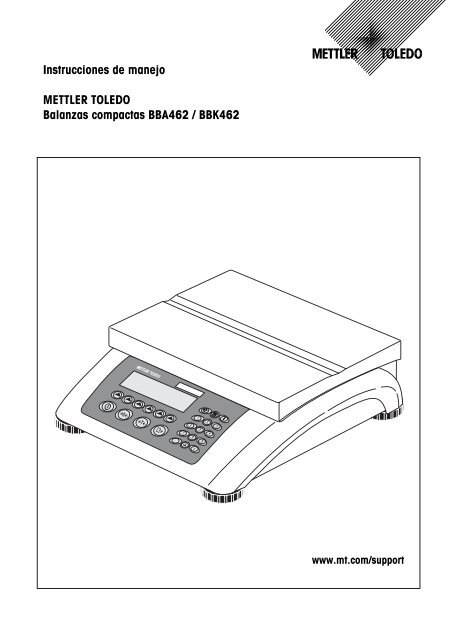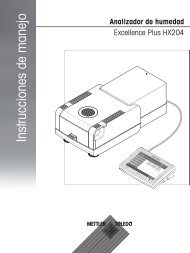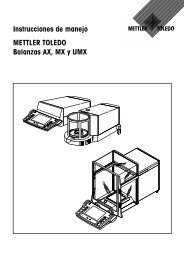Instrucciones de manejo BBA462 / BBK462 - METTLER TOLEDO
Instrucciones de manejo BBA462 / BBK462 - METTLER TOLEDO
Instrucciones de manejo BBA462 / BBK462 - METTLER TOLEDO
- No tags were found...
Create successful ePaper yourself
Turn your PDF publications into a flip-book with our unique Google optimized e-Paper software.
p q r sg h i. 0a b c<strong>Instrucciones</strong> <strong>de</strong> <strong>manejo</strong><strong>METTLER</strong> <strong>TOLEDO</strong>Balanzas compactas <strong>BBA462</strong> / <strong>BBK462</strong>1 2 3- , / & d e f4 5 6j k l m n o7 8 9t u v w x y z+ ... Cwww.mt.com/support
Felicida<strong>de</strong>s por escoger la calidad y precisión <strong>de</strong> <strong>METTLER</strong> <strong>TOLEDO</strong>. El uso a<strong>de</strong>cuado,<strong>de</strong> acuerdo con este manual <strong>de</strong> funcionamiento la calibración y el mantenimiento regularpor parte <strong>de</strong> nuestro equipo <strong>de</strong>l servicio técnico formado en fábrica, garantizanuna operación fiable y precisa, protegiendo su inversión.Contáctenos para informarse sobre un contrato <strong>de</strong> Servicio XXL que se adapte a susnecesida<strong>de</strong>s y presupuesto. Le invitamos a registrar su producto enwww.mt.com/productregistration, <strong>de</strong> manera que le podamos informar sobre mejoras,actualizaciones y notificaciones importantes referentes a su producto.
p q r sg h ip q r sg h iPerspectiva general999a9b101321 2 34 5 6- , / & a b cd e fj k l m n o7 8 9. 0t u v w x y z+ . C4586 7Parte trasera <strong>de</strong> la balanza15 1716 1816. 01 2 34 5 67 8 9+ . C- , / & a b cd e ft u v w x y zj k l m n oTeclado10a23 24 2510b11 1312 14Especificaciones <strong>de</strong> la balanza (ejemplo)1-. / &4g h i2a b c5j k l3d e f6m n o2819 20 21 227q p r s8t u v9w x y zMax1: 3kg Min1: 20g e1: 1g d1: 1gMax2 6kg Min2: 40g e2 2g d2: 2g.0+... C26 27Pantalla3633 34 35 373032293138394041
Visión general1 Pantalla2 Tecla <strong>de</strong> encendido/apagado3 Tecla <strong>de</strong> puesta a cero4 Tecla <strong>de</strong> tara5 Tecla ENTER6 Teclas <strong>de</strong> función7 Teclado8 Patas ajustables9 Plato <strong>de</strong> pesaje9a: Protección contra el aire9b: Pantalla10 Alimentación:10a: Cable (báscula sin batería)10b: Adaptador <strong>de</strong> red (báscula con batería)Parte posterior <strong>de</strong> la báscula11 Conexión fuente <strong>de</strong> alimentación12 Placa <strong>de</strong> i<strong>de</strong>ntificación <strong>de</strong>l mo<strong>de</strong>lo13 Orificio para el dispositivo antirrobo14 Nivel (sólo básculas certificadas o con celdas <strong>de</strong>carga MonoBloc)De serie:15 Conector PS2 para teclado y/o BCR (lector <strong>de</strong>código <strong>de</strong> barras)16 COM3 (interface RS232C)17 COM2 (interface RS232C)18 COM1 (interface RS232C)Opciones15 Conector PS/2 para teclado y/o BCR (lector <strong>de</strong>código <strong>de</strong> barras)16 Dependiendo <strong>de</strong>l mo<strong>de</strong>lo: interface RS232C oanalógico17 Dependiendo <strong>de</strong>l mo<strong>de</strong>lo: interface Ethernet, USB,Digital I/O o RS232C18 Dependiendo <strong>de</strong>l mo<strong>de</strong>lo: interface RS232C oRS422/485Especificaciones <strong>de</strong> la báscula19 Cargas máximas (campos 1/2)20 Cargas mínimas (campos 1/2)21 Intervalo <strong>de</strong> verificación <strong>de</strong> la báscula (básculacertificada) (campos 1/2)22 Resolución máx. (campos 1/2)Teclado23 Tecla <strong>de</strong> cambio24 Tecla <strong>de</strong> base <strong>de</strong> datos25 Tecla <strong>de</strong> información26 Tecla <strong>de</strong> caracteres especiales27 Tecla <strong>de</strong> cancelación28 Teclas numéricas/alfanuméricasPantalla29 Línea <strong>de</strong> información 130 Línea <strong>de</strong> información 231 Línea <strong>de</strong> información 332 Línea <strong>de</strong> información 433 Detector <strong>de</strong> estabilidad34 Gráfico <strong>de</strong> barras <strong>de</strong> rango <strong>de</strong> pesada35 Báscula activa (en sistemas <strong>de</strong> 2 básculas)36 Unidad37 Pantalla <strong>de</strong> rango <strong>de</strong> pesada38 Símbolo <strong>de</strong> conteo <strong>de</strong> piezas39 Estado <strong>de</strong> la carga <strong>de</strong> la batería40 Indicador <strong>de</strong> peso neto41 Teclas <strong>de</strong> función 1…6
<strong>METTLER</strong> <strong>TOLEDO</strong> <strong>BBA462</strong> / <strong>BBK462</strong>Índice51 Configuración <strong>de</strong> la báscula .............................................................................................91.1 Seguridad y entorno..............................................................................................................................91.2 Colocación y nivelación <strong>de</strong> la báscula ..................................................................................................101.3 Conexión a la fuente <strong>de</strong> alimentación ...................................................................................................111.4 Funcionamiento <strong>de</strong> la batería...............................................................................................................122 Funciones básicas .........................................................................................................132.1 Conexión, <strong>de</strong>sconexión y puesta a cero ................................................................................................132.2 Configuración <strong>de</strong> la fecha y la hora ......................................................................................................132.3 Configuración <strong>de</strong> idioma .....................................................................................................................142.4 Pesada única.....................................................................................................................................152.5 Pesada con tara .................................................................................................................................162.5.1 Tara mediante la colocación <strong>de</strong>l recipiente en la báscula ..........................................................162.5.2 Introducción <strong>de</strong>l peso <strong>de</strong> la tara numéricamente (Tara prefijada)................................................172.5.3 Determinación <strong>de</strong>l peso bruto y neto .......................................................................................182.6 Registro <strong>de</strong> los resultados <strong>de</strong> pesada....................................................................................................183 Funciones mejoradas .....................................................................................................193.1 Información general ............................................................................................................................193.2 Base <strong>de</strong> datos ....................................................................................................................................203.2.1 Funciones <strong>de</strong> edición <strong>de</strong> la base <strong>de</strong> datos................................................................................203.2.2 Definición <strong>de</strong> un artículo ........................................................................................................213.2.3 Eliminación <strong>de</strong> atributos <strong>de</strong> un artículo ....................................................................................243.2.4 Guardar como función <strong>de</strong>l artículo ..........................................................................................243.3 Alarma <strong>de</strong> peso bruto..........................................................................................................................253.4 SmartManager....................................................................................................................................253.5 FlashLoa<strong>de</strong>r .......................................................................................................................................254 Aplicación .....................................................................................................................264.1 Conteo <strong>de</strong> piezas colocadas en un recipiente.........................................................................................264.1.1 Determinación <strong>de</strong> la referencia colocando piezas en la báscula .................................................264.1.2 Introducción <strong>de</strong> la referencia cuando el peso <strong>de</strong> la pieza es conocido.........................................274.2 Conteo <strong>de</strong> las piezas por extracción <strong>de</strong> un recipiente..............................................................................284.2.1 Determine la referencia extrayendo las piezas ..........................................................................284.3 Optimización <strong>de</strong> la referencia ...............................................................................................................294.4 Peso mínimo <strong>de</strong> muestra.....................................................................................................................294.5 Utilización <strong>de</strong> la tecla <strong>de</strong> información....................................................................................................30
Índice6<strong>METTLER</strong> <strong>TOLEDO</strong> <strong>BBA462</strong> / <strong>BBK462</strong>4.6 Conteo <strong>de</strong> piezas en sistemas <strong>de</strong> 2 básculas ........................................................................................314.7 Totalización .......................................................................................................................................324.8 Acumulación a objetivos .....................................................................................................................344.9 Llenado .............................................................................................................................................354.10 Pesada <strong>de</strong> control (+/-) ......................................................................................................................364.11 Factor/Unidad.....................................................................................................................................374.12 Alta resolución/ Peso promedio............................................................................................................384.13 Memoria alibi.....................................................................................................................................395 Configuración <strong>de</strong> visualización .......................................................................................405.1 Visión general y <strong>manejo</strong> ......................................................................................................................405.2 Entrada al menú e introducción <strong>de</strong> la contraseña...................................................................................415.3 Visión general <strong>de</strong>l menú ......................................................................................................................425.3.1 Báscula................................................................................................................................425.3.2 Aplicación ............................................................................................................................435.3.3 Terminal...............................................................................................................................455.3.4 Comunicaciones ...................................................................................................................465.3.5 Diagnósticos.........................................................................................................................495.4 Ajustes <strong>de</strong> la báscula (BÁSCULA) .........................................................................................................495.4.1 Ajustar/calibrar la báscula (BALANZA Calibración) ................................................................505.4.2 Resolución <strong>de</strong> pantalla y unidad <strong>de</strong> pesada (BALANZA Pantalla)............................................505.4.3 Ajustes <strong>de</strong> tara (BALANZA Tara)...........................................................................................515.4.4 Corrección automática <strong>de</strong>l punto cero (BALANZA Cero)..........................................................515.4.5 Guardar automáticamente los valores <strong>de</strong> tara y cero (BALANZA Nuevo comienzo)....................525.4.6 Adaptación a las condiciones <strong>de</strong>l entorno y modo pesada (BALANZA Filtro) ............................525.4.7 Ajuste automático (BALANZA FACT) ....................................................................................535.4.8 Control <strong>de</strong> peso mínimo (BALANZA Min Weigh) ...................................................................535.4.9 Restablecimiento <strong>de</strong> los ajustes por <strong>de</strong>fecto (BALANZA Reiniciar)............................................545.5 Ajustes <strong>de</strong> aplicación (APLICACIÓN) .....................................................................................................545.5.1 Ajustes para el conteo <strong>de</strong> piezas (APLICACIÓN Conteo) ........................................................555.5.2 Ajustes para la base <strong>de</strong> datos (APLICACIÓN Base <strong>de</strong> datos)..................................................585.5.3 I<strong>de</strong>ntificación (APLICACIÓN I<strong>de</strong>ntificación)...........................................................................605.5.4 Ajustes para la totalización (APLICACIÓN Totalización).........................................................605.5.5 Ajustes <strong>de</strong> llenado/pesada <strong>de</strong> control (APLICACIÓN Llenado/Pesada <strong>de</strong> control).......................615.5.6 Parametros para la opción Alibi Memory (APLICACIÓN Alibi memory)....................................625.5.7 Ajustes para la configuración <strong>de</strong> teclas <strong>de</strong> función (APLICACIÓN Conf. teclas fun)...................625.5.8 Ajustes <strong>de</strong> Información/Ayuda (APLICACIÓN Info/Ayuda).......................................................645.5.9 Ajustes para reiniciar (APLICACIÓN Reiniciar) ......................................................................665.6 Ajustes <strong>de</strong> la terminal para el dispositivo (TERMINAL Dispositivo).......................................................66
<strong>METTLER</strong> <strong>TOLEDO</strong> <strong>BBA462</strong> / <strong>BBK462</strong>Índice75.6.1 Ajustes <strong>de</strong> idioma (TERMINAL Dispositivo Idioma)...........................................................675.6.2 Función <strong>de</strong>sconectado (TERMINAL Dispositivo Desconectado)..........................................675.6.3 Ajustes <strong>de</strong>l contraste <strong>de</strong> la pantalla (TERMINAL Dispositivo Contraste)...............................685.6.4 Invertido (TERMINAL Dispositivo Invertido)......................................................................685.6.5 Cambio <strong>de</strong>l tamaño <strong>de</strong>l indicador <strong>de</strong>l peso (TERMINAL Dispositivo Indicador Peso) ...........685.6.6 Ajuste <strong>de</strong> fecha y hora (TERMINAL Dispositivo Fecha Hora)..............................................695.6.7 Activación <strong>de</strong>l avisador (TERMINAL Dispositivo Avisador) ................................................695.7 Determinación <strong>de</strong> la contraseña <strong>de</strong>l supervisor (TERMINAL Acceso) ....................................................695.8 Restablecimiento <strong>de</strong> los ajustes por <strong>de</strong>fecto <strong>de</strong>l terminal (TERMINAL Reiniciar).....................................705.9 Ajustes <strong>de</strong> comunicación (COMUNICACIONES) ......................................................................................705.9.1 Modo (COMUNICACIONES Modo).......................................................................................715.9.2 Impresora (COMUNICACIONES Impresora) solo en Modo Impresora o Autoimpresión ..............725.9.3 Parámetros (COMUNICACIONES Parámetros) ......................................................................735.9.4 Definir I/O (COMUNICACIONES Definir I/O – sólo en modo Entrada/Salida Digital) ...................745.9.5 Reiniciar comunicaciones (COMUNICACIONES Comx Reiniciar Com).................................745.9.6 Ajustes opcionales (COMUNICACIONES Opción) ..................................................................745.9.7 Ajustes PS2 (COMUNICACIONES PS2) ................................................................................775.9.8 Impresora <strong>de</strong>finida por el usuario (COMUNICACIONES Impresora <strong>de</strong>finida por el usuario) ........77Ejemplo: configuración <strong>de</strong> una impresora .............................................................................................795.10 Ajustes <strong>de</strong> diagnóstico (DIAGNÓSTICO).................................................................................................805.10.1 Balanza (DIAGNÓSTICO Test Balanza).................................................................................805.10.2 Teclado (DIAGNÓSTICO Test <strong>de</strong>l teclado) .............................................................................815.10.3 Pantalla (DIAGNÓSTICO Test <strong>de</strong> la pantalla).........................................................................815.10.4 Número <strong>de</strong> serie 1 (DIAGNÓSTICO SNR1) ............................................................................825.10.5 Número <strong>de</strong> serie 2 (DIAGNÓSTICO SNR2) ............................................................................825.10.6 Lista 1 (DIAGNÓSTICO Lista 1) ...........................................................................................825.10.7 Lista 2 (DIAGNÓSTICO Lista 2) ...........................................................................................825.10.8 Listado <strong>de</strong> Memoria (DIAGNÓSTICO Memoria <strong>de</strong> lista)...........................................................835.10.9 Tiempo <strong>de</strong> trabajo (DIAGNÓSTICO Tiempo <strong>de</strong> trabajo) ..........................................................835.10.10 Reiniciar todo (DIAGNÓSTICO Reiniciar todo)........................................................................836 Información adicional importante ...................................................................................846.1 Mensajes <strong>de</strong> error ...............................................................................................................................846.2 Informes <strong>de</strong> muestra ...........................................................................................................................866.3 Secuencias <strong>de</strong> control y variables para introducir un “Texto libre” ............................................................876.4 <strong>Instrucciones</strong> <strong>de</strong> limpieza ....................................................................................................................887 Datos técnicos, interfaces y accesorios ...........................................................................897.1 Información general y artículos entregados............................................................................................89
Índice8<strong>METTLER</strong> <strong>TOLEDO</strong> <strong>BBA462</strong> / <strong>BBK462</strong>7.2 Dimensiones......................................................................................................................................907.3 Datos técnicos <strong>de</strong> la interface...............................................................................................................917.4 Accesorios .........................................................................................................................................917.5 <strong>Instrucciones</strong> <strong>de</strong> Interface ....................................................................................................................927.5.1 Condiciones previas ..............................................................................................................927.5.2 Conjunto <strong>de</strong> comandos SICS ..................................................................................................937.6 Modo <strong>TOLEDO</strong> Continuous...................................................................................................................937.6.1 Comandos <strong>TOLEDO</strong> Continuous..............................................................................................937.6.2 Formato <strong>de</strong> salida en modo <strong>TOLEDO</strong> Continuous......................................................................947.7 Informaciones para balanzas verificadas ..............................................................................................958 Apéndice.......................................................................................................................968.1 Pruebas <strong>de</strong> seguridad técnica ..............................................................................................................968.2 Tablas valores Geo .............................................................................................................................968.2.1 Valores Geo 3000e, OIML Clase III (Países europeos) ..............................................................968.2.2 Valores Geo 6000e/7500e OIML Class III (Altura ≤ 1000 m) ....................................................97
<strong>METTLER</strong> <strong>TOLEDO</strong> <strong>BBA462</strong> / <strong>BBK462</strong>Capítulo 1: Configuración <strong>de</strong> la báscula91 Configuración <strong>de</strong> la básculaLea atentamente estas instrucciones <strong>de</strong> uso y sígalas en todo momento. Si <strong>de</strong>scubre alguna falta <strong>de</strong> materiales, suministroincorrecto o problemas con su báscula, consulte a su distribuidor y representante <strong>de</strong> ventas o, si fuera necesario, alrepresentante <strong>de</strong> <strong>METTLER</strong> <strong>TOLEDO</strong>.1.1 Seguridad y entorno¡ATENCIÓN!¡No utilizar <strong>BBA462</strong> / <strong>BBK462</strong> en entornos con peligro <strong>de</strong> explosión!En nuestro programa <strong>de</strong> ventas hay balanzas especiales para entornos conpeligro <strong>de</strong> explosión.Si el cable <strong>de</strong> alimentación está <strong>de</strong>teriorado, la báscula podría <strong>de</strong>jar <strong>de</strong> funcionar.Por tanto, compruebe el cable regularmente y asegúrese <strong>de</strong> que hayun espacio libre <strong>de</strong> 3 cm en la parte posterior <strong>de</strong> la báscula para que el cableno se enrosque <strong>de</strong>masiado.¡PELIGRO!¡Peligro <strong>de</strong> <strong>de</strong>scarga <strong>de</strong> corriente!• Antes <strong>de</strong> cada intervención en el aparato, extraer el enchufe <strong>de</strong> red.¡PELIGRO!¡Peligro <strong>de</strong> <strong>de</strong>scarga <strong>de</strong> corriente con el cable <strong>de</strong> red <strong>de</strong>teriorado!• Comprobar el cable <strong>de</strong> red con regularidad, y en caso <strong>de</strong> <strong>de</strong>terioro, <strong>de</strong>sconectarinmediatamente el aparato.• Dejar en la parte trasera <strong>de</strong>l equipo un espacio libre <strong>de</strong> al menos 3 cm,para evitar doblar <strong>de</strong>masiado el cable <strong>de</strong> red.¡ATENCIÓN!¡No abrir nunca el aparato!El no cumplimiento anula el <strong>de</strong>recho <strong>de</strong> garantía. El aparato <strong>de</strong>be ser abiertosólo por personal autorizado.• Llamar al servicio posventa <strong>METTLER</strong> <strong>TOLEDO</strong>.¡ATENCIÓN!Tratar la balanza compacta con cuidado.La balanza es un instrumento <strong>de</strong> precisión.• Si se ha <strong>de</strong>smontado el platillo, ¡no limpiar nunca con un objeto duro enla zona <strong>de</strong>bajo <strong>de</strong>l soporte <strong>de</strong>l plato!• No poner ninguna carga excesiva.• Evitar los golpes al platillo.Las partes que pue<strong>de</strong>n tener contacto con los productos alimenticios sonlisas y fácil <strong>de</strong> limpiar. Los materiales empleados no se hacen pedazos yestán exentos <strong>de</strong> sustancias nocivas.En el sector <strong>de</strong> productos alimenticios se recomienda utilizar la funda protectoraincluida en el envío.
Capítulo 1: Configuración <strong>de</strong> la báscula12<strong>METTLER</strong> <strong>TOLEDO</strong> <strong>BBA462</strong> / <strong>BBK462</strong>1.4 Funcionamiento <strong>de</strong> la bateríaLas balanzas con acumulador incorporado pue<strong>de</strong>n funcionar en trabajonormal aprox. 30 horas sin conexión a la red. Para ello es necesario que lailuminación <strong>de</strong> fondo esté apagada, y que no esté conectado ningún equipoperiférico.El equipo conmuta automáticamente a funcionamiento a acumulador, tanpronto como la alimentación <strong>de</strong> red se corta. Una vez restaurada la alimentación<strong>de</strong> red, el equipo conmuta automáticamente <strong>de</strong> nuevo al funcionamientoa red.El símbolo <strong>de</strong> batería indica el estado <strong>de</strong> carga actual <strong>de</strong>l acumulador incorporado.1 segmento correspon<strong>de</strong> aprox. a 25 % <strong>de</strong> capacidad. Si el símbolo parpa<strong>de</strong>a,el acumulador se <strong>de</strong>be cargar (mín. 4 h). Si se continúa trabajandodurante el proceso<strong>de</strong> carga, se prolonga el tiempo <strong>de</strong> carga. El acumulador está aseguradocontra sobrecarga.El tiempo <strong>de</strong> carga <strong>de</strong>l acumulador es aprox. 6 horas. Si se continúa trabajandodurante el proceso <strong>de</strong> carga, se prolonga el tiempo <strong>de</strong> carga. La vidaútil <strong>de</strong>l acumulador alcanza para 1000 ciclos <strong>de</strong> carga/<strong>de</strong>scarga aproximadamente.El acumulador es también a<strong>de</strong>cuado para funcionamiento a red permanente.➜ A fin <strong>de</strong> aprovechar la capacidad nominal máxima, recomendamos <strong>de</strong>scargarel acumulador a intervalos con regularidad (aprox. cada 4 semanas).
<strong>METTLER</strong> <strong>TOLEDO</strong> <strong>BBA462</strong> / <strong>BBK462</strong>Capítulo 2: Funciones básicas132 Funciones básicasEste capítulo <strong>de</strong>scribe cómo conectar y <strong>de</strong>sconectar, poner a cero y tarar la báscula, pesar materiales y registrar los resultados.Todas las pantallas muestran los ajustes por <strong>de</strong>fecto en “español”.2.1 Conexión, <strong>de</strong>sconexión y puesta a ceroPulse brevemente la tecla «On/Off» para conectar (On) o <strong>de</strong>sconectar (Off) labáscula.La báscula realiza una prueba <strong>de</strong> display (Capítulo 1.3). Una vez que aparecepeso en el display, la báscula esta lista para operar y es puesta a ceroautomáticamente.Nota: la pantalla aquí mostrada pue<strong>de</strong> que no sea exactamente la mismaque la que aparece en su báscula. Consulte el capítulo 5 sobre cómo navegarpor el menú 'Configuración <strong>de</strong> visualización' y cómo <strong>de</strong>finir las teclas <strong>de</strong>función para cada función.Nota: en caso necesario, la báscula se pue<strong>de</strong> poner a cero en cualquiermomento con la tecla «0».2.2 Configuración <strong>de</strong> la fecha y la horaLa hora se pue<strong>de</strong> configurar en formato <strong>de</strong> 12 ó 24 horas y la fecha en formato europeo o estadouni<strong>de</strong>nse.Pulse la tecla «» durante dos segundos.Pulse <strong>de</strong> nuevo la tecla «» brevemente.Seleccione TERMINAL pulsando la tecla « » y pulse « ».
Capítulo 2: Funciones básicas14<strong>METTLER</strong> <strong>TOLEDO</strong> <strong>BBA462</strong> / <strong>BBK462</strong>Seleccione Dispositivo y pulse la tecla « ».Seleccione Fecha y Hora pulsando la tecla « » y pulse « ».Seleccione Fecha pulsando la tecla «» y pulse «Editar».Utilice el teclado numérico para introducir la fecha y confirme con la tecla«OK». Las entradas incorrectas se pue<strong>de</strong>n eliminar con la tecla «Borrar». Lasteclas « » y « » se pue<strong>de</strong>n utilizar para <strong>de</strong>splazarse por los caracteresque se introducen.Para configurar la hora a<strong>de</strong>cuada, utilice el mismo procedimiento pero seleccioneHora en vez <strong>de</strong> Fecha.Para salir <strong>de</strong> la configuración <strong>de</strong> visualización, pulse la tecla «Fin». Guar<strong>de</strong>los cambios presionando la tecla «Sí».2.3 Configuración <strong>de</strong> idiomaConfigure el idioma que <strong>de</strong>see: inglés estadouni<strong>de</strong>nse, inglés británico, alemán, francés, español o italiano.Pulse la tecla «» durante dos segundos.Pulse <strong>de</strong> nuevo la tecla «» brevemente.…aparecerá esto en la pantalla.Seleccione TERMINAL pulsando la tecla « » y pulse « ».Seleccione Dispositivo y pulse la tecla « ».
<strong>METTLER</strong> <strong>TOLEDO</strong> <strong>BBA462</strong> / <strong>BBK462</strong>Capítulo 2: Funciones básicas15Seleccione Idioma pulsando la tecla «» y pulse «Editar».Elija el idioma <strong>de</strong>seado y pulse la tecla «OK».2.4 Pesada únicaColoque el objeto que <strong>de</strong>sea pesar sobre la báscula.El gráfico <strong>de</strong> barras situado en la parte superior <strong>de</strong> la pantalla muestra lacantidad <strong>de</strong> rango <strong>de</strong> pesada utilizada y la que hay todavía disponible (%<strong>de</strong>l total <strong>de</strong> la capacidad <strong>de</strong> la báscula). El símbolo <strong>de</strong> campo en la esquinasuperior <strong>de</strong>recha <strong>de</strong> la pantalla muestra la primera o la segunda mitad <strong>de</strong>lcampo <strong>de</strong> carga máxima. Nota: el número cambia <strong>de</strong> 1 a 2 cuando se configurandos campos <strong>de</strong> pesada:Ejemplo: báscula <strong>de</strong> 6 kg:1. Rango 0 – 3 kg Resolución 1 g2. Rango 0 – 6 kg Resolución 2 gPara cambiar <strong>de</strong>l segundo campo al primero, quite la carga <strong>de</strong> la báscula opóngala a cero. Cuando elimina la carga, las básculas MonoBloc regresanautomáticamente al campo fino.Espere a que el <strong>de</strong>tector <strong>de</strong> estabilidad (un pequeño círculo en el bor<strong>de</strong> izquierdo<strong>de</strong> la pantalla) <strong>de</strong>saparezca y...… lea el peso neto indicado y pulse la tecla « ».
Capítulo 2: Funciones básicas16<strong>METTLER</strong> <strong>TOLEDO</strong> <strong>BBA462</strong> / <strong>BBK462</strong>La tecla « » permite que el resultado <strong>de</strong> pesada aparezca en modo control,es <strong>de</strong>cir, con mayor resolución.Nota: las básculas DMS muestran las máximas resoluciones posibles. Enlas básculas MonoBloc, la resolución será diez veces mayor. El modo controlno está disponible si la resolución máxima ya se ha seleccionado en laConfiguración <strong>de</strong> visualización (Capítulo 5).Pulse la tecla «Media» para que aparezca el peso promedio o presione latecla «Cancel» para regresar al modo <strong>de</strong> pesada normal. El valor mediocorrespon<strong>de</strong> al peso medio y el proceso dura aproximadamente 20 segundos.2.5 Pesada con taraLa tara se pue<strong>de</strong> especificar colocando el recipiente <strong>de</strong> pesada en la báscula o introduciendo el peso <strong>de</strong> tara numéricamente.Las dos posibilida<strong>de</strong>s se <strong>de</strong>scriben a continuación. A<strong>de</strong>más, el peso neto y el bruto se pue<strong>de</strong>n <strong>de</strong>terminar porseparado.2.5.1 Tara mediante la colocación <strong>de</strong>l recipiente en la básculaColoque el recipiente <strong>de</strong> pesada o el embalaje vacío en la báscula.Pulse brevemente la tecla «T» para tarar la báscula.Aparecerán el cero y el símbolo “Net” (peso neto). Nota: si la función <strong>de</strong>tara automática se ha activado en la Configuración <strong>de</strong> la visualización (Capítulo5), no tendrá que pulsar la tecla «T».Requisito: La mercancía para embalar <strong>de</strong>be ser más pesada que 9 pasos <strong>de</strong>indicación <strong>de</strong> la balanza.
<strong>METTLER</strong> <strong>TOLEDO</strong> <strong>BBA462</strong> / <strong>BBK462</strong>Capítulo 2: Funciones básicas17Coloque el material que <strong>de</strong>see pesar en el recipiente y......lea el resultado (peso neto <strong>de</strong> la muestra <strong>de</strong> pesada).Nota: el peso <strong>de</strong> tara se mantiene hasta que se <strong>de</strong>termina una nueva tara, labáscula se configura a cero o se <strong>de</strong>sconecta. Si la función <strong>de</strong> tara automáticaestá activa, se elimina automáticamente cuando concluye la pesada y sevacía el plato; así, la báscula estará lista para la siguiente tara y pesada.2.5.2 Introducción <strong>de</strong>l peso <strong>de</strong> la tara numéricamente (Tara prefijada)Nota: la tecla <strong>de</strong> función «T prefij» no está configurada por <strong>de</strong>fecto, dadoque también se pue<strong>de</strong> introducir la tara prefijada mediante el modo <strong>de</strong> entradarápida (consulte el capítulo 3.1). Esta tecla <strong>de</strong> función se <strong>de</strong>be <strong>de</strong>finir enla Configuración <strong>de</strong> visualización. Para <strong>de</strong>terminar las teclas <strong>de</strong> función,consulte el capítulo 5.5.7. El capítulo 5.3.2 le ofrece una visión general <strong>de</strong>todas las teclas <strong>de</strong> función que se pue<strong>de</strong>n <strong>de</strong>finir. Pulse la tecla « » paraver otras teclas <strong>de</strong> función disponibles y « » para regresar a la primerapágina <strong>de</strong> las teclas <strong>de</strong> función.Pulse la tecla «T prefij».… aparecerá en la pantalla esta imagen.. 1 5Pulse la tecla <strong>de</strong> función «Nuevo» para introducir el peso <strong>de</strong> tara. Si <strong>de</strong>seautilizar otros pesos <strong>de</strong> tara, pue<strong>de</strong> configurar y <strong>de</strong>finir la tecla «Tara aditiva».Los pesos <strong>de</strong> tara adicionales se agregarán a los ya existentes. La tecla <strong>de</strong>función «Anular» borra el último "peso <strong>de</strong> tara aditiva". La tecla «Suprimir»elimina el peso <strong>de</strong> tara total.Pulse ahora la tecla <strong>de</strong> función «Nuevo» e introduzca el peso <strong>de</strong> la tara conocidoen la unidad <strong>de</strong> pesada actual mediante el teclado numérico; confirmecon «OK».Los valores <strong>de</strong> la tara introducidos aparecen en la pantalla con un signonegativo y el símbolo “Net” (peso neto). En cuanto se coloca en la básculael recipiente <strong>de</strong> pesada con el peso correspondiente, aparece el cero.
Capítulo 2: Funciones básicas18<strong>METTLER</strong> <strong>TOLEDO</strong> <strong>BBA462</strong> / <strong>BBK462</strong>2.5.3 Determinación <strong>de</strong>l peso bruto y netoColoque el recipiente o embalaje vacío en la báscula y pulse brevemente latecla «T» o pulse la tecla <strong>de</strong> función «T prefij» si ya ha <strong>de</strong>terminado unpeso <strong>de</strong> la tara conocido.Coloque el material que <strong>de</strong>sea pesar en el recipiente, y...... lea el peso neto indicado. Desplácese con la tecla « ».Pulse la tecla «Bruto». Esta función provoca la aparición <strong>de</strong>l peso bruto(aparece el símbolo “G” sustituyendo a “Net”).Nota: la tecla <strong>de</strong> función «Bruto» no está configurada por <strong>de</strong>fecto, por lo quese <strong>de</strong>be <strong>de</strong>finir en la configuración <strong>de</strong> visualización. Para <strong>de</strong>finir la tecla <strong>de</strong>función «Bruto», consulte el capítulo 5.5.7.Transcurridos unos segundos, la báscula regresa automáticamente a la pantalla<strong>de</strong> peso neto.2.6 Registro <strong>de</strong> los resultados <strong>de</strong> pesadaPulse la tecla « » para enviar el resultado actual <strong>de</strong> pesada al dispositivoperiférico (impresora, or<strong>de</strong>nador) a través <strong>de</strong> la interface.Nota: Una impression general pue<strong>de</strong> ser generada por la entrada <strong>de</strong> un numerocon el teclado numérico seguido <strong>de</strong> la presión <strong>de</strong> la tecla « ». (Sólopara TLP/LP2844, TLP/LP2824, MT8863).Consulte el capítulo 5.3.4 para estudiar las instrucciones sobre la configuración<strong>de</strong> la interface (o interfaces).
<strong>METTLER</strong> <strong>TOLEDO</strong> <strong>BBA462</strong> / <strong>BBK462</strong>Capítulo 3: Funciones mejoradas193 Funciones mejoradasEste capítulo <strong>de</strong>scribe las prestaciones <strong>de</strong> <strong>BBA462</strong> / <strong>BBK462</strong> que simplifican el trabajo con la aplicación.3.1 Información general<strong>BBA462</strong> / <strong>BBK462</strong> proporciona varias prestaciones que facilitan el trabajo con la aplicación.Modo <strong>de</strong> entrada rápidaEn algunas <strong>de</strong> las funciones <strong>de</strong> <strong>BBA462</strong> / <strong>BBK462</strong> se pue<strong>de</strong> utilizar un métodopara la entrada rápida <strong>de</strong> datos.Como en el ejemplo para introducir el peso <strong>de</strong> la tara prefijada <strong>de</strong>l capítulo2.5.2, el procedimiento normal para que el usuario empiece a introducirdatos es pulsar la tecla <strong>de</strong> función antes <strong>de</strong> empezar. No obstante, tambiénes posible teclear la fecha antes <strong>de</strong> seleccionar la función para la que serequiere la entrada <strong>de</strong> la misma.. 1 5Este ejemplo muestra cómo introducir un peso <strong>de</strong> tara prefijada utilizando elmodo <strong>de</strong> entrada rápida.En modo standby, utilice el teclado numérico para introducir el peso <strong>de</strong> taraconocido en la unidad <strong>de</strong> pesada actual.Pulse la tecla <strong>de</strong> función «T prefij» o la tecla «T» para establecer estevalor como el peso <strong>de</strong> tara prefijada.El resultado es el mismo que en el capítulo 2.5.2.El modo <strong>de</strong> entrada rápida <strong>de</strong> datos funciona con las siguientes teclas <strong>de</strong>función:«Muestra X» El valor tecleado sustituye al valor <strong>de</strong> X (Capítulo 5.5.1) y <strong>de</strong>terminaun peso <strong>de</strong> referencia utilizando el valor como número <strong>de</strong> piezas <strong>de</strong>referencia (Capítulo 4.1.1). El valor por <strong>de</strong>fecto <strong>de</strong> X es 10.«Ref. n» El valor tecleado se utilizará como número <strong>de</strong> piezas <strong>de</strong> referenciapara <strong>de</strong>terminar el peso <strong>de</strong> referencia.«APW» El valor tecleado se utilizará como peso medio <strong>de</strong> la pieza.«T» El valor tecleado se utilizará como peso <strong>de</strong> la tara prefijada.«T prefij» El valor tecleado se utilizará como el peso <strong>de</strong> tara prefijada.« » El valor tecleado <strong>de</strong>fine el número <strong>de</strong> impresiones (sólo paraimpresoras <strong>de</strong> etiquetas).«0»El valor tecleado <strong>de</strong>fine el umbral para la alarma <strong>de</strong> peso bruto.<strong>BBA462</strong> / <strong>BBK462</strong> reconoce si la tecla <strong>de</strong> función pulsada es o no compatiblecon el modo <strong>de</strong> entrada rápida <strong>de</strong> datos y mostrará un mensaje indicándolo.
Capítulo 3: Funciones mejoradas20<strong>METTLER</strong> <strong>TOLEDO</strong> <strong>BBA462</strong> / <strong>BBK462</strong>3.2 Base <strong>de</strong> datosA continuación se <strong>de</strong>scriben las operaciones para trabajar con la base <strong>de</strong> datos <strong>de</strong> artículos:Pulse brevemente la tecla «».Si alguna <strong>de</strong> las i<strong>de</strong>ntificaciones (ID) en 'Configuración <strong>de</strong> visualización APLICACIÓN Base <strong>de</strong> datos ID1- ID3' está activa (consulte el capítulo5.5.2 sobre cómo usar las i<strong>de</strong>ntificaciones), seleccione el artículo que <strong>de</strong>seaeditar.Para entrar en el menú <strong>de</strong> la base <strong>de</strong> datos <strong>de</strong> artículos, pulse la tecla <strong>de</strong>función «Base <strong>de</strong> datos».Nota: Si no ha activado 'Configuración <strong>de</strong> visualización APLICACIÓN Base <strong>de</strong> datos Visión general ID', esta pantalla no aparecerá y le llevarádirectamente al menú <strong>de</strong> la base <strong>de</strong> datos <strong>de</strong> artículos.La primera vez que acceda a la base <strong>de</strong> datos <strong>de</strong> artículos, la base <strong>de</strong> datosestará vacía y <strong>BBA462</strong> / <strong>BBK462</strong> le preguntará si <strong>de</strong>sea crear un nuevo artículo.Si los artículos se han <strong>de</strong>finido previamente, se le presentarán diferentes opcionespara trabajar con la base <strong>de</strong> datos <strong>de</strong> artículos:Pulse la tecla « » para seleccionar el artículo anterior <strong>de</strong> la lista.Pulse la tecla « » para seleccionar el siguiente artículo <strong>de</strong> la lista.Pulse la tecla «Buscar» para encontrar un artículo en la lista.Pulse la tecla «Opciones» para realizar otras operaciones con el artículoseleccionado (Capítulo 3.2.1).Pulse la tecla «OK» para que el artículo seleccionado esté activo y lo puedautilizar con varias aplicaciones <strong>BBA462</strong> / <strong>BBK462</strong>, así como abandonar elmenú <strong>de</strong> la base <strong>de</strong> datos <strong>de</strong> artículos.Pulse la tecla «Cancel» para abandonar el menú <strong>de</strong> la base <strong>de</strong> datos <strong>de</strong>artículos. El artículo que estaba activo antes <strong>de</strong> entrar en el menú <strong>de</strong> la base<strong>de</strong> datos <strong>de</strong> artículos se guardará a no ser que se borrara dicho artículo. Los<strong>de</strong>más cambios realizados en la base <strong>de</strong> datos con la tecla «Opciones» nose verán modificados.3.2.1 Funciones <strong>de</strong> edición <strong>de</strong> la base <strong>de</strong> datosA continuación se <strong>de</strong>scriben varias operaciones que se pue<strong>de</strong>n efectuar con artículos.Con el artículo seleccionado en la lista, pulse la tecla «Opciones» y elija laoperación que <strong>de</strong>see efectuar con el mismo.Nota: si introdujo una contraseña en 'Configuración visualización APLI-CACIÓN Base <strong>de</strong> datos Artículo Contraseña' (Capítulo 5.5.2), se lepedirá que la teclee antes <strong>de</strong> que pueda modificar el artículo seleccionado.
<strong>METTLER</strong> <strong>TOLEDO</strong> <strong>BBA462</strong> / <strong>BBK462</strong>Capítulo 3: Funciones mejoradas21Pulse «Suprimir» para eliminar el artículo actual <strong>de</strong> la base <strong>de</strong> datos. Se lepedirá que confirme la operación.Pulse «Copiar» para crear un duplicado <strong>de</strong>l artículo seleccionado. Todos losparámetros <strong>de</strong>l artículo actual, excepto el nombre, se copiarán en el artículorecién creado.Pulse «Nuevo» para crear un artículo en blanco.Pulse «Definir» para modificar el artículo seleccionado. Seleccione un parámetroutilizando las flechas <strong>de</strong> funciones « », « », o « » y pulse «Editar»para modificar el parámetro seleccionado.Una tecla <strong>de</strong> función « » en el lugar <strong>de</strong> «Editar» indica que hay un submenúpara el artículo seleccionado.Pulse «Imprimir» para imprimir los parámetros <strong>de</strong>l artículo seleccionado.Pulse «Cerrar» para salir <strong>de</strong>l menú <strong>de</strong> edición <strong>de</strong> artículos y regresar al menú<strong>de</strong> selección <strong>de</strong> artículos.3.2.2 Definición <strong>de</strong> un artículoA continuación le <strong>de</strong>scribimos los parámetros <strong>de</strong> un artículo <strong>de</strong> la <strong>BBA462</strong> / <strong>BBK462</strong>.NombreEl nombre <strong>de</strong>l artículo. Si 'Configuración <strong>de</strong> visualización APLICACIÓN Base <strong>de</strong> datos Artículo Buscar criterio' está configurado en “Nombre”,este parámetro se utiliza para buscar en la base <strong>de</strong> datos <strong>de</strong> artículos.NúmeroEl número <strong>de</strong>l artículo pue<strong>de</strong> tener un máximo <strong>de</strong> 24 caracteres alfanuméricos.Si 'Configuración <strong>de</strong> visualización APLICACIÓN Base <strong>de</strong> datos Artículo Buscar criterio' está configurado en “Número”, este parámetro seutiliza para buscar en la base <strong>de</strong> datos <strong>de</strong> artículos.I<strong>de</strong>ntificación / ID1 e ID2Los parámetros adicionales <strong>de</strong> i<strong>de</strong>ntificación <strong>de</strong>l artículo pue<strong>de</strong>n tener unmáximo <strong>de</strong> 24 caracteres alfanuméricos.. Estos parámetros se podrían utilizarpara proporcionar información adicional sobre el artículo en las impresiones<strong>de</strong> los informes.TaraPeso <strong>de</strong> tara pre<strong>de</strong>finido para el artículo.El peso <strong>de</strong> tara pre<strong>de</strong>finido se pue<strong>de</strong>introducir pesándolo o manualmente. Si ya conoce el peso <strong>de</strong> la tara, introduzcael valor manualmente.
Capítulo 3: Funciones mejoradas22<strong>METTLER</strong> <strong>TOLEDO</strong> <strong>BBA462</strong> / <strong>BBK462</strong>APWDefine el peso medio <strong>de</strong> la pieza. Se pue<strong>de</strong> establecer el peso medio <strong>de</strong>lartículo realizando una <strong>de</strong>terminación <strong>de</strong> peso <strong>de</strong> referencia (Capítulo 4.1.1)o manualmente introduciendo un peso <strong>de</strong> pieza conocido (Capítulo 4.1.2).Tamaño muestraDefinición <strong>de</strong>l número <strong>de</strong> piezas <strong>de</strong> referencia. Este valor anulará el establecidoen 'Configuración <strong>de</strong> visualización APLICACIÓN Conteo Muestra_X'(Capítulo 5.5.1) mientras el artículo esté activo.Optimización PMFactor <strong>de</strong> corrección para optimizar el peso <strong>de</strong> la pieza. El valor nuevo APWestará ajustado por este factor en relación con el preivo APW. Nota: esto sólofunciona si las tolerancias Tol+ <strong>de</strong>l PM y Tol- <strong>de</strong>l PM están configuradas y elAPW está entre las tolerancias, o si está <strong>de</strong>finida la cantidad <strong>de</strong> referencia (elnúmero <strong>de</strong> piezas <strong>de</strong> referencia). Consulte el ejemplo que incluimos mása<strong>de</strong>lante.Tol+ <strong>de</strong>l PMLímite superior <strong>de</strong> un nuevo peso medio <strong>de</strong> la pieza. Si el nuevo peso <strong>de</strong> lapieza es superior a este valor, aparecerá un mensaje <strong>de</strong> aviso que le preguntaráal operador si <strong>de</strong>sea aceptar o no este nuevo peso. Nota: el APW <strong>de</strong>beestar configurado antes <strong>de</strong> establecer la Tol+ <strong>de</strong>l PM, en caso contrario, eldato introducido en Tol+ <strong>de</strong>l PM <strong>de</strong>saparecerá.Tol- <strong>de</strong>l PMLímite inferior <strong>de</strong> un nuevo peso medio <strong>de</strong> la pieza . Si el nuevo peso <strong>de</strong> lapieza es inferior a este valor, aparecerá un mensaje <strong>de</strong> aviso que le preguntaráal operador si <strong>de</strong>sea aceptar o no este nuevo peso. Nota: el APW <strong>de</strong>beestar configurado antes <strong>de</strong> establecer la Tol- <strong>de</strong>l PM, en caso contrario, eldato introducido en Tol- <strong>de</strong>l PM <strong>de</strong>saparecerá.Ejemplo: para reflejar el <strong>de</strong>sgaste <strong>de</strong> la máquina <strong>de</strong> llenado, el valor existente<strong>de</strong>bería ser superior con un 80% y el peso <strong>de</strong> la nueva pieza con un20%.Para garantizar que sólo se utilizan piezas “buenas” en la elaboración <strong>de</strong> lanueva referencia, la <strong>de</strong>rivación máxima permitida en relación con el pesomedio <strong>de</strong> la pieza es <strong>de</strong>l 5%.Peso medio <strong>de</strong> la pieza actualmente guardado = 0,1000kgOptimización PW = 80%Tol + PW = 5%Tol - PW = 5%Peso <strong>de</strong> la pieza nueva = 0,0970 kg ( = entre tolerancia +/– 5% <strong>de</strong>0,1000 kg)=> peso <strong>de</strong> la pieza nueva en la base <strong>de</strong> datos = 0,0994kg (0,1000 kg x80% + 0,0970kg x 20%)
<strong>METTLER</strong> <strong>TOLEDO</strong> <strong>BBA462</strong> / <strong>BBK462</strong>Capítulo 3: Funciones mejoradas23Valor nominal <strong>de</strong> llenado/pesada <strong>de</strong> controlValor nominal utilizado para aplicaciones <strong>de</strong> llenado (Capítulo 4.9) y pesada<strong>de</strong> control (Capítulo 4.10) El valor nominal se pue<strong>de</strong> <strong>de</strong>finir en piezas ocomo valor <strong>de</strong> pesada. Este parámetro se <strong>de</strong>be complementar antes <strong>de</strong> <strong>de</strong>finirTol+ y Tol-.Nota: Si un peso objetivo es <strong>de</strong>finido, este valor sera utilizado en la function<strong>de</strong> “ acumulación <strong>de</strong> objetivos” (ver Capítulo 4.8).Tol+ <strong>de</strong> llenado/pesada <strong>de</strong> controlLímite máximo para aplicaciones <strong>de</strong> llenado (Capítulo 4.9) y <strong>de</strong> pesada <strong>de</strong>control (Capítulo 4.10). Este parámetro se pue<strong>de</strong> <strong>de</strong>finir como absoluto,relativo al nominal o como porcentual <strong>de</strong>l <strong>de</strong> llenado/nominal.Tol- <strong>de</strong> llenado/pesada <strong>de</strong> controlLímite mínimo para aplicaciones <strong>de</strong> llenado (Capítulo 4.9) y <strong>de</strong> pesada <strong>de</strong>control (Capítulo 4.10). Este parámetro se pue<strong>de</strong> <strong>de</strong>finir como absoluto,relativo al nominal o como un porcentaje <strong>de</strong>l nominal.Acumulación- Acumulación <strong>de</strong>l neto totalPeso neto total para la aplicación <strong>de</strong> totalización (Capítulo 4.7)- Acumulación <strong>de</strong>l bruto totalPeso bruto total para la aplicación <strong>de</strong> totalización (Capítulo 4.7)- Acumulación <strong>de</strong>l total <strong>de</strong> piezasNúmero total <strong>de</strong> piezas para la aplicación <strong>de</strong> totalización (Capítulo 4.7)- Acumulación <strong>de</strong>l total <strong>de</strong> lotesNúmero total <strong>de</strong> lotes para la aplicación <strong>de</strong> totalización (Capítulo 4.7)Unidad libreCon esta aplicación se pue<strong>de</strong> <strong>de</strong>finir cualquier unidad (masa) para cadaartículo. (Consulte también el capítulo 4.11).
Capítulo 3: Funciones mejoradas24<strong>METTLER</strong> <strong>TOLEDO</strong> <strong>BBA462</strong> / <strong>BBK462</strong>UnidadMétodo rápido para crear la unidad libre. El nombre pue<strong>de</strong> tener un máximo<strong>de</strong> siete caracteres.FactorFactor <strong>de</strong> la unidad libre. Se pue<strong>de</strong> <strong>de</strong>terminar o teclear manualmente si yase conoce. Este menú sólo aparece si selecciona “Unidad”.Nota: Si se ha memorizado el peso <strong>de</strong> la pieza, la unidad libre se pue<strong>de</strong><strong>de</strong>terminar y <strong>de</strong>finir usando el número <strong>de</strong> piezas.FormatoFormato en el que aparecerá la “unidad libre”.3.2.3 Eliminación <strong>de</strong> atributos <strong>de</strong> un artículoPara facilitar el trabajo con la base <strong>de</strong> datos, <strong>BBA462</strong> / <strong>BBK462</strong> ofrece la posibilidad <strong>de</strong> eliminar atributos <strong>de</strong> un artículo.Proceda como sigue:Seleccione el atributo que <strong>de</strong>sea eliminar (por ejemplo, “unidad libre”)Pulse la tecla “C” para borrarlo.Nota: la eliminación <strong>de</strong>l nombre <strong>de</strong>l artículo sólo es posible si la búsqueda <strong>de</strong> criterio es “por número” (consulte el capítulo3.2.2). Del mismo modo, el número <strong>de</strong>l artículo sólo se pue<strong>de</strong> eliminar si la búsqueda <strong>de</strong> criterio es “por nombre”.3.2.4 Guardar como función <strong>de</strong>l artículoCuando esté trabajando con la <strong>BBA462</strong> / <strong>BBK462</strong> y <strong>de</strong>see guardar el estado actual en un artículo, utilice la funciónGuardar artículo.Determine una tecla <strong>de</strong> función para “Guardar artículo” en la configuración <strong>de</strong> las teclas <strong>de</strong> función (consulte el capítulo5.5.7). Creará una nueva tecla <strong>de</strong> función «Guardar».En este ejemplo, se ha realizado una <strong>de</strong>terminación <strong>de</strong>l peso <strong>de</strong> referencia(Capítulos 4.1.1 y 4.1.2).Si fuese necesario, pulse una vez la tecla <strong>de</strong> función « » para <strong>de</strong>splazarsepor el siguiente grupo <strong>de</strong> teclas. Pulse la tecla <strong>de</strong> función «Guardar»…... <strong>BBA462</strong> / <strong>BBK462</strong> le preguntará el Nombre que <strong>de</strong>sea utilizar para esteartículo.Nota: Si 'Configuración <strong>de</strong> visualización APLICACIÓN Base <strong>de</strong> datos Artículo Buscar criterio' está <strong>de</strong>finido como “por número”, la <strong>BBA462</strong> /<strong>BBK462</strong> le pedirá el número. Tenga en cuenta que el nombre <strong>de</strong>l artículo nose pue<strong>de</strong> utilizar como un número.A partir <strong>de</strong> este momento, el procedimiento es el mismo que para <strong>de</strong>finir unartículo normal (Capítulo 3.2.2).
<strong>METTLER</strong> <strong>TOLEDO</strong> <strong>BBA462</strong> / <strong>BBK462</strong>Capítulo 3: Funciones mejoradas25No obstante, tenga en cuenta que el parámetro APW ya está <strong>de</strong>finido y quesu valor está establecido según el APW que estaba activo antes <strong>de</strong> pulsar«Guardar».A<strong>de</strong>más <strong>de</strong>l APW, los parámetros <strong>de</strong>l artículo que también se guardarán sonla tara, el tamaño <strong>de</strong> la muestra, los ajustes <strong>de</strong> llenado/pesada <strong>de</strong> control ylos parámetros <strong>de</strong> totalización.3.3 Alarma <strong>de</strong> peso brutoPue<strong>de</strong> <strong>de</strong>finir la alarma <strong>de</strong> peso bruto con el modo <strong>de</strong> entrada rápida (consulte el capítulo 3.1). Si se <strong>de</strong>fine, se escucharáun pitido continuo cuando el peso bruto alcance el umbral introducido. El pitido se <strong>de</strong>tendrá cuando el peso sea inferioral umbral o cuando pulse alguna tecla.Nota: si <strong>de</strong>tiene la alarma pulsando una tecla, sólo volverá a activarse cuando el peso bruto se mantiene inferior al umbraldurante cierto tiempo antes <strong>de</strong> alcanzarlo <strong>de</strong> nuevo. La alarma <strong>de</strong> peso bruto se pue<strong>de</strong> <strong>de</strong>sactivar con la tecla “C” oconfigurando el ajuste <strong>de</strong>l umbral a 0.3.4 SmartManagerPara que resulte todavía más sencillo trabajar con la base <strong>de</strong> datos <strong>de</strong> artículos, así como para guardar los ajustes <strong>de</strong> labáscula y su configuración, la <strong>BBA462</strong> / <strong>BBK462</strong> dispone <strong>de</strong> su propio programa informático (SmartManager). Esteprograma ofrece la posibilidad <strong>de</strong> organizar y manejar sus datos <strong>de</strong>l artículo, así como la capacidad <strong>de</strong> importar y exportararchivos mediante MS Excel.Gracias al SmartManager, la <strong>BBA462</strong> / <strong>BBK462</strong> tiene acceso directo e inmediato a la base <strong>de</strong> datos archivada. En estecaso, la <strong>BBA462</strong> / <strong>BBK462</strong> funciona como “cliente”. Así, obtiene los datos directamente <strong>de</strong> una base <strong>de</strong> datos externa.En este modo, no utilizará su propio banco <strong>de</strong> datos interno, que permanecerá invariable. Realice los ajustes necesarios<strong>de</strong> “acceso” “externo” en ‘Configuración <strong>de</strong> visualización APLICACIÓN Base <strong>de</strong> datos’.3.5 FlashLoa<strong>de</strong>rEl software <strong>de</strong> la <strong>BBA462</strong> / <strong>BBK462</strong> está almacenado en memoria flash y el programa FlashLoa<strong>de</strong>r le permite actualizarel software <strong>de</strong> su báscula cuando las actualizaciones están disponibles.Nota: el acceso a este proceso queda restringido a personal autorizado. Antes <strong>de</strong> llevarlo a cabo, <strong>de</strong>bería hacer una copia<strong>de</strong> seguridad <strong>de</strong> sus datos.Para po<strong>de</strong>r actualizar su software utilizando el FlashLoa<strong>de</strong>r, necesita lo siguiente:• PC con sistema operativo Microsoft Windows® (versión 2000 o XP)• Cable <strong>de</strong> conexión <strong>de</strong> la PC a la báscula (cable RS232, conector sub-D <strong>de</strong> 9 pines, macho/hembra, número <strong>de</strong> pedido00410024)• Programa FlashLoa<strong>de</strong>rEl programa FlashLoa<strong>de</strong>r le guiará a través <strong>de</strong>l proceso <strong>de</strong> actualización.
Capítulo 4: Aplicación26<strong>METTLER</strong> <strong>TOLEDO</strong> <strong>BBA462</strong> / <strong>BBK462</strong>4 AplicaciónSu báscula tiene un número <strong>de</strong> eficaces funciones <strong>de</strong> aplicación que se pue<strong>de</strong>n activar en el menú (consulte el capítulo5.5.1). Este capítulo <strong>de</strong>scribe algunas <strong>de</strong> las funciones que se han activado en fábrica.4.1 Conteo <strong>de</strong> piezas colocadas en un recipienteColoque el recipiente vacío en la báscula y obtenga la tara pulsando la tecla«T».Nota: si la función tara automática está activa (Capítulo 5.4.3) no necesitapulsar la tecla «T» porque la báscula registra el peso <strong>de</strong> tara automáticamenteen cuanto el recipiente se coloca en el plato <strong>de</strong> pesada.Antes <strong>de</strong> que pueda utilizar la báscula para contar piezas, <strong>de</strong>be saber el pesomedio <strong>de</strong> la pieza (es <strong>de</strong>cir, la referencia). Entonces ya pue<strong>de</strong> utilizar lareferencia para contar. La referencia se pue<strong>de</strong> <strong>de</strong>terminar colocando un número<strong>de</strong> piezas en la báscula. Si se conoce el peso <strong>de</strong> la pieza, se pue<strong>de</strong>introducir manualmente y utilizarlo como referencia.4.1.1 Determinación <strong>de</strong> la referencia colocando piezas en la básculaLas teclas "Ref X" y "Ref n" están configuradas como teclas <strong>de</strong> función por <strong>de</strong>fecto. Si no aparecen en la pantalla, <strong>de</strong>finauna tecla <strong>de</strong> función para “Ref X” y “Ref n” en la configuración <strong>de</strong> teclas <strong>de</strong> función (consulte el capítulo 5.5.7). Una vezhaya <strong>de</strong>finido las teclas <strong>de</strong> función, siga los siguientes pasos:…aparece en la pantalla (ajuste estándar para Ref X = 10)Nota: el valor estándar para “X” en “Ref X” se pue<strong>de</strong> <strong>de</strong>finir en la configuración(consulte el capítulo 5.5.1)… coloque 10 piezas para <strong>de</strong>terminar el peso <strong>de</strong> referencia.Pulse la tecla «Ref 10».Nota: si ha colocado un número <strong>de</strong> piezas diferente en la báscula, utilice elmodo <strong>de</strong> entrada rápida (consulte el capítulo 3.1). El valor que introduzcapara “X” se guardará y no cambiará hasta que lo sustituya por un nuevovalor.
<strong>METTLER</strong> <strong>TOLEDO</strong> <strong>BBA462</strong> / <strong>BBK462</strong>Capítulo 4: Aplicación27Se ha establecido un peso <strong>de</strong> referencia.Si se ha colocado en la báscula un número <strong>de</strong> piezas diferente, pulse latecla «Ref n» y elija entre las opciones 5, 20, 30, 40 o 50 piezas. Si el número<strong>de</strong> piezas es diferente, elija la tecla «Var» e introduzca el número <strong>de</strong>piezas <strong>de</strong>seado.Nota: el modo <strong>de</strong> entrada rápida también está disponible para las funciones«Ref X» y «Ref n» (consulte el capítulo 3.1).Una vez se ha <strong>de</strong>terminado una referencia, pue<strong>de</strong> utilizar la tecla «Peso»para regresar a la pantalla <strong>de</strong>l peso en cualquier momento.Nota: esta función no está disponible como tecla <strong>de</strong> función estándar porqueBruto, Tara y Neto aparecen continuamente en la parte superior izquierda <strong>de</strong>la pantalla. Si <strong>de</strong>sea activarlo, repita los pasos que siguió para activar«Ref X» o «Ref n» (consulte el capítulo 5.5.7).Pulse «Conteo» para regresar al modo conteo.Pue<strong>de</strong> utilizar la tecla « » para transmitir el resultado <strong>de</strong>l conteo <strong>de</strong> piezasa través <strong>de</strong> la interface a un dispositivo periférico (impresora, PC) (parael informe <strong>de</strong> muestras, consulte el capítulo 6.2).4.1.2 Introducción <strong>de</strong> la referencia cuando el peso <strong>de</strong> la pieza es conocidoLa tecla <strong>de</strong> función “Ref APW” es una tecla <strong>de</strong> función estándar. Si no aparece en la pantalla, <strong>de</strong>fina una tecla <strong>de</strong> funciónpara "Ref APW" en la configuración <strong>de</strong> teclas <strong>de</strong> función (consulte el capítulo 5.5.7). Una vez <strong>de</strong>finida la tecla <strong>de</strong> funciónAPW, siga los pasos que se indican a continuación:En modo standby, pulse la tecla «APW».Introduzca el peso <strong>de</strong> la pieza, por ejemplo: 0.02931 kg.Pulse la tecla «OK».La báscula ha establecido un peso <strong>de</strong> referencia conocido y ahora está listapara el conteo <strong>de</strong> piezas.
Capítulo 4: Aplicación28<strong>METTLER</strong> <strong>TOLEDO</strong> <strong>BBA462</strong> / <strong>BBK462</strong>4.2 Conteo <strong>de</strong> las piezas por extracción <strong>de</strong> un recipienteContar las piezas al extraerlas <strong>de</strong> un recipiente <strong>de</strong> pesada difiere en algunos puntos esenciales <strong>de</strong>l conteo en el recipiente(Capítulo 4.1).4.2.1 Determine la referencia extrayendo las piezas… aparece inicialmente en la pantalla.Coloque el recipiente <strong>de</strong> pesada lleno sobre el plato y tare la báscula con latecla «T».… aparece en la pantalla <strong>de</strong> nuevo.Extraiga el número <strong>de</strong> piezas <strong>de</strong> referencia <strong>de</strong>l recipiente <strong>de</strong> pesada.Extraiga más piezas hasta que obtenga el número <strong>de</strong>seado.… aparece un valor <strong>de</strong> peso negativo en la pantalla.Pulse las teclas «Ref 10» o «Ref n» para <strong>de</strong>terminar la referencia, tal y comose <strong>de</strong>scribe en el capítulo anterior.La báscula ya está lista para el conteo <strong>de</strong> piezas.
<strong>METTLER</strong> <strong>TOLEDO</strong> <strong>BBA462</strong> / <strong>BBK462</strong>Capítulo 4: Aplicación294.3 Optimización <strong>de</strong> la referenciaLa optimización <strong>de</strong> la referencia sirve para mejorar la precisión <strong>de</strong>l peso medio <strong>de</strong> la pieza volviendo a calcularlo con unnúmero mayor <strong>de</strong> piezas <strong>de</strong> referencia. La optimización <strong>de</strong> la referencia se pue<strong>de</strong> efectuar manual o automáticamente.Optimización <strong>de</strong> referencia manualDetermine una tecla <strong>de</strong> función para la Optimización <strong>de</strong> referencia en la configuración<strong>de</strong> las teclas <strong>de</strong> función (consulte el capítulo 5.5.7). La tecla <strong>de</strong>función <strong>de</strong> optimización <strong>de</strong> referencia aparece como «MejAPW» y sólo estaráactiva mientras esté en modo <strong>de</strong> conteo <strong>de</strong> piezas. Si el terminal está enmodo <strong>de</strong> pesada, esta tecla <strong>de</strong> función ni siquiera aparecerá cuando formeparte <strong>de</strong> la configuración <strong>de</strong> la tecla <strong>de</strong> función.Para efectuar una optimización <strong>de</strong> referencia en cualquier momento, pulse latecla <strong>de</strong> función «MejAPW». El peso medio <strong>de</strong> la pieza se volverá a calcularutilizando el peso actual y el número <strong>de</strong> piezas que haya en la báscula. Encada optimización, aparecerá en pantalla el mensaje “Opt PM” brevemente y<strong>de</strong>spués el nuevo número total <strong>de</strong> piezas.Optimización <strong>de</strong> referencia automáticaPara la optimización <strong>de</strong> referencia automática no se requiere ninguna operacióny funciona tanto para “Conteo en la báscula” (Capítulo 4.1) como para“Conteo fuera <strong>de</strong> ella” (Capítulo 4.2). El símbolo “Auto OPT” que aparece enla pantalla (junto a la esquina inferior <strong>de</strong>recha <strong>de</strong> la pantalla) indica que laoptimización <strong>de</strong> referencia automática está habilitada.Cada vez que coloca piezas adicionales en la báscula, se optimiza automáticamente.No hace falta pulsar una tecla para realizar la optimización. Cadavez que tiene lugar, aparece brevemente el mensaje “Opt PM” en la pantallay se muestra el número total <strong>de</strong> piezas.Nota: la optimización automática sólo funciona si el número <strong>de</strong> piezas adicionalessituadas en la báscula no es superior al que ya figura en el plato. Sila diferencia entre las piezas es emasiado gran<strong>de</strong>, la optimizqción <strong>de</strong> la referenciano se podrá ejecutar.4.4 Peso mínimo <strong>de</strong> muestraPara garantizar la obtención <strong>de</strong> un peso medio <strong>de</strong> pieza más exacto durante la <strong>de</strong>terminación <strong>de</strong> un peso <strong>de</strong> referencia,pue<strong>de</strong> establecer un porcentaje mínimo <strong>de</strong> precisión tal y como <strong>de</strong>termina el peso <strong>de</strong> referencia situado en la báscula.Para po<strong>de</strong>r controlar el peso mínimo <strong>de</strong> muestra configure la 'Configuración <strong>de</strong> visualización APLICACIÓN Conteo Peso mínimo <strong>de</strong> muestra' (consulte el capítulo 5.5.1) en el porcentaje <strong>de</strong> precisión <strong>de</strong>seado.Para po<strong>de</strong>r ver el porcentaje <strong>de</strong> precisión en una <strong>de</strong>terminación <strong>de</strong> peso <strong>de</strong> muestra, coloque en “On” la 'Configuración<strong>de</strong> la visualización APLICACIÓN Conteo Precisión Display' (consulte el capítulo 5.5.1).En este ejemplo, el peso mínimo <strong>de</strong> muestra se configuró al 99,5% y la precisión<strong>de</strong>l indicador está activa.
Capítulo 4: Aplicación30<strong>METTLER</strong> <strong>TOLEDO</strong> <strong>BBA462</strong> / <strong>BBK462</strong>Se han colocado 10 muestras en la báscula y se ha pulsado «Ref 10».<strong>BBA462</strong> / <strong>BBK462</strong> calcula el peso medio <strong>de</strong> la pieza como se muestra en elcapítulo 4.1.1, pero ha <strong>de</strong>terminado que el porcentaje <strong>de</strong> precisión para elpeso <strong>de</strong> referencia es inferior al valor establecido como peso mínimo <strong>de</strong>muestra.Calculará el número <strong>de</strong> piezas que tiene que colocar en el plato para alcanzarel porcentaje <strong>de</strong> precisión <strong>de</strong>seado.Una vez colocado el número específico <strong>de</strong> piezas en la báscula, el peso medio<strong>de</strong> la pieza será optimizado (Capítulo 4.3) y, dado que la precisión <strong>de</strong>lindicador está activa, el porcentaje <strong>de</strong> precisión aparecerá durante 4 segundosaproximadamente.Tome nota <strong>de</strong> que, en este ejemplo, el porcentaje <strong>de</strong> precisión es <strong>de</strong>99,54%, lo que está por encima <strong>de</strong>l peso mínimo <strong>de</strong> muestra <strong>de</strong>seado <strong>de</strong>99,5%.<strong>BBA462</strong> / <strong>BBK462</strong> está lista para efectuar el conteo <strong>de</strong> piezas utilizando elpeso medio <strong>de</strong> pieza optimizado.El control <strong>de</strong>l peso mínimo <strong>de</strong> muestra se pue<strong>de</strong> cancelar pulsando la tecla«C» cuando se le pida que añada piezas a la báscula. De este modo, podráutilizar el peso <strong>de</strong> la pieza calculado, pero tenga en cuenta que en la pantallaaparecerá un signo “*” para indicar que el peso <strong>de</strong> la muestra es inferioral porcentaje <strong>de</strong> precisión <strong>de</strong>seado.El modo Añadir trabaja con “Conteo en la báscula” (Capítulo 4.1) y con“Conteo fuera <strong>de</strong> la báscula” (Capítulo 4.2).4.5 Utilización <strong>de</strong> la tecla <strong>de</strong> informaciónUtilice la tecla «i» para consultar la información adicional incluida en el menú Info/Ayuda incluido en el menú Aplicación(Capítulo 5.5.8).En este ejemplo, las líneas <strong>de</strong> información 1 a 4 se han configurado paramostrar el peso bruto, la fecha, la hora y el peso promedio respectivamente.iAl pulsar la tecla «i» alternará entre una pantalla que muestra el contenido<strong>de</strong> las líneas <strong>de</strong> información por <strong>de</strong>fecto y otra ventana con la informaciónadicional configurada como el peso bruto, la fecha, la hora y el porcentaje<strong>de</strong> precisión.Para ver una lista <strong>de</strong> la información adicional que se pueda mostrar en líneas<strong>de</strong> información, consulte el capítulo 5.5.8.
<strong>METTLER</strong> <strong>TOLEDO</strong> <strong>BBA462</strong> / <strong>BBK462</strong>Capítulo 4: Aplicación314.6 Conteo <strong>de</strong> piezas en sistemas <strong>de</strong> 2 básculasPue<strong>de</strong> conectar su báscula <strong>BBA462</strong> / <strong>BBK462</strong> a una segunda báscula, como a una plataforma <strong>de</strong> piso, para contar ungran número <strong>de</strong> piezas que superaría la capacidad <strong>de</strong> la <strong>BBA462</strong> / <strong>BBK462</strong>.Seleccione el modo <strong>de</strong> operación <strong>BBA462</strong> / <strong>BBK462</strong> en el menú <strong>de</strong> Visualizaciónpara conectar una segunda báscula. Consulte el capítulo 5.9.1: Configuración<strong>de</strong> la visualización en “Comunicaciones” “Com1/Com2/Com3” “Modo” o “Comunicaciones” “opccion” “analoga”.Ajuste 1/1Ajuste 1/2Ajuste 2/1Ajuste 2/2Segunda balanza como balanza adicional, primera balanzaactiva (Ref: 1, Bulk: 1)Primera balanza como balanza <strong>de</strong> referencia, segundabalanza como balanza <strong>de</strong> candida<strong>de</strong>s (Ref: 1, Bulk: 2)Segunda balanza como balanza <strong>de</strong> referencia, primerabalanza como balanza <strong>de</strong> candida<strong>de</strong>s (Ref: 2, Bulk: 1)Primera balanza como balanza adicional, segunda balanzaactiva (Ref: 2, Bulk: 2)Cuando se ha elegido 1/1 ó 2/2, el indicador cambia automáticamente a labalanza elegida (con 1/1 a la balanza interna, con 2/2 a la balanza externa.Para cambiar la balanza y elegir el modo, apretar la tecla « » un tiempoprolongado.Hay tres modos que se pue<strong>de</strong>n asignar a la segunda báscula:Referencia La segunda báscula se utiliza exclusivamente para <strong>de</strong>terminar elpeso <strong>de</strong> referencia. El APW se calcula gracias al peso colocadoen la segunda báscula, in<strong>de</strong>pendientemente <strong>de</strong> cuál esté activa.Esto se utiliza cuando la segunda báscula tiene una resoluciónmás ajustada que la <strong>BBA462</strong> / <strong>BBK462</strong> para conseguir un peso<strong>de</strong> la pieza más preciso.A granelLa segunda báscula se utiliza exclusivamente como peso a granel.El APW se calcula utilizando el peso colocado en la primerabáscula (báscula <strong>BBA462</strong> / <strong>BBK462</strong>), in<strong>de</strong>pendientemente <strong>de</strong> labáscula que esté activa; así, el peso <strong>de</strong> la segunda báscula seutilizará para contar. Esto se utiliza si la muestra tiene un pesosuperior a la carga máxima <strong>de</strong> la báscula <strong>BBA462</strong> / <strong>BBK462</strong>.AuxiliarLa segunda báscula se pue<strong>de</strong> utilizar como báscula <strong>de</strong> referenciao a granel y la báscula activa no se conectará automáticamente<strong>de</strong>spués <strong>de</strong> la <strong>de</strong>terminación <strong>de</strong>l peso <strong>de</strong> referencia.Nota: el interface <strong>de</strong> la segunda báscula se ha <strong>de</strong> configurar comosigue:- Para básculas BBA/<strong>BBK462</strong>"Modo": "Dialogo" (9600 bd, 8b sin paridad, Xon/Xoff)- Para básculas PB-S:“Modo”: “Host” (9600 bd, 8b sin paridad, Xon/Xoff)- Para otros productos <strong>METTLER</strong> <strong>TOLEDO</strong>:Interface compatible MT-SICS (9600 bd, 8b sin paridad,Xon/Xoff)
Capítulo 4: Aplicación32<strong>METTLER</strong> <strong>TOLEDO</strong> <strong>BBA462</strong> / <strong>BBK462</strong>Nota:en Configuración <strong>de</strong> visualización “APLICACIÓN Conteo Total piezas", pue<strong>de</strong> indicar si <strong>de</strong>sea visualizar:• sólo el resultado <strong>de</strong> conteo <strong>de</strong> la báscula a granel• el resultado <strong>de</strong> conteo <strong>de</strong> la báscula a granel y el <strong>de</strong> la báscula<strong>de</strong> referencia (ambas básculas juntas)Cuando se configura una interface en uno <strong>de</strong> los tres modos arriba indicados,la tecla <strong>de</strong> conmutación <strong>de</strong> la báscula se aña<strong>de</strong> a las teclas <strong>de</strong> función.Si no estuviera visible en la pantalla, <strong>de</strong>fina esta tecla <strong>de</strong> función en la configuración<strong>de</strong> teclas <strong>de</strong> función (consulte el capítulo 5.5.7).Pue<strong>de</strong> pasar <strong>de</strong>una báscula a otra con la tecla « ».Mientras se encuentra en modo referencia o a granel, pue<strong>de</strong> anular la fuenteutilizada para <strong>de</strong>terminar el peso <strong>de</strong> referencia manteniendo pulsada la tecla« » durante 1 segundo. La línea <strong>de</strong> información 4 indicará qué báscula seutilizará para <strong>de</strong>terminar el peso <strong>de</strong> referencia.El símbolo <strong>de</strong> la báscula <strong>de</strong> la parte superior <strong>de</strong>recha <strong>de</strong> la pantalla indica labáscula que está activa: “ 1” = báscula <strong>BBA462</strong> / <strong>BBK462</strong>, “ 2” =segunda báscula.Cuando la segunda báscula está activa, pue<strong>de</strong> ponerla a cero y tarar con lasteclas «0» y «T» respectivamente.4.7 TotalizaciónSi la báscula se encuentra en modo <strong>de</strong> conteo <strong>de</strong> piezas, pue<strong>de</strong> efectuar varios conteos <strong>de</strong> piezas y <strong>de</strong>terminar el númerototal <strong>de</strong> piezas pesadas y su peso total. Si la báscula está en modo pesada, también pue<strong>de</strong> acumular varias pesadaspara <strong>de</strong>terminar el total.Hay varias impresiones <strong>de</strong> informes disponibles en la aplicación <strong>de</strong> la totalización. Para seleccionar los ajustes <strong>de</strong>seados<strong>de</strong> conexión y configuración <strong>de</strong> una impresora, consulte el capítulo 5.5.4 y el capítulo 5.9.3 respectivamente.Determine una tecla <strong>de</strong> función para la Totalización en la configuración <strong>de</strong> las teclas <strong>de</strong> función (consulte el capítulo5.5.7). Una vez haya <strong>de</strong>finido una tecla <strong>de</strong> función para la Totalización, siga los siguientes pasos:Si utiliza un recipiente <strong>de</strong> pesada, tárelo.Determinación <strong>de</strong> la referencia (consulte el capítulo 4.1)Pulse la tecla «» y vaya al siguiente menú.Pulse la tecla «» para comenzar la función <strong>de</strong> totalización.
<strong>METTLER</strong> <strong>TOLEDO</strong> <strong>BBA462</strong> / <strong>BBK462</strong>Capítulo 4: Aplicación33Pulse la tecla «+» para añadir el número actual <strong>de</strong> piezas al total, o «-» pararestar el número <strong>de</strong> piezas actual <strong>de</strong>l número total <strong>de</strong> piezas.La cantidad <strong>de</strong>l primer lote se ha guardado en la memoria. Si la impresión<strong>de</strong>l lote está activa (Capítulo 5.5.4) el número <strong>de</strong> lote, el peso neto y el número<strong>de</strong> piezas se imprimirán automáticamente.Coloque la cantidad <strong>de</strong>seada <strong>de</strong>l segundo lote y pulse la tecla «+» para volvera añadir o la tecla «-» para restar.Pulse la tecla «n» para limitar el número <strong>de</strong> lotes que se acumularán.Si se <strong>de</strong>fine Max n sólo se podrán acumular el número <strong>de</strong> lotes que establezcael valor. Una vez que el número <strong>de</strong> lotes alcance el valor <strong>de</strong> Max n,aparecerá un aviso indicando que se ha alcanzado el número máximo <strong>de</strong>artículos.Pulse la tecla «Suprimir» para borrar todos los lotes <strong>de</strong> la memoria. Se imprimiráun informe resumido con el número total <strong>de</strong> lotes, el peso total y elnúmero total <strong>de</strong> piezas.Pulse la tecla «Anular» para rechazar el último lote introducido.Para cerrar la aplicación Totalización en cualquier momento, pulse la tecla«Cancel». Así, la báscula regresará al modo standby, pero los lotes acumuladosse conservarán en la memoria.Para cerrar la aplicación Totalización y eliminar todos los lotes <strong>de</strong> la memoria,pulse la tecla «C». Así también creará un informe resumido.Nota: si un artículo estaba activo cuando inició la aplicación <strong>de</strong> Totalización,los parámetros <strong>de</strong>l mismo (Capítulo 3.2.2) se actualizarán por las transaccionesefectuadas con la aplicación. Eso significa que el peso bruto y netototal, las piezas totales y el número <strong>de</strong> lotes se añadirán a los valores yaalmacenados en la base <strong>de</strong> datos para el artículo activo.
Capítulo 4: Aplicación34<strong>METTLER</strong> <strong>TOLEDO</strong> <strong>BBA462</strong> / <strong>BBK462</strong>4.8 Acumulación a objetivosLa función acumulación objetivos permite la acumulación a un valor <strong>de</strong> peso pre<strong>de</strong>finido. Para activar esta función, unvalor objetivo para un artículo tiene que ser <strong>de</strong>finido en la base <strong>de</strong> datos <strong>de</strong> artículos (comp. capítulo 3.2.2).Si la balanzaes actualizada para acumular objetivos, este valor será utilizado como objetivo.IEjemplo: Un contenedor tiene una capacidad maxima <strong>de</strong> 1000 Kg. Esta máxima capacidad no se pue<strong>de</strong> exce<strong>de</strong>r mientrasse carga el contenedor.Proce<strong>de</strong>r como sigue:1. Define un artículo con su correspondiente peso objetivo2. En el menú <strong>de</strong> pantalla Application -> Totalsiation -> introducir Target Wt. a „ On“ (comp. chapter5.5.4)3. Define la tecla „Totalising” en la configuración <strong>de</strong> teclas (ver capítulo 5.5.7). En el display <strong>de</strong> la balanzaahora se muestra la tecla «Total»Si utilizamos un contenedor tiene que ser tarado.4. Buscar el artículo <strong>de</strong>seado (en este caso “the truck”) fuera <strong>de</strong> la base ed datos <strong>de</strong> artículos y pulsar latecla «Total»Ahora, el procedimiento <strong>de</strong> busqueda comienza.El peso actual y la capacidad restante hasta la lectura <strong>de</strong>l peso objetivo sonahora mostrados en display.Pulsando la tecla Info se obtiene mas información. En este caso: nombre <strong>de</strong>lartículo: “Truck 0012“, nº <strong>de</strong> lotes acumulados „1“ y el peso objetivo„1000.00kg“Si el peso objetivo es excedido mientras se acumula un lote adicional apareceun mensaje <strong>de</strong> peligro por display. No se podrán hacer acumulacionesadicionales.
<strong>METTLER</strong> <strong>TOLEDO</strong> <strong>BBA462</strong> / <strong>BBK462</strong>Capítulo 4: Aplicación354.9 LlenadoLa aplicación <strong>de</strong> llenado simplifica la pesada <strong>de</strong> piezas pequeñas (como líquido o en polvo) hasta que se alcanza unacantidad o peso teórico. Proporciona al usuario una indicación visual <strong>de</strong> la cantidad actual <strong>de</strong> la báscula en relación conla cantidad teórica. Si la Configuración <strong>de</strong> visualización está activa, la báscula emitirá un pitido si la cantidad ya se encuentraentre los límites <strong>de</strong> tolerancia establecidos.Defina una tecla <strong>de</strong> función para el llenado en la configuración <strong>de</strong> las teclas <strong>de</strong> función (consulte el capítulo 5.5.7). Unavez <strong>de</strong>finida una tecla <strong>de</strong> función <strong>de</strong> llenado, siga los siguientes pasos:En modo standby, pulse «» para acce<strong>de</strong>r al siguiente menú.Pulse la tecla «Llenado».En este ejemplo, se han <strong>de</strong>finido el Teórico (peso teórico), + Tol (toleranciamáxima) y – Tol (tolerancia mínima). El primer gráfico <strong>de</strong> barras que aparecees el indicador <strong>de</strong>l campo aproximado. El campo fino, tal y como aparececomo zona gris en el gráfico <strong>de</strong> barras, <strong>de</strong>pen<strong>de</strong> <strong>de</strong> los límites <strong>de</strong> toleranciaestablecidos. Si los límites <strong>de</strong> tolerancia aumentan o disminuyen, el tamaño<strong>de</strong>l campo fino se ajustará correspondientemente.Coloque la muestra que <strong>de</strong>sea pesar en la báscula.En cuanto la cantidad alcance el principio <strong>de</strong>l campo fino, aparecerá un segundográfico <strong>de</strong> barras mostrando el campo fino.Con límites <strong>de</strong> tolerancia muy pequeños, habrá un indicador <strong>de</strong> tercera etapaque aparecerá para mostrar el campo fino.A<strong>de</strong>más, pue<strong>de</strong> acce<strong>de</strong>r a la función <strong>de</strong> totalización <strong>de</strong>s<strong>de</strong> la <strong>de</strong> llenado.Para ello, sólo ha <strong>de</strong> pulsar «Acum» y seguir las instrucciones <strong>de</strong>scritas enel capítulo 4.7.Consulte las notas <strong>de</strong>l capítulo 4.10 para obtener información adicional.
Capítulo 4: Aplicación36<strong>METTLER</strong> <strong>TOLEDO</strong> <strong>BBA462</strong> / <strong>BBK462</strong>4.10 Pesada <strong>de</strong> control (+/-)La aplicación <strong>de</strong> pesada <strong>de</strong> control simplifica la verificación <strong>de</strong> pesadas o cantida<strong>de</strong>s <strong>de</strong> muestras. Ofrece indicacionesvisuales que muestran si el peso <strong>de</strong> la muestra está o no <strong>de</strong>ntro <strong>de</strong> los límites <strong>de</strong> tolerancia <strong>de</strong> un peso o cantidad teóricosespecíficos.Determine la tecla <strong>de</strong> función para la pesada <strong>de</strong> control en la configuración <strong>de</strong> teclas <strong>de</strong> función (consulte el capítulo5.5.7). Una vez haya establecido una tecla para la pesada <strong>de</strong> control (+/-), siga los siguientes pasos.Pulse la tecla «» en modo standby para pasar al siguiente menú.Pulse la tecla «+/-».En este ejemplo, se han <strong>de</strong>finido el Teórico (peso teórico), + Tol (toleranciamáxima) y – Tol (tolerancia mínima).Coloque la muestra que <strong>de</strong>sea pesar en la báscula.Los indicadores facilitan la tarea <strong>de</strong> verificar si el peso <strong>de</strong> la muestra se encuentraentre los teóricos <strong>de</strong>finidos.A<strong>de</strong>más, pue<strong>de</strong> acce<strong>de</strong>r directamente a la función totalización <strong>de</strong>s<strong>de</strong> la <strong>de</strong>pesada <strong>de</strong> control. Para ello, sólo ha <strong>de</strong> pulsar «Acum» y seguir las instrucciones<strong>de</strong>scritas en el capítulo 4.7.Notas:Las aplicaciones <strong>de</strong> llenado y pesada <strong>de</strong> control utilizan los parámetros <strong>de</strong> llenado almacenados en la base <strong>de</strong> datos <strong>de</strong>artículos (Capítulo 3.2.2) si están <strong>de</strong>terminados y se encuentran en el mismo modo (pesada o conteo <strong>de</strong> piezas). Porejemplo, si el nominal <strong>de</strong> llenado/pesada <strong>de</strong> control está establecido como el peso y la báscula se encuentra en modopesada, no se podrán <strong>de</strong>finir el peso teórico, la tolerancia máxima y la mínima mientras las aplicaciones <strong>de</strong> llenado o <strong>de</strong>pesada <strong>de</strong> control estén activas. Los valores <strong>de</strong> estos parámetros son los que <strong>de</strong>finen al artículo actual. Si, no obstante,se <strong>de</strong>fine el Llenado/Nominal como peso y la báscula está en modo conteo, no se utilizarán los parámetros <strong>de</strong> llenado<strong>de</strong>l artículo y los parámetros teóricos, <strong>de</strong> tolerancia máxima y mínima <strong>de</strong> las aplicaciones <strong>de</strong> llenado o <strong>de</strong> pesada <strong>de</strong>control se <strong>de</strong>finirán en el interior <strong>de</strong> la aplicación.La eliminación <strong>de</strong>l artículo seleccionado pulsando la tecla «C» » en modo standby no borrará los valores <strong>de</strong>finidos parael peso teórico, tolerancia máxima y mínima. Para suprimir estos parámetros, pulse la tecla «C» en las aplicaciones <strong>de</strong>llenado o <strong>de</strong> pesada <strong>de</strong> control.
<strong>METTLER</strong> <strong>TOLEDO</strong> <strong>BBA462</strong> / <strong>BBK462</strong>Capítulo 4: Aplicación374.11 Factor/UnidadLa función <strong>de</strong> pesada <strong>de</strong> factor/unidad permite la pesada utilizando una unidad que se pue<strong>de</strong> <strong>de</strong>terminar libremente (unaunidad especificada por el usuario). Pue<strong>de</strong> optar por utilizar esta función a través <strong>de</strong> una tecla <strong>de</strong> función o en el menú<strong>de</strong> banco <strong>de</strong> datos.Determine la tecla <strong>de</strong> función para el factor/unidad en la configuración <strong>de</strong> teclas <strong>de</strong> función (consulte el capítulo 5.5.7).Una vez haya establecido una tecla para el factor/unidad, siga los siguientes pasos:Pulse la tecla «» en modo standby para pasar al siguiente menú.Pulse la tecla «F/U» para iniciar la aplicación.Des<strong>de</strong> la pantalla principal Factor/Unidad pue<strong>de</strong> <strong>de</strong>finir el texto para la unidadlibre, establezca el factor que utiliza para pesar, rellamar <strong>de</strong>finicionesanteriores o guardar la <strong>de</strong>finición actual.Nota: La tecla «Esc» sólo está disponible si ha <strong>de</strong>finido una “unidad libre” enla base <strong>de</strong> datos.Pulse «Fijar unidad» e introduzca la abreviatura <strong>de</strong> la unidad libre. Confirmepulsando «OK».El factor se pue<strong>de</strong> introducir manualmente o se pue<strong>de</strong> calcular a partir <strong>de</strong>lpeso <strong>de</strong> las muestras colocadas en la báscula.Pulse «Factor». Para entrar manualmente, pulse la tecla «Fijar Factor». Paracalcular el factor utilizando el peso <strong>de</strong> las muestras colocadas en la báscula,presione «Construir».Para <strong>de</strong>finir el factor manualmente, pulse la tecla <strong>de</strong> función «Factor». Si seha memorizado el peso <strong>de</strong> la pieza, la unidad libre se pue<strong>de</strong> <strong>de</strong>terminar y<strong>de</strong>finir usando el número piezas.Para usar el factor calculado automáticamente, coloque la muestra en labáscula, pulse la tecla <strong>de</strong> función «Construir» e introduzca el peso <strong>de</strong> referencia.Para cambiar la resolución <strong>de</strong> la pantalla, pulse la tecla <strong>de</strong> función «Formato»y seleccione el formato <strong>de</strong>seado.Pue<strong>de</strong> guardar el factor y la unidad que acaba <strong>de</strong> <strong>de</strong>finir pulsando la tecla«Guardar». Des<strong>de</strong> esta pantalla pue<strong>de</strong> suprimir otras <strong>de</strong>finiciones <strong>de</strong> factor/unidadque haya guardado previamente o guardar su <strong>de</strong>finición actual.Para guardar la <strong>de</strong>finición actual, pulse la tecla « Guardar» e introduzca elnombre que <strong>de</strong>sea para esta <strong>de</strong>finición. Pue<strong>de</strong> guardar hasta 25 <strong>de</strong>finiciones<strong>de</strong> factor/unidad.
Capítulo 4: Aplicación38<strong>METTLER</strong> <strong>TOLEDO</strong> <strong>BBA462</strong> / <strong>BBK462</strong>Para rellamar <strong>de</strong>finiciones anteriores <strong>de</strong> factor/unidad, pulse la tecla <strong>de</strong> función«Rellamar» y seleccione el nombre <strong>de</strong>l factor/unidad que <strong>de</strong>sea utilizar.Nota: La unidad cliente pue<strong>de</strong> también ser <strong>de</strong>terminada individualmente enla base <strong>de</strong> datos para cada artículo.4.12 Alta resolución/ Peso promedioLa función “Alta resolución” refleja el peso neto con una mayor resolución.Esta función permite pesar artículos inestables (por ejemplo, animales) con mayor precisión. Calcular el peso medio <strong>de</strong>la carga dura aproximadamente 20 segundos. Esta función también se pue<strong>de</strong> utilizar con el modo <strong>de</strong> conteo <strong>de</strong> piezas.Defina una tecla <strong>de</strong> función para “Alta resolución” en la configuración <strong>de</strong> teclas <strong>de</strong> función (consulte el capítulo 5.5.7).Esta tecla está <strong>de</strong>finida como tecla <strong>de</strong> función por <strong>de</strong>fecto. Una vez <strong>de</strong>finida esta tecla, siga los siguientes pasos:Pulse la tecla «» para visualizar el peso neto con una resolución mayor.Nota: cuando utilice básculas extensométricas, aparecerá la mayor resoluciónposible. En básculas MonoBloc, la resolución será 10 veces superior.Coloque la carga en la báscula y pulse la tecla «Media». La <strong>BBA462</strong> /<strong>BBK462</strong> tomará lecturas <strong>de</strong>l peso durante 10 segundos y obtendrá la media.La función “Media” también se pue<strong>de</strong> situar como tecla <strong>de</strong> función externa a“Alta resolución”.Una vez transcurridos 20 segundos, <strong>BBA462</strong> / <strong>BBK462</strong> mostrará el pesomedio <strong>de</strong> la carga.Mientras esté en modo media, el peso que aparece está congelado y laspequeñas variaciones en el peso actual <strong>de</strong>bido a la carga inestable no sereflejarán en la pantalla.Si la carga tiene una variación superior al 10%, el peso <strong>de</strong> la pantalla <strong>de</strong>sapareceráy el peso medio ya no estará activo.Pue<strong>de</strong> salir <strong>de</strong> esta función pulsando la tecla «Esc».Nota: las básculas certificadas abandonarán automáticamente la función“Alta resolución” transcurridos 3 segundos.
<strong>METTLER</strong> <strong>TOLEDO</strong> <strong>BBA462</strong> / <strong>BBK462</strong>Capítulo 4: Aplicación394.13 Memoria alibiLa memoria alibi es un ajuste opcional que <strong>de</strong>pen<strong>de</strong> <strong>de</strong> la especificación concreta <strong>de</strong> la <strong>BBA462</strong> / <strong>BBK462</strong>.La memoria alibi sirve para almacenar datos anteriores y disponer <strong>de</strong> los mismos cuando sea necesario. Cuando la básculagenere un “valor estable”, se almacenará en la memoria alibi. Dichos valores estables se pue<strong>de</strong>n crear pulsando latecla <strong>de</strong>spués <strong>de</strong> respon<strong>de</strong>r a varias instrucciones SICS (S, SU, SR, SRU, P101, P102, PRN etc.), el comando P 'ToledoContinuous', o mediante el modo Autoimpresión.Defina la tecla <strong>de</strong> función <strong>de</strong> la “memoria alibi” en “Configuración <strong>de</strong> visualización APLICACIÓN Teclas <strong>de</strong> función”siguiendo los pasos <strong>de</strong>scritos en el capítulo 5.5.7. Esta tecla está configurada como tecla <strong>de</strong> función por <strong>de</strong>fecto.Para guardar datos en la memoria alibi, seleccione “On” en “Configuración <strong>de</strong> visualización APLICACIÓN Memoriaalibi On/Off”.En modo standby, pulse «» para pasar al siguiente menú.Para acce<strong>de</strong>r a la aplicación <strong>de</strong> la memoria alibi, pulse la tecla «Alibi».Aparecerán las entradas previamente salvadas. Pulse la tecla «*» para acce<strong>de</strong>rdirectamente a la última entrada (la más reciente). Ésta también irá señaladacon un asterisco.Pulse la tecla «Buscar» para localizar la máscara <strong>de</strong> búsqueda <strong>de</strong> la memoriaalibi. Con esta función pue<strong>de</strong> <strong>de</strong>finir el criterio <strong>de</strong> búsqueda que servirá <strong>de</strong>base para buscar entradas. Pulse «Cambiar» y seleccione el criterio <strong>de</strong> búsqueda<strong>de</strong>seado. Debe seguir dos pasos para introducir el criterio <strong>de</strong> búsqueda:primero <strong>de</strong>be introducir “<strong>de</strong>s<strong>de</strong> margen”, <strong>de</strong>spués “hacia margen”. Elcriterio <strong>de</strong> búsqueda “Báscula” y “Campo auxiliar” no le ofrece ninguna informaciónreferente a “De/Para”.Pulse la tecla «Detalles» para localizar la máscara <strong>de</strong> <strong>de</strong>talles. Representalos datos alibi <strong>de</strong> las entradas seleccionadas situadas en el lateral <strong>de</strong> la pantalla.Tiene la posibilidad <strong>de</strong> imprimirlo.
Capítulo 5: Configuración <strong>de</strong> visualización40<strong>METTLER</strong> <strong>TOLEDO</strong> <strong>BBA462</strong> / <strong>BBK462</strong>5 Configuración <strong>de</strong> visualizaciónLa configuración <strong>de</strong> la visualización se pue<strong>de</strong> utilizar para cambiar los ajustes <strong>de</strong> la báscula y activar funciones para quela báscula se pueda adaptar a las necesida<strong>de</strong>s <strong>de</strong> pesada específicas.Importante: para evitar la manipulación incorrecta <strong>de</strong> la báscula en uso normal, la configuración <strong>de</strong> visualización sepue<strong>de</strong> proteger con una contraseña. La báscula diferencia entre un usuario y un supervisor. Cuando la báscula sale <strong>de</strong>fábrica, tanto el usuario como el supervisor pue<strong>de</strong>n acce<strong>de</strong>r a todo el menú. Por lo tanto, le recomendamos que <strong>de</strong>terminesu propia contraseña <strong>de</strong> supervisor en cuanto configure la báscula (Capítulo 5.7). Así, el acceso <strong>de</strong>l usuarioqueda limitado a un número menor <strong>de</strong> artículos <strong>de</strong>l menú (calibración y ajustes para el modo ahorro <strong>de</strong> energía y fechay hora).5.1 Visión general y <strong>manejo</strong>Después <strong>de</strong>l encendido...Standby / Modo pesadaApriete durantevarios segundosContraseñaTeclee el códigoPara terminar, aprietebrevementeBalanzaAplicaciónTerminalComunicacionesDiagnosticoCapítulo 5.3.1Capítulo 5.3.2Capítulo 5.3.3Capítulo 5.3.4Capítulo 5.3.5La navegación a través <strong>de</strong>l menú <strong>de</strong> visualización se realiza a través <strong>de</strong> las seis teclas <strong>de</strong> funciónsituadas en la parte inferior <strong>de</strong> la pantalla. Las teclas <strong>de</strong> función varían según el menú seleccionadopara que el usuario pueda efectuar la acción a<strong>de</strong>cuada para el artículo especificado.Esta tecla selecciona el artículo anterior que figura en el menú actual.Esta tecla selecciona el artículo siguiente que figura en el menú actual.Esta tecla selecciona el primer artículo <strong>de</strong> la siguiente “página” <strong>de</strong>l menú. Si todos los artículos <strong>de</strong>lmenú actual están visibles (hay cuatro artículos o menos en el menú actual), esta tecla no lo está.
<strong>METTLER</strong> <strong>TOLEDO</strong> <strong>BBA462</strong> / <strong>BBK462</strong>Capítulo 5: Configuración <strong>de</strong> visualización41Esta tecla le introduce en el submenú <strong>de</strong>l artículo seleccionado actualmente. Si el artículo seleccionadoactualmente no tiene submenú, esta tecla no está visible.Esta tecla abandona el submenú actual y ascien<strong>de</strong> un nivel. Si el menú <strong>de</strong> visualización ya está en elnivel superior, pulsar esta tecla es como si se pulsara «Fin» (vea a continuación).Esta tecla permite al usuario la edición <strong>de</strong>l valor o ajuste <strong>de</strong>l artículo actualmente seleccionado. Si elartículo actualmente seleccionado contiene un submenú, esta tecla no está visible.Algunos artículos <strong>de</strong>l menú efectúan acciones específicas en vez <strong>de</strong> editar. Si pulsa esta tecla, el menú<strong>de</strong> visualización efectuará la acción especificada por el artículo <strong>de</strong>l menú seleccionado.iEsta tecla se pue<strong>de</strong> pulsar en cualquier momento para abandonar el menú <strong>de</strong> visualización. El menú<strong>de</strong> visualización le pedirá al usuario que guar<strong>de</strong> o elimine los cambios que ha realizado. El usuariotambién podrá pulsar la tecla «Cancel» en cualquier momento para regresar al menú <strong>de</strong> visualización.Esta tecla permite al usuario tener una visión general <strong>de</strong> la situación actual <strong>de</strong>ntro <strong>de</strong> la estructura <strong>de</strong>lmenú <strong>de</strong> visualización.5.2 Entrada al menú e introducción <strong>de</strong> la contraseñaPulse la tecla «contraseña.» hasta que aparezca la indicación para introducir laUsuario: no se requiere ninguna contraseña, sólo <strong>de</strong>be pulsar la tecla« ».Supervisor: introduzca la contraseña (secuencia <strong>de</strong> pulsaciones, capítulo5.7) inmediatamente y confírmelo con la tecla « ». En caso contrario,tras unos segundos la báscula regresa al modo <strong>de</strong> pesada. Si introduce unacontraseña incorrecta, el menú no aparecerá. Nota: cuando la báscula sale<strong>de</strong> fábrica, no hay ninguna contraseña <strong>de</strong>finida para el supervisor, por lo quecuando solicita la contraseña sólo ha <strong>de</strong> pulsar la tecla « ».
Capítulo 5: Configuración <strong>de</strong> visualización42<strong>METTLER</strong> <strong>TOLEDO</strong> <strong>BBA462</strong> / <strong>BBK462</strong>5.3 Visión general <strong>de</strong>l menú5.3.1 BásculaBALANZABalanza 1Balanza 2CalibraciónPantallaTaraCeroNuevo comFiltro¿Empezar?- 0 -Unidida 1TaraautomáticaAZMOffVibraciónxxx ggOffOffOnBajo* La pesa <strong>de</strong> calibración<strong>de</strong>pen<strong>de</strong> <strong>de</strong> la balanzaxxx ghechokgtlbozUnidad 2gOnTara enca<strong>de</strong>naOffOnBorr autotaraOff0.5d1d2d5d10dMedioAltoProcesoUniversalLlenadoStabilitykgOnRápidot9dEstándarlbTarapon<strong>de</strong>radaExactooz* La résolución <strong>de</strong>pen<strong>de</strong><strong>de</strong>l tipo <strong>de</strong> balanzaResolución*sinautorizaciónActivaFACT* Solo diponible enMonoBloc concalibración internaTemperatura* Mostrado solo con valor<strong>de</strong> MinWeigh seleccionadoMinWeighOffReiniciar¿Empezar?0.0005Off1 KOn¿SEGURO?0.01Combia <strong>de</strong> unid.sinautorización2 K5 KDía / TiempoAutorizadoDíaTiempo1Tiempo2Tiempo3Editar DíasEditar Tiempo1Editar Tiempo2Editar Tiempo3
<strong>METTLER</strong> <strong>TOLEDO</strong> <strong>BBA462</strong> / <strong>BBK462</strong>Capítulo 5: Configuración <strong>de</strong> visualización435.3.2 AplicaciónAPPLICACIONContaje Base datos I<strong>de</strong>ntifición TotalizaciónAMuestra_XArtículoID 1Impres.ValorEditar ValorCongeladoOffOnGuía <strong>de</strong> usuarioActivación rápidaOffPantallaEditar pantalla textoTeclas funciónEditar texto <strong>de</strong>teclas <strong>de</strong> funciónBuscar criterioContraseñaPor nombrePor numeroImpres.Teclas FunciónEditar texto <strong>de</strong>impresiónEditar texto <strong>de</strong>teclas <strong>de</strong> funciónBorrar con ‘C’ID 2OffOnCom 1..3Impresión loteAutoimp. offEstándarFormato 1... 5Impresión finalTara/MuestraMuestra/TaraEditar contraseñaBorrar B. <strong>de</strong> D.Impres.Autoimp. offManos libresUsuario DefinidoDef. Usuario RapídoPaso 1Paso 10Texto rápidoEditar Texto ràpidoFunción rápidaNo utilizadoTaraTara automáticaBorrar auto taraCeroAZMReferenciaVista general <strong>de</strong> IDAcceso¿Empezar?OffOnInteriorExteriorRellamarRecall SK 1...20¿SEGURO?Article StringEditar article stringSK DescriptionTeclas FunciónID 3Impres.Teclas funciónEditar texto <strong>de</strong>impresiónEditar texto <strong>de</strong>teclas <strong>de</strong> funciónBorrar con ‘C’OffOnEditar texto <strong>de</strong>impresiónEditar texto <strong>de</strong>teclas <strong>de</strong> funciónBorrar con ‘C’OffEstándarFormato 1... 5SumarioOffOnLectura <strong>de</strong> ceroOffOnModoManualAuto ReferenciaImprimirAuto impresiónBorrar APWAutocancel APWID 1ID 2ID 3ArtículoEditar softkey <strong>de</strong>scr.Peso mín muestOff97.5%99.0%99.5%Mejora APWOnAutocancel APWOffOnPrecisión pant.OffOnAuto +Auto -Peso finalOffOnBalanza 1Auto Bal. 1Balanza 2Auto Bal. 2OffOnAuto muestraTotal PiezasBalanza granelAmbas balanzasSolo textoOffOnB
Capítulo 5: Configuración <strong>de</strong> visualización44<strong>METTLER</strong> <strong>TOLEDO</strong> <strong>BBA462</strong> / <strong>BBK462</strong>Continuación <strong>de</strong> aplicaciones….* Solo si está Aliby Memory instaladaA Pesaje +/- Alibi Memory Conf. teclas función Info/AyudaReiniziarAvisadorSet On/OffTecla func. 1Conf. <strong>de</strong> linea¿Empezar?Avisador offAvisador onOffOnTecla func. 30Info 1Info 4¿SEGURO?Setpoint Tol-EditarSetpoint Tol-Send Mo<strong>de</strong>Campo auxiliarNo utilizadoNombre artículoNo utilizadoMuestra_XNo ref.No utilizadoPeso brutoFechaContinousNumero artículoRef. APWHoraStableArticulo ID1Ref. opc.PrecisiónGood PrintArticulo ID2TotalizaciónZoomOffID1Pesada controlTmpo <strong>de</strong>sconexOnID2DosificaciónNo consecutivoID3Factor/UnidadArticulo ID1Peso brutoPesaje/ContajeArticulo ID2APWPeso medioTexto 1PiezasAlibi MemoryTexto 2Tara aditivaBase datosTara múltipleID1Tara prefijadaID2BrutoID3BalanzaNombre artículoAlta resoluciónNumero artículoUnidadIndicador gran<strong>de</strong>Guardar artículoNo consecutivo* Solamente línea 4InvertidoID1ID2Definir ca<strong>de</strong>naID3Texto 1FormatoEditar Texto 1Guía <strong>de</strong> usuarioTexto 2VacíoEditar Texto 2Recall SK 1Recall SK 20B
<strong>METTLER</strong> <strong>TOLEDO</strong> <strong>BBA462</strong> / <strong>BBK462</strong>Capítulo 5: Configuración <strong>de</strong> visualización455.3.3 TerminalTERMINALDispositivoIdioma* A la redSleep* con accumuladorAlimentaciónoffIlluminaciónContrasteInvertidoIndicador pesoFecha yHoraAvisadorInglésOffOffOff0SipequeñooffInglésamericano1 minuto1 minuto5 SegundosNogran<strong>de</strong>Formato FechaOnAlemán3 minutos3 minutos10 SegundosEUFrancés5 minutos5 minutos30 Segundos10EE.UU.FechaItaliano15 minutos15 minutos1 minutoEditar FechaEspañol30 minutos30 minutosOnHoraEditar HoraAM PMContraseñaContras. superv.Contras. entradaAMPM* solo con formato <strong>de</strong>fecha USReintr. contras.Reiniciar¿Empezar?¿SEGURO?
Capítulo 5: Configuración <strong>de</strong> visualización46<strong>METTLER</strong> <strong>TOLEDO</strong> <strong>BBA462</strong> / <strong>BBK462</strong>5.3.4 ComunicacionesCOMUNICACIONCOM1COM2CCOM3* Solo con Digital I/O instaladaOpciónETHERNET* Solo con Ethernet instaladaDirección IPEdit IPAddressDigital In 0 .. 3OffDigital Out 0...3OffSetPoint 1SetPoint 2Subnet MaskEdit SubnetMaskCeroStableUSBGatewayEdit GatewayNot InstalledTaraUn<strong>de</strong>r MinWeighReiniciar¿Empezar? ¿SEGURO?InstalledImprimirOver MinWeighBorrar< Range -I/O DigitalUnidad< Tol -Anólog* Solo con OpciónAnalógica instaladaBalanza ref.Muestra_XNo. ref.Good> Tol +PS2TecladoEE.UU.InternacionalLector BCRNo utilizadoBalanza a granelBalanza auxiliarInfo/AyudaBalanza> Range +< Max nReino UnidoFranciaSuizafrancófonaBúsq artículoPeso <strong>de</strong> taraAPWDerivaciónTotal +Total -Teclas func. 1...6EmpezarMax nStar< SP. TOL -< SP.TOL --BélgicafrancófonaID1TeóricoAlemaniaID2Below SetPoint1SuizagermanófonaID3Above SetPoint1ItaliaBelow SetPoint2EspañaAbove SetPoint2LatinoamericaDef. impressionEZ
<strong>METTLER</strong> <strong>TOLEDO</strong> <strong>BBA462</strong> / <strong>BBK462</strong>Capítulo 5: Configuración <strong>de</strong> visualización47Continuación <strong>de</strong> comunicaciones…* sólo si el Modo es Impresorao Imprimir automáticamenteModo Impresora ** sólo si el Modo es <strong>de</strong> Entrada/Salida DigitalParámetros Definir E/S * Reiniciar ComTipo impresora< Campo-Editar < Campo-¿Empezar?CASCIILP 2824< Tol- Editar < Tol-Bueno Editar Bueno¿SEGUROImpresoraAutoimpresiónPesaje ContDiálogoIndicador n.2LP/TLP 2844MT 8807MT 8808MT 8857MT 8863/8867> Tol+ Editar > Tol+> Campo+ Editar > Campo+Salida off Editar Salida offReiniciar I/OPartenza?¿SEGURO?Balanza ref.GA - 46Balanza a granelOtroBalanza auxiliarFormatoPesaje ToledoContaje ToledoI/O digitalEstândarFormato 1...5* Sólo si la impresora es <strong>de</strong> tipo ASCIIBaudios300Paridad7 nadaHandshakeNo* Solo pue<strong>de</strong> serseleccionada siNandshaking es net422o Net485Dirección<strong>de</strong> red *0* Solo pue<strong>de</strong> serseleccionada si el Mo<strong>de</strong>es Toledo Peso o ToledoConteoSuma <strong>de</strong>control *OffFormato ASCII *Formato línea60012007 impar7 parXonXoffNet 42231OnMúltiple240048008 nada8 imparNet 485único* Sólo si el formato línea es múltipleTamaño <strong>de</strong> líneaEditar Tamaño<strong>de</strong> línea* Sólo si el formato línea es únicoSeparador96001920038400576008 par* Sólo COM 3* Solo visible en COM1y COM2.VCC está endisplay pero no pue<strong>de</strong>ser <strong>de</strong>sconectado si laOpción está instaladaVCC *OffEditarSeparador115200OnZ
Capítulo 5: Configuración <strong>de</strong> visualización48<strong>METTLER</strong> <strong>TOLEDO</strong> <strong>BBA462</strong> / <strong>BBK462</strong>Continuación <strong>de</strong> comunicaciones…EDef. cabeceraEncabezamiento 1Editar Encabezamiento 1Encabezamiento 5Editar Encabezamiento 5Def. textos libresTexto libre 1Editar Texto libre 1Texto libre 20Editar Texto libre 20Template 1Template 5EditarLínea1Línea23DatosTipo <strong>de</strong> letraLímite izquierdoNo utilizadoHoraEstándar5 mmCabeceraTeóriconegrita10 mmNo <strong>de</strong>balanzaTol -gran<strong>de</strong>15 mmPeso brutoTol +gran<strong>de</strong> y negrita20 mmPeso <strong>de</strong> taraDeviaciónBC código 3925 mmPeso netoLínea estrellaBC EAN1330 mmAPWLínea vacíaBC 2 <strong>de</strong> 535 mmRef. contajeAvance <strong>de</strong> páginaBC código12840 mmPiezasNo consecutivo45 mmNombre artículoFactor <strong>de</strong> peso50 mmNumero artículoNeto totalID1/2 artículoBruto totalID1Piezas totalID2Total anteriorID3Texto libres 1FechaTexto libres 20NombreEditarNombreNeto LoteBruto LotePiezas LoteAlibi No.Pos. finalNombre bal.
<strong>METTLER</strong> <strong>TOLEDO</strong> <strong>BBA462</strong> / <strong>BBK462</strong>Capítulo 5: Configuración <strong>de</strong> visualización495.3.5 DiagnósticosDIAGNASTICOTest Balanza* Solo disponibleen Monobloc concalibración internaInterior *Test teclado¿Empezar?Test pantalla SNR 1 SNR 2 Lista 1 Lista 2 Memoria lista Tiempo<strong>de</strong> trabajo01234567* Solo si la¿Empezar? opción analógica¿Empezar?¿Empezar? Tiempo* Solo si laestá instalada<strong>de</strong> trabajoopción analógicaestá instaladaPesadasReiniciar todo¿Empezar?¿SEGURO?ExteriorPush 1Beam TestImpres.Impres.Push 255.4 Ajustes <strong>de</strong> la báscula (BÁSCULA)Este bloque <strong>de</strong> funciones le permite cambiar la funcionalidad general <strong>de</strong> la báscula.Consulte el capítulo 5.2. sobre cómo alcanzar la posición <strong>de</strong>l menú 'Configuración <strong>de</strong> visualización BÁSCULA' y sobrecómo navegar por el menú 'Configuración <strong>de</strong> visualización'.Entre en el menú BALANZA(« »), seleccione la báscula a<strong>de</strong>cuada (Báscula1 ó 2, tenga en cuenta que este submenú sólo aparece si hay una segundabáscula instalada con la opción analógica) y elija una <strong>de</strong> las funciones siguientes:La pantalla muestra los ajustes más importantes<strong>de</strong> la báscula a modo <strong>de</strong> visiónpreliminar.La pantalla muestra una visión preliminar<strong>de</strong> los ajustes más importantes <strong>de</strong>lartículo activo, como los <strong>de</strong> la báscula 1si la 'Báscula 1' está activa (es <strong>de</strong>cir,seleccionada).Funciones y ajustes disponibles:Ajustar/calibrar la báscula Capítulo 5.4.1Precisión <strong>de</strong>l indicador y unidad <strong>de</strong> pesada Capítulo 5.4.2Ajustes <strong>de</strong> la tara Capítulo 5.4.3Corrección automática <strong>de</strong>l punto cero Capítulo 5.4.4Almacenamiento automático <strong>de</strong> los valores <strong>de</strong> tara y cero Capítulo 5.4.5Adaptación a las condiciones ambientales y modo<strong>de</strong> pesada Capítulo 5.4.6Ajuste automático (FACT) Capitolo 5.4.7Control <strong>de</strong> peso mínimo Capitolo 5.4.8Restablecer los ajustes por <strong>de</strong>fecto <strong>de</strong> 'BÁSCULA' Capítulo 5.4.9
Capítulo 5: Configuración <strong>de</strong> visualización50<strong>METTLER</strong> <strong>TOLEDO</strong> <strong>BBA462</strong> / <strong>BBK462</strong>5.4.1 Ajustar/calibrar la báscula (BALANZA Calibración)Con esta función la balanza pue<strong>de</strong> calibrarse/ajustarse con pesa <strong>de</strong> calibración interna o externa wer<strong>de</strong>n (el plato <strong>de</strong>pesada <strong>de</strong>be estar vacío). ¡No está disponible en básculas certificadas!Consulte el capítulo 5.2 sobre cómo llegar a la posición <strong>de</strong>l menú 'Configuración <strong>de</strong> visualización BALANZA Calibracióny cómo navegar por el menú 'Configuración <strong>de</strong> visualización'.Pulse la tecla «Sí» y siga las instrucciones que aparecerán en pantalla.Una vez seleccionado el peso <strong>de</strong> calibración, coloque el peso en el plato <strong>de</strong>pesada y pulse la tecla «OK».Recomendamos la utilización <strong>de</strong>l máximo peso <strong>de</strong> calibración <strong>de</strong> la lista. Sino se pue<strong>de</strong>, no utilice menos <strong>de</strong> un tercio <strong>de</strong> la carga máxima para asegurarla obtención <strong>de</strong> valores <strong>de</strong> pesada fiables.La calibración se ha realizado. Continúe con otras funciones o pulse «Fin» yconfírmelo pulsando la tecla «Sí» para guardar los cambios.Nota: pue<strong>de</strong> abandonar la calibración en cualquier momento pulsando latecla «Cancel».5.4.2 Resolución <strong>de</strong> pantalla y unidad <strong>de</strong> pesada (BALANZA Pantalla)Esta función permite cambiar la unidad <strong>de</strong> pesada, añadir una segunda unidad (para cambiar <strong>de</strong> Unidad 1 a Unidad 2tiene que configurar una tecla <strong>de</strong> función 'Unidad' en 'Configuración <strong>de</strong> visualización APLICACIÓN Configuración <strong>de</strong>las teclas <strong>de</strong> función') y establecer la resolución <strong>de</strong>l peso (siempre Unidad 1).Consulte el capítulo 5.3.1 sobre cómo llegar a la posición <strong>de</strong>l menú “Configuración <strong>de</strong> visualización BALANZA Pantalla”y cómo navegar por el menú “Configuración <strong>de</strong> visualización”.Pulse la tecla « » y seleccione “Unidad 1”, por ejemplo y «Editar» paracambiar la unidad.Para cambiar los ajustes <strong>de</strong> resolución <strong>de</strong> la báscula, seleccione “Resolución”(esta función no está disponible en todos los mo<strong>de</strong>los).
<strong>METTLER</strong> <strong>TOLEDO</strong> <strong>BBA462</strong> / <strong>BBK462</strong>Capítulo 5: Configuración <strong>de</strong> visualización51Utilice las teclas « » y « » para seleccionar la resolución <strong>de</strong>seada y pulsela tecla «OK» Para las básculas Multi Range, la resolución “d1” pue<strong>de</strong>estar disponible dos veces (<strong>de</strong>pendiendo <strong>de</strong>l mo<strong>de</strong>lo <strong>de</strong> báscula), comocampo único y campo múltiple (con el símbolo en la parte superior <strong>de</strong>recha).Nota: en las básculas Multi Range , el cambio <strong>de</strong> resolución provocará lainoperatividad <strong>de</strong>l icono. Para volverlo a activar, seleccione una resoluciónque esté indicada como Multi Range.5.4.3 Ajustes <strong>de</strong> tara (BALANZA Tara)Esta función permite configurar todas las funciones <strong>de</strong> tara <strong>de</strong> la báscula disponibles.Consulte el capítulo 5.2 sobre cómo llegar a la posición <strong>de</strong>l menú 'Configuración <strong>de</strong> visualización BALANZA Tara' ycómo navegar por el menú 'Configuración <strong>de</strong> visualización'.Habilite (On) o <strong>de</strong>shabilite (Off) las funciones disponibles <strong>de</strong> Tara automática,Tara en ca<strong>de</strong>na, Borr auto tara o Tara pon<strong>de</strong>rada.Tara automática: tara automáticamente la báscula en cuanto se coloca una carga (>= 9d) en el plato <strong>de</strong> pesada. Siestá habilitada, el icono AT parpa<strong>de</strong>a en la zona inferior <strong>de</strong>recha <strong>de</strong> la pantalla.Tara en ca<strong>de</strong>na: permite varias acciones <strong>de</strong> tara sin borrar la memoria <strong>de</strong> la tara. Si no está habilitada, la memoria <strong>de</strong>tara se suprime pulsando la tecla «C». La memoria <strong>de</strong> tara <strong>de</strong>be ser eliminada antes <strong>de</strong> que se pueda obtener una nuevatara.Borrado automático <strong>de</strong> la tara: borra automáticamente la memoria <strong>de</strong> la tara al extraer la carga <strong>de</strong>l plato <strong>de</strong> pesada.Ajustes posibles: OFF, ON, 9dTara pon<strong>de</strong>rada: habilita/<strong>de</strong>shabilita la tecla «T» para tarar manualmente.5.4.4 Corrección automática <strong>de</strong>l punto cero (BALANZA Cero)Con el Cero automático, las pequeñas <strong>de</strong>sviaciones <strong>de</strong>l peso se reducen a cero automáticamente. Esta opción <strong>de</strong> menúno aparece en las balanzas certificadas!Consulte el capítulo 5.2 sobre cómo llegar a la posición <strong>de</strong>l menú 'Configuración <strong>de</strong> visualización BALANZA Cero' ycómo navegar por el menú 'Configuración <strong>de</strong> visualización'.Apretar « » para acceso a los ajustes <strong>de</strong> la corrección automática <strong>de</strong>puesta a ceroApretar «Editar» para elegir el campo <strong>de</strong> puesta a cero o <strong>de</strong>sactivar la funciónAjustes posibles: 0.5d, 1 d, 2 d, 5 d, 10 d.
Capítulo 5: Configuración <strong>de</strong> visualización52<strong>METTLER</strong> <strong>TOLEDO</strong> <strong>BBA462</strong> / <strong>BBK462</strong>5.4.5 Guardar automáticamente los valores <strong>de</strong> tara y cero (BALANZA Nuevo comienzo)Esta función permite configurar la báscula para que pueda guardar automáticamente los valores <strong>de</strong> tara y cero <strong>de</strong>spués<strong>de</strong> <strong>de</strong>sconectar la báscula o ante una suspensión <strong>de</strong> alimentación eléctrica. La báscula se distribuye con la opción <strong>de</strong>Guardar automáticamente <strong>de</strong>sactivada.El acceso a este bloque queda restringido al supervisor.Consulte el capítulo 5.2 sobre cómo llegar a la posición <strong>de</strong>l menú 'Configuración <strong>de</strong> visualización BALANZA Nuevocomienzo' y cómo navegar por el menú 'Configuración <strong>de</strong> visualización'.Pulse «Editar» para habilitar (On) o <strong>de</strong>shabilitar (Off) esta función.5.4.6 Adaptación a las condiciones <strong>de</strong>l entorno y modo pesada (BALANZA Filtro)La función <strong>de</strong> vibración permite configurar la báscula para que pueda adaptarse a las condiciones <strong>de</strong>l entorno existentes.La función <strong>de</strong>l proceso permite establecer el modo pesada <strong>de</strong> la báscula (adaptador <strong>de</strong>l proceso <strong>de</strong> pesada).La función <strong>de</strong>l proceso permite l' adaptación <strong>de</strong> la velocidad <strong>de</strong> pesada.Consulte el capítulo 5.2 sobre cómo llegar a la posición <strong>de</strong>l menú 'Configuración <strong>de</strong> visualización BALANZA Filtro' ycómo navegar por el menú 'Configuración <strong>de</strong> visualización'.Pulse la tecla «Ajustes posibles:» para ir al menú <strong>de</strong> ajustes <strong>de</strong> proceso y vibración.Vibración:Bajo:Medio:Alto:Proceso:Universal:Llenado:para entornos estables y muy estables. La báscula funcionamuy rápidamente, pero es más sensible a influencias externas.para entornos normales. La báscula funciona a velocidadmedia (ajustes por <strong>de</strong>fecto).para entornos inestables. La báscula funciona más lentamentepero es menos sensible a influencias externas.ajuste para todos los tipos <strong>de</strong> pesada y artículos <strong>de</strong> pesadanormales (ajuste por <strong>de</strong>fecto).ajuste para dispensar líquidos o sustancias en polvo.Estabilidad:Rápido:Estándar:Exacto:La balanza trabaja muy rápidoLa balanza trabaja a media velocidad (ajuste <strong>de</strong> fábrica).La balanza trabaja con la máxima capacidad <strong>de</strong> reproducciónposibleCuanto más lento el trabajo <strong>de</strong> la balanza, tanto más alta la capacidad <strong>de</strong>reproducción <strong>de</strong> los resultados <strong>de</strong>l pesado.
<strong>METTLER</strong> <strong>TOLEDO</strong> <strong>BBA462</strong> / <strong>BBK462</strong>Capítulo 5: Configuración <strong>de</strong> visualización535.4.7 Ajuste automático (BALANZA FACT)Con esta función se pue<strong>de</strong> elegir el ajuste automático en función <strong>de</strong> la temperatura o <strong>de</strong>l tiempo. Esta opción <strong>de</strong> menúaparece sólo para balanzas con pesa <strong>de</strong> ajuste interna.Consulte el capítulo 5.3.1 „Vision Setup BALANZA FACT” sobre cómo llegar a la posición <strong>de</strong>l menú y cómo navegarpor el menú 'Configuración <strong>de</strong> visualización'.− Pulse la tecla « », para ir al menú <strong>de</strong> ajustes FACT ..Determinación <strong>de</strong> la diferencia <strong>de</strong> temperatura <strong>de</strong>l ajuste automático− Pulse la tecla «Editar», para elegir el cambio temperatura para el ajusteautomático.− Con la tecla « » elegir el cambio temperatura para el ajuste automático−Pulse la tecla «OK».Determinación <strong>de</strong> hasta 7 días <strong>de</strong> la semana y hasta 3 fechas para el ajusteautomático.− Elegir Día/Tiempo en el menu FACT.− Elegir Días y pulsar la tecla «Editar»En el indicador aparecen 7 ceros. El primero es para lunes, el segundo paramartes, el tercero para miércoles, etc.− Avancar con la tecla Tara hasta el día <strong>de</strong> la semana <strong>de</strong>seado, e introducirun 1.La indicación 0100100 significa que se han seleccionado los días martes yviernes.− Pulse «OK».En el indicador aparecen Tiempo 1.− Pulse «Editar» y introducir la hora.El formato para la introducción <strong>de</strong> la hora (EU o US) se rige por la configuraciónen el menú Terminal -> Device, véase sección 5.6.6.−Pulse «OK».Nota: A<strong>de</strong>más <strong>de</strong> los días <strong>de</strong> calibración al menos tiene que ser <strong>de</strong>finido undía para activar el tiempo <strong>de</strong> control <strong>de</strong> calibración.5.4.8 Control <strong>de</strong> peso mínimo (BALANZA Min Weigh)Si el peso sobre la balanza está por <strong>de</strong>bajo <strong>de</strong>l peso mínimo <strong>de</strong>positado, en el indicador aparece un * <strong>de</strong>lante <strong>de</strong> la indicación<strong>de</strong> peso. Esta opción <strong>de</strong> menú aparece sólo cuando fue puesto un peso mínimo por un técnico <strong>de</strong> servicio.Consulte el capítulo 5.3.1 „Vision Setup BALANZA Min Weigh” sobre cómo llegar a la posición <strong>de</strong>l menú y cómonavegar por el menú 'Configuración <strong>de</strong> visualización'.
Capítulo 5: Configuración <strong>de</strong> visualización54<strong>METTLER</strong> <strong>TOLEDO</strong> <strong>BBA462</strong> / <strong>BBK462</strong>− Pulse « », para ir al menú <strong>de</strong> ajustes Min Weigh.−Pulse «Editar», para activar o <strong>de</strong>sactivar la función..5.4.9 Restablecimiento <strong>de</strong> los ajustes por <strong>de</strong>fecto (BALANZA Reiniciar)Esta función restablece el bloque 'BÁSCULA' a los ajustes <strong>de</strong> fábrica originalesConsulte el capítulo 5.2 sobre cómo llegar a la posición <strong>de</strong>l menú “Configuración <strong>de</strong> visualización BALANZA Reiniciar”y cómo navegar por el menú 'Configuración <strong>de</strong> visualización'.Pulse «Sí» para restablecer los ajustes <strong>de</strong> la báscula. '¿EMPEZAR?' apareceráen la pantalla, pulse «Sí» para confirmar. Los ajustes <strong>de</strong> la báscula yaestán restablecidos según sus valores originales.5.5 Ajustes <strong>de</strong> aplicación (APLICACIÓN)Este bloque <strong>de</strong> función permite cambiar los ajustes específicos <strong>de</strong> la aplicación <strong>de</strong> conteo <strong>de</strong> la báscula. El acceso a estebloque queda restringido al supervisor.Consulte el capítulo 5.2 sobre cómo llegar a la posición <strong>de</strong>l menú 'Configuración <strong>de</strong> visualización APLICACIÓN' y cómonavegar por el menú 'Configuración <strong>de</strong> visualización'.
<strong>METTLER</strong> <strong>TOLEDO</strong> <strong>BBA462</strong> / <strong>BBK462</strong>Capítulo 5: Configuración <strong>de</strong> visualización55») y elija una <strong>de</strong> las siguientes funcio-Entre en el menú APLICACIÓN («nes:La pantalla muestra los ajustes <strong>de</strong> laaplicación más importantes a modo <strong>de</strong>visión preliminar.La pantalla muestra una visión preliminar<strong>de</strong> los ajustes más importantes <strong>de</strong>lartículo habilitado, por ejemplo, los <strong>de</strong>conteo cuando ‘Conteo’ está habilitado(es <strong>de</strong>cir, seleccionado).Funciones y ajustes disponibles:Ajutes para el conteo <strong>de</strong> piezas Capítulo 5.5.1Base <strong>de</strong> datos Capítulo 5.5.2I<strong>de</strong>ntificación Capítulo 5.5.3Ajustes <strong>de</strong> totalización Capítulo 5.5.4Ajustes <strong>de</strong> llenado/ pesada <strong>de</strong> control Capítulo 5.5.5Parámetros para la alibi memory (opcional) Capítulo 5.5.6Ajustes <strong>de</strong> configuración <strong>de</strong> teclas <strong>de</strong> función Capítulo 5.5.7Info/Ayuda Capítulo 5.5.8Restablecer los ajustes por <strong>de</strong>fecto <strong>de</strong> ‘APLICACIÓN’ Capítulo 5.5.95.5.1 Ajustes para el conteo <strong>de</strong> piezas (APLICACIÓN Conteo)El parámetro Muestra_X <strong>de</strong>termina la cantidad <strong>de</strong> piezas utilizadas para obtener el peso medio <strong>de</strong> la pieza.Consulte el capítulo 5.2 sobre cómo llegar a la posición <strong>de</strong>l menú 'Configuración <strong>de</strong> visualización APLICACIÓN Conteo' y cómo navegar por el menú 'Configuración <strong>de</strong> visualización'.Pulse « » para cambiar los ajustes y situarlos en el número <strong>de</strong> piezas<strong>de</strong>seado o para congelar el ajuste actual <strong>de</strong>l valor Ref X.Seleccione “Valor” y pulse «Editar» para cambiar los ajustes <strong>de</strong>l valor actual<strong>de</strong> Ref X. Una vez cambiada la Ref X, el número <strong>de</strong> referencias <strong>de</strong>l menúprincipal cambia consecuentemente (por ejemplo, “Ref 10”).Seleccione “Congelado” y pulse «Editar». Si esta función está habilitada(On), no le será posible cambiar el valor <strong>de</strong> la Ref X en modo entrada rápida.
Capítulo 5: Configuración <strong>de</strong> visualización56<strong>METTLER</strong> <strong>TOLEDO</strong> <strong>BBA462</strong> / <strong>BBK462</strong>Guía <strong>de</strong> usuarioEsta función <strong>de</strong>fine si el usuario va a ser – o no – guiado activamente y pasoa paso a través <strong>de</strong>l proceso. Se trata <strong>de</strong> elegir si utilizar uno <strong>de</strong> los procedimientospre<strong>de</strong>finidos <strong>de</strong> guía <strong>de</strong> usuario o <strong>de</strong>finir uno propio. Con los procedimientospre<strong>de</strong>finidos, el gráfico <strong>de</strong> barras transcurre entre las indicaciones<strong>de</strong> usuarioPor <strong>de</strong>fecto la ‘Activación rápida’ está <strong>de</strong>shabilitada, para que el usuariopueda <strong>de</strong>finir sus propias tareas.La guía <strong>de</strong> usuario pre<strong>de</strong>finida pue<strong>de</strong> presentar uno <strong>de</strong> los siguientes modos:Tara/Muestra : con este ajuste, la <strong>BBA462</strong> / <strong>BBK462</strong> guiará al usuario através <strong>de</strong>l procedimiento <strong>de</strong> conteo utilizando la Tara ->Método muestra.Muestra/Tara: con este ajuste, la <strong>BBA462</strong> / <strong>BBK462</strong> guiará al usuario através <strong>de</strong>l procedimiento <strong>de</strong> conteo utilizando la Muestra -> Método tara.Manos libres: con este ajuste, la <strong>BBA462</strong> / <strong>BBK462</strong> guiará al usuario através <strong>de</strong>l procedimiento <strong>de</strong> conteo y realizará automáticamentela tara <strong>de</strong> la báscula para que el usuario no tengaque pulsar la tecla «T».Definida por el usuario: esta función permite que el usuario elija su propiaguía <strong>de</strong> usuario. Las indicaciones se <strong>de</strong>ben <strong>de</strong>finir en ‘Def.Usuario ráp.Nota: la guía <strong>de</strong>l usuario no se <strong>de</strong>be utilizar para contar con 2 básculas.Guía <strong>de</strong>finida por el usuario: (Def. Usuario rápi)La guía <strong>de</strong>finida por el usuario permite que el supervisor <strong>de</strong>fina un proceso<strong>de</strong> flujo específico. El usuario, con la ayuda <strong>de</strong> unos pasos <strong>de</strong> funcionamiento<strong>de</strong>finidos, pue<strong>de</strong> trabajar en un proceso <strong>de</strong> flujo completo."La función ‘Def. Usuario rápi’ le permite <strong>de</strong>finir un proceso <strong>de</strong> flujo paso apaso. Después, seleccione “Paso 1”. El usuario podrá introducir un texto(instrucciones <strong>de</strong> trabajo) y <strong>de</strong>finir la función correspondiente.Ejemplo:Paso 1:Texto rápidoFunción rápida Coloque el recipiente en la báscula Tara automática (la báscula se taraautomáticamente)Paso 2:Texto rápido Coloque el recipiente en la básculaFunción rápida Autoimpresión (el protocolo se imprime automáticamente)Funciones:No usadaTaraAuto TaraAutoBorrado Tara sin función la báscula espera entrada <strong>de</strong> valor <strong>de</strong> tara la báscula tara automaticamente esta cuandoes colocada sobre el plato borrado automático <strong>de</strong> la memoria <strong>de</strong> taracuando la báscula vuelve a cero +/-9d
<strong>METTLER</strong> <strong>TOLEDO</strong> <strong>BBA462</strong> / <strong>BBK462</strong>Capítulo 5: Configuración <strong>de</strong> visualización57CeroAuto CeroReferenciaAuto ReferenciaImpresiónAuto ImpresiónBorrar APWAuto Borrado APW báscula en espera <strong>de</strong> puesta a cero pequeñas <strong>de</strong>sviaciones <strong>de</strong> peso sonautomáticamente llevadas a cero báscula en espera <strong>de</strong>l valor <strong>de</strong> tara la referencia es realizada automaticamente báscula en espera <strong>de</strong> la presión sobre la tecla<strong>de</strong> impresión impresión automática <strong>de</strong> valores estables peso medio <strong>de</strong> la pieza borrado cuando elpeso baja a cero +/-9d peso medio <strong>de</strong> la pieza borrado automáticocuando el peso baja a cero +/-9dID1…3 báscula en espera <strong>de</strong> entrada <strong>de</strong> valores <strong>de</strong> IDArtículo báscula en espera <strong>de</strong> entrada <strong>de</strong> un artículo<strong>de</strong> la base <strong>de</strong> datosBáscula X báscula en espera para conexión <strong>de</strong> báscula X(X=1 or 2)Auto Báscula X la báscula conecta automaticamente labáscula X (X=1 or 2)Solo texto muestre solamente un texto entradocon la tecla ”“Nota: cuando trabaje con dos básculas, la función <strong>de</strong> guía <strong>de</strong> usuario sóloestará disponible si está configurada como “Báscula adicional”.Peso mínimo <strong>de</strong> muestraEste ajuste controla los límites <strong>de</strong> referencia para la <strong>de</strong>terminación <strong>de</strong>l peso.Si esta función está activa, la precisión relativa <strong>de</strong>l APW (consulte precisión<strong>de</strong> pantalla) <strong>de</strong>be ser mayor que el valor seleccionado. De otro modo, seindicará al usuario que añada más piezas para aumentar el valor <strong>de</strong> precisión<strong>de</strong>l APW.Optimización automática <strong>de</strong> la referenciaConsulte el capítulo 4.3 “Optimización <strong>de</strong> la referencia”.Habilite la optimización automática <strong>de</strong> la referencia seleccionando “On” o<strong>de</strong>shabilitela optando por “Off”.
Capítulo 5: Configuración <strong>de</strong> visualización58<strong>METTLER</strong> <strong>TOLEDO</strong> <strong>BBA462</strong> / <strong>BBK462</strong>Determinación <strong>de</strong> la referencia automáticaCon esta función habilitada, la <strong>de</strong>terminación <strong>de</strong> la referencia se produceautomáticamente en cuanto se coloca una carga en la báscula sin que elusuario pulse la tecla <strong>de</strong> función Ref X.Habilite la muestra automática seleccionando “On” o <strong>de</strong>shabilitela optandopor “Off”.Autocancelación APWCuando está activo, el peso medio <strong>de</strong> la pieza se elimina automáticamenteen cuanto se extrae la carga <strong>de</strong> la báscula sin que el usuario pulse la tecla«C».Habilite la “Autocancel APW” eligiendo “On” o <strong>de</strong>shabilitela optando por“Off”.Precisión <strong>de</strong> la pantallaLa función hace que aparezca en pantalla el porcentaje <strong>de</strong> precisión. Conesta función activa (On), el porcentaje <strong>de</strong> precisión aparecerá durante unos4 segundos aproximadamente en la cuarta línea <strong>de</strong> información <strong>de</strong>spués <strong>de</strong>realizar una <strong>de</strong>terminación <strong>de</strong>l peso <strong>de</strong> referencia.Habilite la precisión <strong>de</strong> la pantalla eligiendo “On” o <strong>de</strong>shabilitela optando por“Off”.Total piezasEsta función permite que las piezas cargadas en la báscula <strong>de</strong> referencia seagreguen automáticamente a las <strong>de</strong> la báscula a granel. Seleccione “Ambasbásculas” y se sumarán las piezas utilizadas para <strong>de</strong>terminar la referencia.Si está seleccionada la báscula a granel (por <strong>de</strong>fecto), sólo aparecerán laspiezas colocadas en la misma.5.5.2 Ajustes para la base <strong>de</strong> datos (APLICACIÓN Base <strong>de</strong> datos)A continuación se ilustran los posibles ajustes para el banco <strong>de</strong> datos.Consulte el capítulo 5.2 sobre cómo llegar a la posición <strong>de</strong>l menú 'Configuración <strong>de</strong> visualización APLICACIÓN Base <strong>de</strong> datos' y cómo navegar por el menú 'Configuración <strong>de</strong> visualización'.Pulse la tecla « » para ir al menú <strong>de</strong> los ajustes <strong>de</strong> la base <strong>de</strong> datos. Seleccioneel artículo que <strong>de</strong>sea modificar utilizando las teclas « » y « ».Cuando el artículo <strong>de</strong>seado está seleccionado, pulse « » para modificar elartículo.Artículo:este submenu le permite <strong>de</strong>finir y cambiar ca<strong>de</strong>nas <strong>de</strong>artículos en los ajustes <strong>de</strong>l banco <strong>de</strong> datos.
<strong>METTLER</strong> <strong>TOLEDO</strong> <strong>BBA462</strong> / <strong>BBK462</strong>Capítulo 5: Configuración <strong>de</strong> visualización59Se pue<strong>de</strong>n configurar los siguientes ajustes:Pantalla - Establece el texto que servirá como título para Pantalla.Teclas función - Establece el texto que aparecerá en la tecla <strong>de</strong> funciónque está utilizando para entrar en la base <strong>de</strong> datos <strong>de</strong>artículos o para editar la ID seleccionada.Buscar criterio -Establece el campo que se utilizará para buscar, recorrer y organizar la lista <strong>de</strong> artículos en la base <strong>de</strong>datos. Se pue<strong>de</strong> hacer por nombre o número.Contraseña - La base <strong>de</strong> datos <strong>de</strong> artículos queda protegida <strong>de</strong>modificaciones por una contraseña.Nota: pulse la tecla «Borrar» para eliminar el texto existente y utilice el tecladopara escribir el texto que <strong>de</strong>see. Pulse las teclas « » y « » para <strong>de</strong>splazarel cursor <strong>de</strong> <strong>de</strong>recha a izquierda y viceversa. Pulse la tecla «OK»cuando haya concluido. Para <strong>de</strong>sactivar la ID, elimine todo el texto <strong>de</strong> su“Tecla <strong>de</strong> función” (es <strong>de</strong>cir, pulse «Borrar» y acepte el texto vacío pulsando«OK»).Vista general <strong>de</strong> i<strong>de</strong>ntificación- si esta función está habilitada (On), pue<strong>de</strong> acce<strong>de</strong>r directamente a lasi<strong>de</strong>ntificaciones mediante la tecla banco <strong>de</strong> datos.- si esta función no está habilitada (Off), cuando pulsa la tecla <strong>de</strong>l banco<strong>de</strong>datos, pue<strong>de</strong> acce<strong>de</strong>r directamente a este menú.Acceso- Si la función está configurada como “Interior”, la <strong>BBA462</strong> / <strong>BBK462</strong> sólotendrá en cuenta su propio banco <strong>de</strong> datos.- Si esta función está configurada como “Exterior”, se le pedirá un banco <strong>de</strong>datos externo. En este caso, el banco interno <strong>de</strong> datos <strong>de</strong> la <strong>BBA462</strong> /<strong>BBK462</strong> no se tendrá en cuenta. Esto ocurre cuando la <strong>BBA462</strong> / <strong>BBK462</strong>está en “Modo Host” y funciona como un satélite.Rellamada - Esta function permite rellamar directamente un artículo<strong>de</strong> la base <strong>de</strong> datos via teclado. Esto requiere una <strong>de</strong>finiciónprevia <strong>de</strong>l artículo para po<strong>de</strong>r ser buscado por pulsación<strong>de</strong> una tecla.En total hay hasta 20 teclas disponibles para que losartículos puedan ser asignados.El nombre o numero <strong>de</strong>l artículo <strong>de</strong>l artículo correspondienteen la bas <strong>de</strong> datos ha <strong>de</strong> ser entrado como“Article String”Según es nombrada la tecla en el display es <strong>de</strong>finida bajo laposición “SK Description”
Capítulo 5: Configuración <strong>de</strong> visualización60<strong>METTLER</strong> <strong>TOLEDO</strong> <strong>BBA462</strong> / <strong>BBK462</strong>5.5.3 I<strong>de</strong>ntificación (APLICACIÓN I<strong>de</strong>ntificación)Esta función se utiliza para i<strong>de</strong>ntificar artículos in<strong>de</strong>pendientes. Si se introduce en texto <strong>de</strong> i<strong>de</strong>ntificación, aparecerá en laimpresión.Consulte el capítulo 5.3.2 sobre cómo llegar a la posición <strong>de</strong>l menú ‘Configuración <strong>de</strong> visualización APLICACIÓN I<strong>de</strong>ntificación’ y cómo navegar por el menú ‘Configuración <strong>de</strong> visualización’.Pulse «» para acce<strong>de</strong>r al menú <strong>de</strong> ajustes <strong>de</strong> i<strong>de</strong>ntificación.Seleccione la ID que <strong>de</strong>see editar y pulse « ».Seleccione “Impres.” Y pulse la tecla «Editar». Introduzca el texto que <strong>de</strong>seaimprimir.Seleccione “Teclas función” y pulse «Editar» para crear el texto <strong>de</strong> la tecla <strong>de</strong>función. (consulte el capítulo 5.5.7).Por favor ajuste "Borre con C" to "Off" si usted no quiere borrar automaticamentelos ID a través <strong>de</strong> la tecla C, ajustelo respectivamente a "ON" si ustedquiere borrar automaticamente los ID pulsando la tecla C.5.5.4 Ajustes para la totalización (APLICACIÓN Totalización)Estos ajustes controlan la impresión y la configuración durante la función <strong>de</strong> Totalización.Consulte el capítulo 5.2 sobre cómo llegar a la posición <strong>de</strong>l menú 'Configuración <strong>de</strong> visualización APLICACIÓN Totalización' y cómo navegar por el menú 'Configuración <strong>de</strong> visualización'.Pulse la tecla «» para ir al menú <strong>de</strong> ajustes <strong>de</strong> Totalización.Impresión - esta función le permite <strong>de</strong>terminar si <strong>de</strong>sea – o no – quese genere una impresión automática en la aplicación“Totalización”.Lectura <strong>de</strong> cero - esta función le permite <strong>de</strong>terminar – o no – si <strong>de</strong>sea quela báscula encuentre un punto cero estable cuando seretire una carga <strong>de</strong> la báscula, antes <strong>de</strong> continuar con laaplicación <strong>de</strong> totalización.Modo - esta función le permite <strong>de</strong>finir si prefiere efectuar el registro<strong>de</strong>l peso manual o automáticamente. Confírmelo manualmentecon las teclas «+» o «-».Peso final/objetivo - Aquí es <strong>de</strong>finido si justamente acumula o un cierto pesoobjetivo ha <strong>de</strong> ser <strong>de</strong>finido separadamente para cadaartículo en la base <strong>de</strong> datos (consulte el capítulo 3.2.2)
<strong>METTLER</strong> <strong>TOLEDO</strong> <strong>BBA462</strong> / <strong>BBK462</strong>Capítulo 5: Configuración <strong>de</strong> visualización61Si selecciona “Impres.”., también pue<strong>de</strong> especificar una interface para suimpresión en esta funciónImpresión <strong>de</strong> lotes -esta función le permite <strong>de</strong>finir si <strong>de</strong>sea que a cada registro<strong>de</strong> valor le suceda una impresión automática yespecificar el formato <strong>de</strong> la misma, así como si se <strong>de</strong>beimprimir cada lote o no.Impresión final - esta función le permite <strong>de</strong>finir si <strong>de</strong>sea que al final <strong>de</strong> laaplicación <strong>de</strong> Totalización se produzca una impresiónautomática – y especificar el formato <strong>de</strong> la misma – o sino <strong>de</strong>sea que dicha impresión ocurra.Sumario - Si esta función está activa, todos los lotes individualesse imprimirán <strong>de</strong>spués <strong>de</strong> la impresión final.Esta función le permite especificar un formato para cada una <strong>de</strong> sus impresiones.Seleccione “Modo” para <strong>de</strong>finir el modo <strong>de</strong> la aplicación <strong>de</strong> Totalización.Si el “Peso final.” es elegido mientras acumula un artículo, el peso objetivo<strong>de</strong>finido en la base <strong>de</strong> datos el peso objetivo utilizado será usado como unpeso objetivo en la función acumulación. Si f “Target Wt.” es <strong>de</strong>sconectado<strong>de</strong>l peso objetivo <strong>de</strong>finido en la base <strong>de</strong> datos ser´utilizado solo como objetivo<strong>de</strong> checkweighing. Utilizado en combinación con la aplicación accumulation,partes buenas (partes <strong>de</strong>ntro <strong>de</strong> tolerancias) pue<strong>de</strong>n ser acumuladas.Esto significa que <strong>de</strong>ntro <strong>de</strong> acumulación, todos los artículos serán chequeados<strong>de</strong> acuerdo con sus valores objetivo.5.5.5 Ajustes <strong>de</strong> llenado/pesada <strong>de</strong> control (APLICACIÓN Llenado/Pesada <strong>de</strong> control)Este ajuste controla la utilización <strong>de</strong>l avisador durante la ejecución <strong>de</strong> las funciones <strong>de</strong> pesada <strong>de</strong> control (+/-) y <strong>de</strong> llenado.Consulte el capítulo 5.2 sobre cómo llegar a la posición <strong>de</strong>l menú 'Configuración <strong>de</strong> visualización APLICACIÓN Pesaje' y cómo navegar por el menú 'Configuración <strong>de</strong> visualización'.
Capítulo 5: Configuración <strong>de</strong> visualización62<strong>METTLER</strong> <strong>TOLEDO</strong> <strong>BBA462</strong> / <strong>BBK462</strong>Seleccione “Llenado/Pesada <strong>de</strong> control” y pulse para llegar al menú Llenado/Pesada<strong>de</strong> control.Avisador si el avisador está activo, se oirá un breve pitido cuandola carga actual esté <strong>de</strong>ntro <strong>de</strong>l campo teórico.Setpoint Tol-<strong>de</strong>fine el valor para el que la interface a relés I/O <strong>de</strong>beactivarse. El valor porcentual introducido será relativo alvalor <strong>de</strong> Tol-.Ejemplo: Teórico: 2.000gTol+: 2.010gTol-: 1.990gSetpoint Tol-: 10%=> La caja <strong>de</strong> relés sólo se activará cuando elvalor alcance los 199g (19% <strong>de</strong> 1.990g).Send mo<strong>de</strong> (modo <strong>de</strong> envío): especifica el modo en que se reciben los datosen la caja <strong>de</strong> relés I/O <strong>de</strong>s<strong>de</strong> la báscula. Si estáconfigurada como “Continuous”, los datosse transmitirán constantemente. Si está configuradacomo “Estable”, los datos sólo setransmitirán si el valor <strong>de</strong>l peso es estable.Valor límite para activar la box <strong>de</strong> relés E/S. El valor para introducir es el porcentaje <strong>de</strong> la tolerancia inferior <strong>de</strong>l peso/número<strong>de</strong> piezas finales. La verificación para SP.tOL-- se ejecuta con el peso bruto, para SP.tOL– con el peso neto.SP.tOL– <strong>de</strong>pen<strong>de</strong> <strong>de</strong> SP.tOL--, es <strong>de</strong>cir, la salida SP.tOL– no se activa mientras no se haya alcanzado la SP.tOL--.5.5.6 Parametros para la opción Alibi Memory (APLICACIÓN Alibi memory)En este bloque <strong>de</strong>l menu pue<strong>de</strong> <strong>de</strong>finer los parametros para la opción Alibi Memory.Please refer to Chapter 5.3.2 on how to reach the menu position 'Vision Setup APPLICATION Alibi memory" andhow to navigate within the 'Vision Setup'-menu.Seleccionar "on" o "off" para activar/<strong>de</strong>sactivar el alibi memory. A<strong>de</strong>mas<strong>de</strong>s<strong>de</strong> los campos obligatorios un campo adicional pue<strong>de</strong> ser <strong>de</strong>finido. Entotal 150.000 pesadas pue<strong>de</strong>n ser memorizadas.5.5.7 Ajustes para la configuración <strong>de</strong> teclas <strong>de</strong> función (APLICACIÓN Conf. teclas fun)Esta función configura la tarea <strong>de</strong> cada tecla <strong>de</strong> función en la pantalla principal. Hay un máximo <strong>de</strong> 30 teclas <strong>de</strong> función<strong>de</strong>finibles, cada una <strong>de</strong> las cuales se pue<strong>de</strong> configurar para efectuar varias aplicaciones y abreviar algunas operaciones<strong>de</strong> la báscula.Consulte el capítulo 5.2 sobre cómo llegar a la posición <strong>de</strong>l menú 'Configuración <strong>de</strong> visualización APLICACIÓN Configuración <strong>de</strong> las teclas <strong>de</strong> función' y cómo navegar por el menú 'Configuración <strong>de</strong> visualización'.Pulse «Editar» para ir al menú <strong>de</strong> ajustes <strong>de</strong> configuración <strong>de</strong> las teclas <strong>de</strong>función.Seleccione la tecla <strong>de</strong> función que será <strong>de</strong>finida y pulse «Editar» para <strong>de</strong>signarsu función. Pue<strong>de</strong> <strong>de</strong>finir hasta 30 teclas <strong>de</strong> función.Pulse la tecla ““ para incertar una nueva tecla <strong>de</strong> función.
<strong>METTLER</strong> <strong>TOLEDO</strong> <strong>BBA462</strong> / <strong>BBK462</strong>Capítulo 5: Configuración <strong>de</strong> visualización63Utilice las teclas « » y « » para seleccionar la función que <strong>de</strong>sea <strong>de</strong>signary pulse «OK».Cada tecla <strong>de</strong> función se pue<strong>de</strong> configurar en cualquiera <strong>de</strong> las siguientes funciones:No utilizadoMuestra_XRef. nRef. APWRef. Opt“No utilizado” indica la última tecla <strong>de</strong> función visible. Las teclas <strong>de</strong> función con funciones asignadaspero configuradas como “No utilizado” no están visibles en la pantalla principal.Muestra la tecla <strong>de</strong> función «Muestra X» » don<strong>de</strong> X es el número <strong>de</strong> piezas <strong>de</strong> referencia que se utilizaránpara <strong>de</strong>terminar el peso medio <strong>de</strong> la pieza. El valor <strong>de</strong> X se pue<strong>de</strong> <strong>de</strong>finir en 'Configuración <strong>de</strong>visualización APLICACIÓN Conteo Muestra_X' (Capítulo 5.5.1) o mediante el Modo rápido(capítulo 3.1)Muestra la tecla <strong>de</strong> función «Ref n». Con esta tecla se pue<strong>de</strong> seleccionar el número <strong>de</strong> piezas <strong>de</strong>referencia para <strong>de</strong>terminar el peso medio <strong>de</strong> pieza.Muestra la tecla <strong>de</strong> función «APW» que se utiliza para introducir un Peso medio <strong>de</strong> pieza pre<strong>de</strong>terminado.Muestra la tecla <strong>de</strong> función «MejAPW» que se utiliza para realizar una optimización <strong>de</strong> referenciamanual (Capítulo 4.3).Totalización Muestra la tecla <strong>de</strong> función « » que se utiliza para iniciar la aplicación Totalización (Capítulo4.7).Pesada <strong>de</strong> control Muestra la tecla <strong>de</strong> función «+/-», que se utiliza para iniciar la aplicación <strong>de</strong> la pesada <strong>de</strong> control(Capítulo 4.10).LlenadoMuestra la tecla <strong>de</strong> función «Llenado» que se utiliza para iniciar la aplicación <strong>de</strong> llenado (Capítulo4.9).Factor/Unidad Muestra la tecla <strong>de</strong> función «F/U» que sirve para iniciar la aplicación Factor/Unidad (Capítulo 4.11).Pesada/ConteoPeso promedioMemoria AlibiTara aditivaTara múltipleTara prefijadaBrutoMuestra la tecla <strong>de</strong> función «Pesada» (si la báscula está en modo conteo <strong>de</strong> piezas) o «Conteo» (sila báscula está en modo pesada), que se utilizan para que la báscula pase <strong>de</strong>l modo pesada al <strong>de</strong>conteo <strong>de</strong> piezas respectivamente. Nota: si no tiene activo ningún peso medio <strong>de</strong> pieza, no podrácambiar modos y está tecla no estará visible ni siquiera cuando esté configurada.Muestra la tecla <strong>de</strong> función «Media» que se utiliza para iniciar la aplicación <strong>de</strong> Peso promedio (Capítulo4.12).muestra la tecla «Alibi» que se utilizará para iniciar la aplicación <strong>de</strong> la memoria alibi (capítulo4.13).Muestra la tecla <strong>de</strong> función «Tara aditiva» que se utiliza para añadir el peso actual en la básculapara la memoria <strong>de</strong> peso <strong>de</strong> tara.Muestra la tecla <strong>de</strong> función «Tara múltiple». Con esta tecla pue<strong>de</strong> introducir el número <strong>de</strong> recipientesy el peso <strong>de</strong> tara pre<strong>de</strong>terminado <strong>de</strong> 1 recipiente. La <strong>BBA462</strong> / <strong>BBK462</strong> calculará automáticamenteel peso <strong>de</strong> la tara total <strong>de</strong> los múltiples recipientes.Muestra la tecla <strong>de</strong> función «T prefij» que se utiliza para introducir un peso <strong>de</strong> tara pre<strong>de</strong>terminado.Muestra la tecla <strong>de</strong> función «Bruto», que se utiliza para que aparezca el peso bruto en la pantallaprincipal <strong>de</strong> pesada.
Capítulo 5: Configuración <strong>de</strong> visualización64<strong>METTLER</strong> <strong>TOLEDO</strong> <strong>BBA462</strong> / <strong>BBK462</strong>Bascula Muestra la tecla <strong>de</strong> función « » que se utiliza para cambiar la fuente <strong>de</strong> pesada en operacionescon 2 básculas (Capítulo 4.6). Nota: esta tecla <strong>de</strong> función sólo estará visible cuando se puedanrealizar operaciones con 2 básculas. Esto significa que una <strong>de</strong> las interfaces <strong>de</strong>be estar configuradoen modo “Báscula <strong>de</strong> referencia”, “Báscula a granel”, o “Báscula auxiliar” (Capítulo 5.9.1).Alta resolución Muestra la tecla <strong>de</strong> función « » que se utiliza para mostrar el peso neto en una resolución mayor.Unidad Muestra la tecla <strong>de</strong> función «Unidad», que se utiliza para cambiar entre la Unidad 1 y Unidad 2.Nota: esta tecla sólo está visible si las unida<strong>de</strong>s 1 y 2 son diferentes (Capítulo 5.4.2).Indicador gran<strong>de</strong>Guardar artículoMuestra la tecla <strong>de</strong> función «BigDis» que se utiliza para cambiar entre la visualización <strong>de</strong>l peso enfuente gran<strong>de</strong> y normal.Muestra la tecla <strong>de</strong> función «Guardar». Con esta tecla se pue<strong>de</strong> guardar el estado actual <strong>de</strong> las aplicacionesen un nuevo artículo.Nº consecutivo Muestra la tecla <strong>de</strong> función «Nº cons». Con esta tecla se pue<strong>de</strong> editar el número consecutivo, queaumenta con cada impresión.Invertido Muestra la tecla <strong>de</strong> función «Invertido», que se utiliza para invertir la pantalla LCD (Capítulo 5.6.3).ID 1ID 2ID 3Muestra la tecla «ID 1» Pue<strong>de</strong> volver a nombrar esta tecla en “Teclas <strong>de</strong> función” en ‘Configuración<strong>de</strong> visualización Aplicación I<strong>de</strong>ntificación ID 1’. Pue<strong>de</strong> introducir datos directamente confirmándoloscon esta tecla.muestra la tecla «ID 2» Pue<strong>de</strong> volver a nombrar esta tecla en “Teclas <strong>de</strong> función” en ‘Configuración<strong>de</strong> visualización Aplicación I<strong>de</strong>ntificación ID 2’. Pue<strong>de</strong> introducir datos directamente confirmándoloscon esta tecla.muestra la tecla «ID 3» Pue<strong>de</strong> volver a nombrar esta tecla en “Teclas <strong>de</strong> función” en ‘Configuración<strong>de</strong> visualización Aplicación I<strong>de</strong>ntificación ID 3’. Pue<strong>de</strong> introducir datos directamente confirmándoloscon esta tecla.Template (Plantilla) Muestra la tecla «Template»que se pue<strong>de</strong> utilizar para acce<strong>de</strong>r directamente a la plantilla <strong>de</strong>finida opara asignar la interface <strong>de</strong> datos.Guía <strong>de</strong> usuarioMuestara la tecla «Prompt.» para po<strong>de</strong>r acce<strong>de</strong>r al menú <strong>de</strong> guía <strong>de</strong>finida por el usuarioRellamar SK 1…20 Permite acceso directo a un artículo sin entrar en la base <strong>de</strong> datos.VacíoMuestra una tecla <strong>de</strong> función vacía.5.5.8 Ajustes <strong>de</strong> Información/Ayuda (APLICACIÓN Info/Ayuda)Esta función configura los contenidos <strong>de</strong> las cuatro líneas <strong>de</strong> información situadas a la izquierda <strong>de</strong> la pantalla principal.Pue<strong>de</strong> acce<strong>de</strong>r a las líneas <strong>de</strong> información pulsando la tecla «i» cuando está en la pantalla principal.Consulte el capítulo 5.2 sobre cómo llegar a la posición <strong>de</strong>l menú 'Configuración <strong>de</strong> visualización APLICACIÓN Info/Ayuda' y cómo navegar por el menú 'Configuración <strong>de</strong> visualización'.
<strong>METTLER</strong> <strong>TOLEDO</strong> <strong>BBA462</strong> / <strong>BBK462</strong>Capítulo 5: Configuración <strong>de</strong> visualización65Pulse la tecla «» para dirigirse a la aplicación “Info/Ayuda”.Seleccione “Conf. <strong>de</strong> línea” y pulse la tecla « » para introducir la lista <strong>de</strong>información disponible que se <strong>de</strong>signará para cada línea <strong>de</strong> información..Configuración <strong>de</strong> las cuatro líneas <strong>de</strong> información:Cada una <strong>de</strong> las tres primeras líneas <strong>de</strong> información se pue<strong>de</strong> configurarpara mostrar la siguiente información:Cada línea <strong>de</strong> información se pue<strong>de</strong> configurar para mostrar cualquiera <strong>de</strong>las siguientes informaciones:No utilizadoPeso brutoFechaHoraPrecisiónZoomMuestra una línea <strong>de</strong> información vacía.Muestra el peso bruto.Muestra la fecha.Muestra la hora.Muestra el porcentaje <strong>de</strong> precisión. Esta línea sólo aparecerási se ha efectuado una <strong>de</strong>terminación <strong>de</strong> peso<strong>de</strong> referencia.Muestra el peso neto en una resolución mayor.Tiempo <strong>de</strong>sconexión Muestra el estado <strong>de</strong>l tiempo <strong>de</strong> <strong>de</strong>sconexión.Nº consecutivo Muestra el valor actual <strong>de</strong>l número consecutivo.Seleccione “Definir ca<strong>de</strong>na” y pulse la tecla « » para introducir un textoque pue<strong>de</strong> <strong>de</strong>finir libremente en “Texto 1” y “Texto 2”, entonces aparecerá enla cuarta línea <strong>de</strong> información.
Capítulo 5: Configuración <strong>de</strong> visualización66<strong>METTLER</strong> <strong>TOLEDO</strong> <strong>BBA462</strong> / <strong>BBK462</strong>5.5.9 Ajustes para reiniciar (APLICACIÓN Reiniciar)A<strong>de</strong>más <strong>de</strong> la información arriba indicada, pue<strong>de</strong> incorporar una cuarta líneacon más información.Artículo ID 1 para i<strong>de</strong>ntificar artículos <strong>de</strong>pendientes que se refieransólo a este artículo.Artículo ID 2 para i<strong>de</strong>ntificar artículos <strong>de</strong>pendientes que se refieransólo a este artículo.Texto 1el texto 1 que se introducirá en “Definir ca<strong>de</strong>na Texto1”Texto 2el texto 2 que se introducirá en “Definir ca<strong>de</strong>na Texto2”Banco <strong>de</strong> datos capacidad <strong>de</strong> la memoria <strong>de</strong>l banco <strong>de</strong> datos.Ejemplo: 4/1613 – 0,25%- <strong>de</strong> los 1.613 artículos, hay 4 <strong>de</strong>finidos.- la memoria está utilizando el 25% <strong>de</strong> su capacidad.ID 1para i<strong>de</strong>ntificar artículos in<strong>de</strong>pendientes.ID 2para i<strong>de</strong>ntificar artículos in<strong>de</strong>pendientes.ID 3para i<strong>de</strong>ntificar artículos in<strong>de</strong>pendientes.Nombre <strong>de</strong>l artículo Nombre <strong>de</strong>l artículo seleccionadoNombre <strong>de</strong>l artículo Nombre <strong>de</strong>l artículo seleccionadoLa función Reiniciar restablece el bloque 'APLICACIÓN' a sus ajustes originales.Consulte el capítulo 5.2 sobre cómo llegar a la posición <strong>de</strong>l menú 'Configuración <strong>de</strong> visualización APLICACIÓN Reiniciar' y cómo navegar por el menú 'Configuración <strong>de</strong> visualización'.Pulse «Sí» para restablecer los ajustes <strong>de</strong> la aplicación. '¿EMPEZAR?' apareceráen la pantalla, pulse «Sí» para confirmar. Los ajustes <strong>de</strong> la báscula yaestán restablecidos según sus valores originales.5.6 Ajustes <strong>de</strong> la terminal para el dispositivo (TERMINAL Dispositivo)Este bloque <strong>de</strong> función permite cambiar los ajustes <strong>de</strong> la pantalla y periféricos <strong>de</strong> la báscula. El usuario sólo pue<strong>de</strong> acce<strong>de</strong>ral bloque “Dispositivo”.Consulte el capítulo 5.3.3 sobre cómo llegar a la posición <strong>de</strong>l menú 'Configuración <strong>de</strong> visualización TERMINAL Dispositivo' y cómo navegar por el menú 'Configuración <strong>de</strong> visualización'.
<strong>METTLER</strong> <strong>TOLEDO</strong> <strong>BBA462</strong> / <strong>BBK462</strong>Capítulo 5: Configuración <strong>de</strong> visualización67Entre en el menú TERMINAL («») y elija una <strong>de</strong> las funciones siguientes:La pantalla muestra los ajustes más importantes<strong>de</strong>l terminal a modo <strong>de</strong> visiónpreliminar.La pantalla muestra una visión preliminar<strong>de</strong> los ajustes más importantes <strong>de</strong>lartículo activado, como los <strong>de</strong> ‘Dispositivo’si éste está activado (es <strong>de</strong>cir, seleccionado).Funciones y ajustes disponibles:Ajustes <strong>de</strong> idioma Capítulo 5.6.1Función <strong>de</strong>sconectado Capítulo 5.6.2Contraste Capítulo 5.6.3Invertido Capítulo 5.6.4Indicador peso Capítulo 5.6.5Fecha y hora Capítulo 5.6.6Avisador Capítulo 5.6.75.6.1 Ajustes <strong>de</strong> idioma (TERMINAL Dispositivo Idioma)Esta función permite cambiar los ajustes <strong>de</strong>l idioma <strong>de</strong> la báscula.Consulte el capítulo 5.3.3 sobre cómo llegar a la posición <strong>de</strong>l menú 'Configuración <strong>de</strong> visualización TERMINAL Dispositivo Idioma' y cómo navegar por el menú 'Configuración <strong>de</strong> visualización'.Pulse la tecla «Editar» para ir al menú <strong>de</strong> ajustes <strong>de</strong> idioma.Utilice las teclas « » y « » para seleccionar el idioma que <strong>de</strong>sea y pulse«OK».5.6.2 Función <strong>de</strong>sconectado (TERMINAL Dispositivo Desconectado)Esta function coloca a la balanza en la posición <strong>de</strong> sleep déspues <strong>de</strong> un cierto tiempomo<strong>de</strong>.Nota: La selección <strong>de</strong> este tiempo no es possible para balanzas con bateria interna.Consulte el capítulo 5.3.3 sobre cómo llegar a la posición <strong>de</strong>l menú 'Configuración <strong>de</strong> visualización TERMINAL Dispositivo Desconectado' y cómo navegar por el menú 'Configuración <strong>de</strong> visualización'.Pulse la tecla «Editar» para ir al menú Desconectado.La báscula se <strong>de</strong>sconectará automáticamente cuando haya transcurrido elperiodo <strong>de</strong> tiempo seleccionado.
Capítulo 5: Configuración <strong>de</strong> visualización68<strong>METTLER</strong> <strong>TOLEDO</strong> <strong>BBA462</strong> / <strong>BBK462</strong>5.6.3 Ajustes <strong>de</strong>l contraste <strong>de</strong> la pantalla (TERMINAL Dispositivo Contraste)Esta función permite ajustar el contraste <strong>de</strong> visualización <strong>de</strong> la pantalla.Consulte el capítulo 5.3.3 sobre cómo llegar a la posición <strong>de</strong>l menú 'Configuración <strong>de</strong> visualización TERMINAL Dispositivo Contraste' y cómo navegar por el menú 'Configuración <strong>de</strong> visualización'.Pulse la tecla «Editar» para ir al menú <strong>de</strong> ajustes <strong>de</strong> Contraste.Seleccione el grado <strong>de</strong> contraste con la tecla « » o « ». Pulse la tecla«OK» para confirmar su elección.5.6.4 Invertido (TERMINAL Dispositivo Invertido)Esta función permite seleccionar un fondo blanco o negro para la pantalla.Consulte el capítulo5.3.3 sobre cómo llegar a la posición <strong>de</strong>l menú 'Configuración <strong>de</strong> visualización TERMINAL Dispositivo Invertido' y cómo navegar por el menú 'Configuración <strong>de</strong> visualización'.Pulse la tecla «Editar» para ir al menú <strong>de</strong> ajustes <strong>de</strong> Invertido.Seleccione el ajuste <strong>de</strong>seado (Sí o No) y pulse la tecla «OK» para confirmarsu elección.5.6.5 Cambio <strong>de</strong>l tamaño <strong>de</strong>l indicador <strong>de</strong>l peso (TERMINAL Dispositivo Indicador Peso)Esta función permite seleccionar un indicador gran<strong>de</strong> o pequeño para ver el peso en la pantalla.Consulte el capítulo 5.3.3 sobre cómo llegar a la posición <strong>de</strong>l menú 'Configuración <strong>de</strong> visualización TERMINAL Dispositivo Indicador Peso' y cómo navegar por el menú 'Configuración <strong>de</strong> visualización'.Pulse la tecla «Editar» para ir al menú <strong>de</strong> ajustes <strong>de</strong> Indicador Peso. Elajuste por <strong>de</strong>fecto es gran<strong>de</strong>.Seleccione el tamaño <strong>de</strong>seado y pulse la tecla «OK» para confirmar su elección.Nota: el cambio <strong>de</strong>l modo <strong>de</strong>l indicador <strong>de</strong>l peso con la tecla <strong>de</strong> función«BigDis» (Capítulo 5.5.7) no afecta a este ajuste. Si ha cambiado el tamañocon la tecla «BigDis» la pantalla recuperará este ajuste cuando conecte labáscula o abandone la Configuración <strong>de</strong> visualización.
<strong>METTLER</strong> <strong>TOLEDO</strong> <strong>BBA462</strong> / <strong>BBK462</strong>Capítulo 5: Configuración <strong>de</strong> visualización695.6.6 Ajuste <strong>de</strong> fecha y hora (TERMINAL Dispositivo Fecha Hora)Esta función permite establecer la fecha y la hora <strong>de</strong> la báscula.Consulte el capítulo 5.3.3 sobre cómo llegar a la posición <strong>de</strong>l menú 'Configuración <strong>de</strong> visualización TERMINAL Dispositivo Fecha y Hora' y cómo navegar por el menú 'Configuración <strong>de</strong> visualización'.Pulse la tecla «» para ir al menú <strong>de</strong> ajustes <strong>de</strong> Fecha y Hora.Pulse la tecla «Editar» para cambiar el formato estadouni<strong>de</strong>nse o europeo.Seleccione Fecha para cambiar la fecha y hora para cambiar el reloj <strong>de</strong> labáscula. Pulse la tecla «OK» para confirmar su elección.5.6.7 Activación <strong>de</strong>l avisador (TERMINAL Dispositivo Avisador)Esta función permite habilitar (On) o <strong>de</strong>shabilitar (Off) el avisador que se oye cada vez que se pulsa una tecla.Consulte el capítulo 5.3.3 sobre cómo llegar a la posición <strong>de</strong>l menú 'Configuración <strong>de</strong> visualización TERMINAL Dispositivo Avisador' y cómo navegar por el menú 'Configuración <strong>de</strong> visualización'.Pulse la tecla «Editar» para ir al menú <strong>de</strong> ajustes <strong>de</strong>l Avisador.Seleccione el ajuste <strong>de</strong>seado (On/Off) y pulse la tecla «OK» para confirmarsu elección.5.7 Determinación <strong>de</strong> la contraseña <strong>de</strong>l supervisor (TERMINAL Acceso)Esta función permite cambiar la contraseña <strong>de</strong>l supervisor <strong>de</strong> la báscula. Su manipulación queda restringida al supervisor.Consulte el capítulo 5.3.3 sobre cómo llegar a la posición <strong>de</strong>l menú 'Configuración <strong>de</strong> visualización TERMINAL Acceso' y cómo navegar por el menú 'Configuración <strong>de</strong> visualización'.Pulse la tecla «» …… y pulse la tecla «Editar» para introducir una nueva contraseña.
Capítulo 5: Configuración <strong>de</strong> visualización70<strong>METTLER</strong> <strong>TOLEDO</strong> <strong>BBA462</strong> / <strong>BBK462</strong>Introduzca la contraseña utilizando el teclado y pulse «OK» para confirmar.Aparecerá 'Seña <strong>de</strong> entrada' vuelva a introducir su nueva contraseña y pulse«OK» <strong>de</strong> nuevo.Si ha olvidado su contraseña, pue<strong>de</strong> pulsar las teclas «0», «0»,«0», « » es este or<strong>de</strong>n para acce<strong>de</strong>r a la Configuración <strong>de</strong> visualización.Nota: no hay una contraseña para el supervisor <strong>de</strong>finida por <strong>de</strong>fecto. Por lotanto, la contraseña <strong>de</strong>l supervisor y <strong>de</strong>l usuario es la misma.Si se configura una contraseña para el supervisor, la contraseña <strong>de</strong>l usuariosólo tendrá acceso al menú "Terminal Dispositivo”. Sólo se podrá acce<strong>de</strong>ral resto <strong>de</strong> ajustes <strong>de</strong> menú con la contraseña <strong>de</strong>l supervisor.5.8 Restablecimiento <strong>de</strong> los ajustes por <strong>de</strong>fecto <strong>de</strong>l terminal (TERMINAL Reiniciar)La función Reiniciar restablece los ajustes por <strong>de</strong>fecto <strong>de</strong>l bloque 'TERMINAL'. Este proceso no afectará a la contraseña<strong>de</strong>l supervisor ('TERMINAL Acceso'), sólo al bloque “Dispositivo”.Consulte el capítulo 5.3.3 sobre cómo llegar a la posición <strong>de</strong>l menú 'Configuración <strong>de</strong> visualización TERMINAL Reiniciar' y cómo navegar por el menú 'Configuración <strong>de</strong> visualización'.Pulse «Sí» para restablecer los ajustes <strong>de</strong>l terminal. '¿EMPEZAR?” apareceráen la pantalla, pulse «Sí» para confirmar. Los ajustes <strong>de</strong>l terminal ya estánrestablecidos según sus valores originales.5.9 Ajustes <strong>de</strong> comunicación (COMUNICACIONES)Este bloque <strong>de</strong> función permite que el usuario cambie los ajustes periféricos <strong>de</strong> la báscula. Las prestaciones <strong>de</strong>pen<strong>de</strong>n<strong>de</strong>l paquete instalado (opción analógica / Ethernet / USB).Consulte el capítulo 5.3.4 sobre cómo llegar a la posición <strong>de</strong>l menú ''Configuración <strong>de</strong> visualización COMUNICACIO-NES' y cómo navegar por el menú 'Configuración <strong>de</strong> visualización'.Entre en el menú COMUNICACIONES («elija una <strong>de</strong> las siguientes funciones:»),seleccione un puerto COM y
<strong>METTLER</strong> <strong>TOLEDO</strong> <strong>BBA462</strong> / <strong>BBK462</strong>La pantalla muestra los ajustes más importantes<strong>de</strong> las comunicaciones a modo<strong>de</strong> visión preliminar.La pantalla muestra una visión preliminar<strong>de</strong> los ajustes más importantes <strong>de</strong>lartículo activo, como los <strong>de</strong> COM1 si'Com1' está activo (es <strong>de</strong>cir, seleccionado).Capítulo 5: Configuración <strong>de</strong> visualización71Funciones y ajustes disponibles:Modo Capítulo 5.9.1Impresora (si está en modo Impresora o Autoimpresión Capítulo 5.9.2Parámetros Capítulo 5.9.3Definir Entrada/Salida (si está en modoEntrada/Salida Digital) Capítulo 5.9.4Restablecer los ajustes por <strong>de</strong>fecto <strong>de</strong>'COMUNICACIONES' Capítulo 5.9.5Ajustes opcionales (analógico/Ethernet/USB/Digital I/O) Capítulo 5.9.6Ajustes PS2 Capítulo 5.9.7Impresión <strong>de</strong>finida por el usuario Capítulo 5.9.85.9.1 Modo (COMUNICACIONES Modo)Esta función permite establecer el modo entrada/salida <strong>de</strong> un puerto COM.Consulte el capítulo 5.3.4 sobre cómo llegar a la posición <strong>de</strong>l menú 'Configuración <strong>de</strong> visualización COMUNICACIO-NES Modo' y cómo navegar por el menú 'Configuración <strong>de</strong> visualización'.Pulse la tecla «Editar» para ir al menú <strong>de</strong> ajustes <strong>de</strong>l Modo.La configuración <strong>de</strong> modo se pue<strong>de</strong> cambiar con los siguientes ajustes:• Impresora, (transmisión manual <strong>de</strong> datos a la impresora)• Autoimpresión , (impresión automática <strong>de</strong> pesos estables)• Pesaje continuo (transmisión continua <strong>de</strong> todos los valores <strong>de</strong> pesajea través <strong>de</strong> la interface)• Diálogo, (Comunicación bidireccional mediante instrucciones MT-SICS con el control <strong>de</strong> báscula a través <strong>de</strong> una PC)• Indicador nº2 (conexión a una segunda báscula)• Báscula <strong>de</strong> referencia (la segunda báscula sirve como báscula <strong>de</strong>referencia. Cambio automático <strong>de</strong> la báscula <strong>de</strong> referencia a la básculaa granel)• Báscula a granel (la segunda báscula sirve como báscula a granel.Cambio automático <strong>de</strong> la báscula <strong>de</strong> referencia a la báscula a granel)• Báscula auxiliar (se pue<strong>de</strong>n utilizar ambas básculas como <strong>de</strong> referenciao a granel, pero no se produce el cambio automático <strong>de</strong> labáscula <strong>de</strong> referencia a la báscula a granel)• Pesaje Toledo (transmisión continua <strong>de</strong> todos los valores <strong>de</strong> pesadaen formato <strong>TOLEDO</strong> CONTINUOUS a través <strong>de</strong> la interface)• Conteo Toledo (transmisión continua <strong>de</strong>l conteo <strong>de</strong> piezas en formato<strong>TOLEDO</strong> CONTINUOUS a través <strong>de</strong> la interface)• I/O Digital (transmisión a una caja <strong>de</strong> relés I/O digital)En este ejemplo, COM1 está configurado como Diálogo (también conocidocomo “Modo Host” para las instrucciones MT-SICS). Confirme su selección<strong>de</strong> ajustes con «OK».Pulse la tecla «Fin» y confirme con «Sí» para guardar los cambios.
Capítulo 5: Configuración <strong>de</strong> visualización72<strong>METTLER</strong> <strong>TOLEDO</strong> <strong>BBA462</strong> / <strong>BBK462</strong>5.9.2 Impresora (COMUNICACIONES Impresora) solo en Modo Impresora o AutoimpresiónEsta función le permite <strong>de</strong>finir los ajustes <strong>de</strong> una impresora para un puerto COM. Tenga en cuenta que sólo está disponibleen modo impresora y autoimpresión.Consulte el capítulo 5.3.4 sobre cómo llegar a la posición <strong>de</strong>l menú ‘Configuración <strong>de</strong> visualización COMUNICACIO-NES COM X Impresora’.Los ajustes actuales <strong>de</strong> la impresora aparecen en el lado <strong>de</strong>recho <strong>de</strong> la pantalla.Pulse « » para ir al menú <strong>de</strong> ajustes <strong>de</strong> la impresora.Seleccione “Tipo <strong>de</strong> impresora” y pulse la tecla «Editar» para <strong>de</strong>finir la impresora.Pue<strong>de</strong> seleccionar uno <strong>de</strong> los siguientes tipos <strong>de</strong> impresora:ASCIIGA 46LP 2824LP/TLP 2844MT 8807MT 8808MT 8857MT 8863/8867Others**El término “Otros” significa que pue<strong>de</strong> seleccionar cualquier impresora programable(etiquetas). Consulte el capítulo 5.9.8 “Impresora <strong>de</strong>finida por elusuario”.Confirme su elección con «Editar» y pulse «Sí» para guardar sus ajustes.La <strong>BBA462</strong> / <strong>BBK462</strong> ofrece la posibilidad <strong>de</strong> crear hasta cinco plantillas(template) diferentes <strong>de</strong>finidas por el usuario para sus impresiones. No obstante,se ha <strong>de</strong> configurar en ‘Configuración <strong>de</strong> visualización COMUNICA-CIONES Definir Impresión’ tal y como se <strong>de</strong>scribe en el capítulo 5.9.8.Cuando haya <strong>de</strong>finido una plantilla, pue<strong>de</strong> asignarle directamente a unainterface <strong>de</strong> datos <strong>de</strong>l “Modo impresora” (‘Configuración <strong>de</strong> visualización COMUNICACIONES Impresora Template”.También pue<strong>de</strong> acce<strong>de</strong>r directamente a la plantilla <strong>de</strong>s<strong>de</strong> el modo pesada.Defina una tecla «Template» tal y como se <strong>de</strong>scribe en el capítulo 5.5.7. Conesta tecla podrá asignar directamente una plantilla <strong>de</strong> una interface <strong>de</strong> datossin necesidad <strong>de</strong> entrar en el menú <strong>de</strong> la báscula.Si el tipo <strong>de</strong> impresora seleccionado es “ASCII”, aparecerá un nuevo menú“Formato ASCII”. Los ajustes para el formato y tamaño <strong>de</strong> línea <strong>de</strong> las impresorasASCII se pue<strong>de</strong>n <strong>de</strong>finir en este menú. Los ajustes <strong>de</strong> este menú sonlos siguientes:
<strong>METTLER</strong> <strong>TOLEDO</strong> <strong>BBA462</strong> / <strong>BBK462</strong>Capítulo 5: Configuración <strong>de</strong> visualización73Formato línea: Múltiple: se enviará un número <strong>de</strong> línea <strong>de</strong>spués <strong>de</strong> cadalínea. La línea tiene un número <strong>de</strong>terminado <strong>de</strong> caracteres en el menú “Líneadisponible”. El formato <strong>de</strong> los caracteres quedará justificado a la izquierda yel peso a la <strong>de</strong>recha.Nota: si la línea disponible está <strong>de</strong>finida como «0», no habrá alineación.Formato línea: Único: se enviarán los datos sin cambio <strong>de</strong> línea en una línea.Se insertará una separación entre el caracter y el valor, tal y como se<strong>de</strong>fine en el menú “Separador”.Nota: se recomienda añadir dos puntos cuando lo lea en Excel.5.9.3 Parámetros (COMUNICACIONES Parámetros)Esta función permite que el usuario elija la configuración <strong>de</strong> los ajustes para el puerto COM.Consulte el capítulo 5.3.4 sobre cómo llegar a la posición <strong>de</strong>l menú 'Configuración <strong>de</strong> visualización COMUNICACIO-NES Parámetros' y cómo navegar por el menú 'Configuración <strong>de</strong> visualización'. (COM X correspon<strong>de</strong> al puerto COM alque está conectada la báscula).Los ajustes actuales para la velocidad en Baudios, la Paridad y el Handshake(operación controlada) aparecen en la pantalla. Pulse « » y …… «Editar» para cambiar los ajustes <strong>de</strong> Baudios, Paridad o Handshake.Baudios: Paridad: Handshake:300 7-nada No600 7-impar XonXoff1.200 7-par Net 4222.400 8-nada Net 4854.800 8-impar9.600 8-par19.20038.40057.600 (sólo para el COM3)115.200 (sólo para el COM3)Nota: si Handshake está en “Net 422” o “Net 485”, aparecerá un menú <strong>de</strong>Dirección <strong>de</strong> red, en el que pue<strong>de</strong> seleccionar <strong>de</strong> 0 a 31.Si está en modo “Pesada Toledo” o “Conteo Toledo”, aparecerá un menú <strong>de</strong>suma <strong>de</strong> control que pue<strong>de</strong> habilitar (On) o <strong>de</strong>shabilitar (Off). Si lo habilita,los valores transmitidos a través <strong>de</strong> la interface, se pue<strong>de</strong>n verificar en unasuma <strong>de</strong> control.−Elegir VCC para activar/<strong>de</strong>saktivar la tensión 5 V en la patilla 9, p. ejpara un lector <strong>de</strong> cógigos <strong>de</strong> barras.
Capítulo 5: Configuración <strong>de</strong> visualización74<strong>METTLER</strong> <strong>TOLEDO</strong> <strong>BBA462</strong> / <strong>BBK462</strong>5.9.4 Definir I/O (COMUNICACIONES Definir I/O – sólo en modo Entrada/Salida Digital)Esta función <strong>de</strong>fine las instrucciones enviadas por la <strong>BBA462</strong> / <strong>BBK462</strong> a LC-IO en las funciones <strong>de</strong> pesada <strong>de</strong> control yllenado. Las instrucciones para la caja <strong>de</strong> relés MT-I/O (nº 21 202 217) están configuradas por <strong>de</strong>fecto. No obstante, laspue<strong>de</strong> sustituir por otras en cualquier momento. Tenga en cuenta que esta función sólo pue<strong>de</strong> estar activa en modo I/O(Entrada/Salida) Digital .La caja <strong>de</strong> relés I/O se <strong>de</strong>be <strong>de</strong>finir a<strong>de</strong>cuadamente con respecto al puerto COM <strong>de</strong> la báscula al que esté conectado.Diríjase a ‘Configuración <strong>de</strong> visualización COMUNICACIONES COM X Modo’, seleccione “I/O Digital” y confirmecon «OK». (COM X correspon<strong>de</strong> al puerto COM al que está conectada la báscula). Guar<strong>de</strong> los ajustes pulsando «Fin» yconfirme con «Sí».Vaya a ‘Configuración <strong>de</strong> visualización COMUNICACIONES COM X Definir I/O’ y pulse« » para cambiar los ajustes <strong>de</strong> la caja <strong>de</strong> relés I/O.Elija < Campo-, < Tol-, Bueno, > Tol+, >Campo+, Impresión off o ReiniciarI/0 y pulse la tecla «Editar» para <strong>de</strong>finir las instrucciones< Campo- Esta or<strong>de</strong>n se envía cuando el peso es inferior a los límitespermitidos.< Tol- Esta or<strong>de</strong>n se envía cuando el peso es inferior a la toleranciamínima <strong>de</strong>terminada.Bueno Esta or<strong>de</strong>n se envía cuando el peso se incluye entre las tolerancias<strong>de</strong>terminadas.> Tol+ Esta or<strong>de</strong>n se envía cuando el peso es superior a la toleranciamáxima <strong>de</strong>terminada.> Campo+ Esta or<strong>de</strong>n se envía cuando el peso es superior a los límitespermitidos.Impresión off envíe esta or<strong>de</strong>n si <strong>de</strong>sea <strong>de</strong>shabilitar las impresiones.5.9.5 Reiniciar comunicaciones (COMUNICACIONES Comx Reiniciar Com)Esta función restablece el bloque 'COMUNICACIONES' a los ajustes por <strong>de</strong>fecto.Consulte el capítulo 5.3.4 sobre cómo llegar a la posición <strong>de</strong>l menú 'Configuración <strong>de</strong> visualización COMUNICACIO-NES Comx Reiniciar Com' y cómo navegar por el menú 'Configuración <strong>de</strong> visualización'.Pulse «Sí» para restablecer los ajustes <strong>de</strong>l puerto Com actual. '¿EMPEZAR?'aparecerá en la pantalla, pulse «Sí» para confirmar. Los ajustes <strong>de</strong>l puertoCom seleccionado ya están restablecidos según sus valores originales.5.9.6 Ajustes opcionales (COMUNICACIONES Opción)Esta función permite configurar las opciones ETHERNET, USB; analógicas o Digital-I/OConsulte el capítulo 5.3.4 sobre cómo llegar a la posición <strong>de</strong>l menú 'Configuración <strong>de</strong> visualización COMUNICACIO-NES Definir ca<strong>de</strong>na' y cómo navegar por el menú 'Configuración <strong>de</strong> visualización'.
<strong>METTLER</strong> <strong>TOLEDO</strong> <strong>BBA462</strong> / <strong>BBK462</strong>Capítulo 5: Configuración <strong>de</strong> visualización75OPCIÓN ETHERNETEsta función le permite configurar la opción ETHERNET.Sólo disponible si está instalada la opción ETHERNET.Los ajustes actuales aparecen en la pantalla. Pulse «» y …Seleccione ETHERNET y pulse «» para introducir los ajustes ETHERNET.Seleccione “Dirección IP”, “Subnet Mask” o “Gateway” y pulse «Editar» paraoptar por el ajuste <strong>de</strong>seado. Seleccione “Reiniciar” para restablecer los valorespor <strong>de</strong>fecto.OPCIÓN USBEsta función muestra el estado actual <strong>de</strong> la opción USB.Sólo disponible si está instalada la opción USB.Seleccione USB y pulse «» para introducir los ajustes ETHERNET.Aparecerá el estado actual <strong>de</strong>l USB. No hay más ajustes disponibles para elUSB en la configuración <strong>de</strong> visualización.OPCIÓN AnalógicaEsta función le permite configurar la opción analógica cuando una plataforma <strong>de</strong> pesada analógica esté conectada a la<strong>BBA462</strong> / <strong>BBK462</strong>.Sólo disponible si está instalada la opción analógica.Elija Báscula <strong>de</strong> referencia, Báscula a granel, Báscula auxiliar o Derivacióny pulse la tecla «OK» para seleccionar el modo <strong>de</strong>seado.Báscula <strong>de</strong> referenciaBáscula a granelBáscula auxiliarEl peso proce<strong>de</strong>nte <strong>de</strong> la opción analógica sólo seutiliza para la <strong>de</strong>terminación <strong>de</strong>l peso <strong>de</strong> referencia.La plataforma <strong>de</strong> pesada analógica utiliza la <strong>de</strong>terminación<strong>de</strong> peso <strong>de</strong> referencia. Una vez <strong>de</strong>terminadala referencia, la <strong>BBA462</strong> / <strong>BBK462</strong> pasa ala báscula a granel.El peso proce<strong>de</strong>nte <strong>de</strong> la opción analógica sólo seutiliza como peso a granel. La <strong>de</strong>terminación <strong>de</strong> lareferencia se efectúa en la <strong>BBA462</strong> / <strong>BBK462</strong>. Unavez <strong>de</strong>terminada la referencia, la <strong>BBA462</strong> /<strong>BBK462</strong> pasa a la báscula a granel.El peso proce<strong>de</strong>nte <strong>de</strong> la opción analógica se pue<strong>de</strong>utilizar como referencia o a granel. No habrá
Capítulo 5: Configuración <strong>de</strong> visualización76<strong>METTLER</strong> <strong>TOLEDO</strong> <strong>BBA462</strong> / <strong>BBK462</strong>Derivaciónningún cambio automático <strong>de</strong>s<strong>de</strong> la báscula <strong>de</strong> referenciaa la báscula a granel.El peso proce<strong>de</strong>nte <strong>de</strong> la opción analógica se ignora.Option Digital I/OCon esta función la balanza pue<strong>de</strong> ser direccionada por equipo periférico o pue<strong>de</strong> direccionar los equipos periféricos.Están disponibles 4 salidas y 4 entradas sin potencial.Sólo si esta montado la opción Digital I/OEn el indicador aparecen los ajustes actualesElegir I/O Digital y pulsar«Digital I/O», para el acceso a los ajustes para la opción» para elegir la entrado o salida <strong>de</strong>sesada y pulse «Edi-Pulse la tecla «tar».Elegir el ajuste <strong>de</strong>seado para la entrada o salida <strong>de</strong>seada y pulsar «OK».Los siguientes ajustes estan posibles para el ajuste <strong>de</strong> las entradas y salidasEntradas:Salidas:OffOffCeroEstableTara< MinWeighImprimir> MinWeighBorrar< Rango–Unidad< Tol–Ref XBuenoRef n> Tol+Info> Rango+Balanza< Max. nTotal+ (Totalización)Max. nTotal– (Substracción)* (show asterisk)Softkey 1…6SP.TOL-Start SP.TOL- -TargetBelow SetPoint 1Above SetPoint 1Below SetPoint 2Above SetPoint 2In<strong>de</strong>pendientemente <strong>de</strong> otras funciones, dos Setpoints para digital outputspue<strong>de</strong>n ser <strong>de</strong>fginidos.Entrar valores para Setpoint 1(2)…
<strong>METTLER</strong> <strong>TOLEDO</strong> <strong>BBA462</strong> / <strong>BBK462</strong>Capítulo 5: Configuración <strong>de</strong> visualización775.9.7 Ajustes PS2 (COMUNICACIONES PS2)Esta función permite configurar los periféricos adjuntos a través <strong>de</strong> la interface PS2.Consulte el capítulo 5.3.4 sobre cómo llegar a la posición <strong>de</strong>l menú ‘Configuración <strong>de</strong> visualización COMUNICACIO-NES PS2’ y cómo navegar en el menú ‘Configuración <strong>de</strong> visualización’.Seleccione el elemento que <strong>de</strong>sea configurar.TecladoSe pue<strong>de</strong> unir un teclado PS2 a la báscula a través <strong>de</strong> la interface PS2. Estafunción le permite especificar la plantilla <strong>de</strong>l teclado que está usando.Nota: cuando está unido el teclado PS2, se pue<strong>de</strong> trabajar con la <strong>BBA462</strong> /<strong>BBK462</strong> usando sólo este teclado. Las teclas F1-F6 simulan las teclas <strong>de</strong>función, F9-F11 simulan las tres teclas <strong>de</strong> función superiores <strong>de</strong> la báscula<strong>BBA462</strong> / <strong>BBK462</strong>. Pue<strong>de</strong> pulsar las teclas «Enter» y «Esc» como las teclas<strong>de</strong> función «OK» y «Cancel» respectivamente. La tecla «Retroespaciadora»realiza las funciones <strong>de</strong> «C».Lector BCRAparte <strong>de</strong>l teclado, también se pue<strong>de</strong> añadir un lector <strong>de</strong> código <strong>de</strong> barrasmediante la interface PS2. Esta función permite especificar la <strong>de</strong>signación <strong>de</strong>información <strong>de</strong>s<strong>de</strong> el lector <strong>de</strong> código <strong>de</strong> barras utilizado por la Entrada Directa(cuando la báscula está en modo pesada o conteo <strong>de</strong> piezas).No utilizadoBúsq ArtículoPeso <strong>de</strong> taraAPWID1ID2ID3Ignora los datos proce<strong>de</strong>ntes <strong>de</strong>l lector <strong>de</strong> código <strong>de</strong> barras.Utiliza los datos para buscar en la base <strong>de</strong> datos <strong>de</strong> artículos.Asigna la lectura <strong>de</strong> datos al peso <strong>de</strong> tara.Asigna la lectura <strong>de</strong> datos al Peso medio <strong>de</strong> pieza.Asigna la lectura <strong>de</strong> datos a ID1.Asigna la lectura <strong>de</strong> datos a ID2.Asigna la lectura <strong>de</strong> datos a ID3.Nota: el ajuste Lector BCR sólo se utiliza para la Entrada Directa. Cuando labáscula le pida la introducción <strong>de</strong> datos, el lector <strong>de</strong>l código <strong>de</strong> barras tambiénse pue<strong>de</strong> utilizar para insertar los datos y éstos se utilizarán en el contexto<strong>de</strong> la entrada <strong>de</strong> datos.5.9.8 Impresora <strong>de</strong>finida por el usuario (COMUNICACIONES Impresora <strong>de</strong>finida por el usuario)Esta función le permite personalizar sus impresiones según sus necesida<strong>de</strong>s.Consulte el capítulo 5.3.4 Sobre cómo llegar al menú ‘Configuración <strong>de</strong> visualización COMUNICACIONES Impresora<strong>de</strong>finida por el usuario’ y cómo navegar en el menú ‘Configuración <strong>de</strong> visualización’.
Capítulo 5: Configuración <strong>de</strong> visualización78<strong>METTLER</strong> <strong>TOLEDO</strong> <strong>BBA462</strong> / <strong>BBK462</strong>Seleccione “Definir impresión” y pulse «<strong>de</strong> impresora <strong>de</strong>finido por el usuario.» para ir a los ajustes <strong>de</strong>l menúLa <strong>BBA462</strong> / <strong>BBK462</strong> le permite especificar las líneas <strong>de</strong> encabezamiento osu impresión según sus necesida<strong>de</strong>s. A<strong>de</strong>más, pue<strong>de</strong> crear un “Texto libre”.Así mismo, dispone <strong>de</strong> plantillas que pue<strong>de</strong> <strong>de</strong>finir.Pulse “Def cabecera” y confirme con« ».Seleccione la línea <strong>de</strong> encabezamiento que <strong>de</strong>see editar y pulse «Editar».Introduzca los textos correspondientes con el teclado <strong>de</strong> la báscula o unoconectado a la misma.El texto libre le permite establecer la impresión <strong>de</strong> diferentes impresoras ygenerar impresiones <strong>de</strong>finidas por el usuario. Pue<strong>de</strong> contener variables que asu vez se pue<strong>de</strong>n <strong>de</strong>finir y que serán sustituidas por sus valores correspondientesen la impresión. También pue<strong>de</strong> introducir los códigos <strong>de</strong> controlpara controlar la impresora conectada. Con esta operación pue<strong>de</strong> manejarcualquier impresora.Nota: pue<strong>de</strong> encontrar una lista <strong>de</strong> variables en el capítulo 6.3 (entrada <strong>de</strong>variables y códigos <strong>de</strong> control en “Textos libres”.Ejemplo:Texto libre 1: “hoy es $DAT\0D\0Ahora es $TIM"Este texto libre contiene la variable $DAT (fecha) y $TIM (hora), así comolos controles <strong>de</strong> código /0D (retroceso <strong>de</strong>l carro) y /0A (avance <strong>de</strong> línea). Laimpresión tendrá lugar en una impresora ASCII.Hoy es 30/10/2008.La hora es 11:09:14Para crear un texto libre, elija el texto correspondiente y pulse «Editar». Introduzcalos textos correspondientes con el teclado <strong>de</strong> la báscula o uno conectadoa la misma.También pue<strong>de</strong> crear una plantilla (“Template”). Elija la plantilla que <strong>de</strong>seaeditar y pulse « ». Seleccione «Editar» y pulse « » para cambiar losajustes <strong>de</strong> esta plantilla. Seleccione «Nombre» y pulseSeleccione la línea que <strong>de</strong>sea editar y pulse « ».Pulse la tecla ““ para incertar una nueva línea.Seleccione “Datos” para <strong>de</strong>finir la información que aparecerá en la línea elegida.En el diagrama <strong>de</strong>l menú pue<strong>de</strong> encontrar una lista <strong>de</strong>tallada <strong>de</strong> todaslas funciones (consulte el capítulo 5.3.4 ‘COMUNICACIONES Def cabecera Template 1-5 Editar líneas 1-23 Datos’).
<strong>METTLER</strong> <strong>TOLEDO</strong> <strong>BBA462</strong> / <strong>BBK462</strong>Capítulo 5: Configuración <strong>de</strong> visualización79Seleccione “Tipo <strong>de</strong> letra” para cambiar la disposición <strong>de</strong> la impresión. (Estemenú no está disponible para impresoras “ASCII” u “Otras”).Seleccione “límite izquierdo” para especificar la distancia <strong>de</strong>l mismo. (Estemenú no está disponible para impresoras “ASCII” u “Otras”).Ejemplo: configuración <strong>de</strong> una impresoraA continuación tienen un ejemplo <strong>de</strong> cómo efectuar la configuración <strong>de</strong> una impresora. Hemos elegido la Zebra LP 2824como impresora <strong>de</strong> etiquetas.Conecte la impresora y la <strong>BBA462</strong> / <strong>BBK462</strong> según indique el manual <strong>de</strong> usuario <strong>de</strong> su impresora.Seleccione el puerto COM don<strong>de</strong> <strong>de</strong>sea conectar su impresora en el menú“Configuración <strong>de</strong> visualización” en la sección “COMUNICACIONES”. Ennuestro ejemplo, hemos utilizado el puerto COM 1. Pulse « ».Seleccione “Modo” y pulse la tecla «Editar».Seleccione “Impresora” y confirme con «OK».Ahora, el menú “Impresora” aparece en la lista <strong>de</strong> opciones. Elija este parámetroy pulse « ».Seleccione “Tipo impresora” y pulse «Editar».Ahora pue<strong>de</strong> seleccionar una impresora. En nuestro ejemplo, hemos elegidola impresora “LP 2824”. Confirme su selección con «OK».Si <strong>de</strong>sea utilizar “Template” (plantilla) en sus impresiones, pue<strong>de</strong> asignarloal interface <strong>de</strong> datos correspondiente. Seleccione “Template” y pulse «Editar».(Pue<strong>de</strong> crear plantillas en el menú “configuración <strong>de</strong> visualización”, en lasección “COMUNICACIONES Def. impresión).Ahora pue<strong>de</strong> seleccionar la plantilla que <strong>de</strong>see. “Estándar” es la opción <strong>de</strong>plantilla activada por <strong>de</strong>fecto. Un formato especificado se pue<strong>de</strong> borrar con latecla "C"..
Capítulo 5: Configuración <strong>de</strong> visualización80<strong>METTLER</strong> <strong>TOLEDO</strong> <strong>BBA462</strong> / <strong>BBK462</strong>Retroceda un paso en el menú pulsando «Atrás/Back» y seleccione “Parámetros”.Ahora pue<strong>de</strong> cambiar los ajustes <strong>de</strong> los baudios, paridad y handshake.Consulte el manual <strong>de</strong> usuario <strong>de</strong> su impresora y verifique los datos. Ennuestro ejemplo está conectado el valor <strong>de</strong> la imagen izquierda que se harávisible.Nota: si tiene disponibles los drivers <strong>de</strong> su impresora, como es el caso <strong>de</strong>nuestro ejemplo, los ajustes correspondientes se configurarán automáticamente.Si ha efectuando los ajustes necesarios para la configuración <strong>de</strong> su impresora,pulse la tecla «Back» y confirme con «Sí» para guardar los ajustes.Ahora pue<strong>de</strong> generar sus impresiones con la tecla « ».5.10 Ajustes <strong>de</strong> diagnóstico (DIAGNÓSTICO)Este bloque <strong>de</strong> función permite verificar que todas las teclas funcionan correctamente. El acceso queda restringido al supervisor.Consulte el capítulo 5.3.5 sobre cómo llegar a la posición <strong>de</strong>l menú 'Configuración <strong>de</strong> visualización DIAGNÓSTICO' ycómo navegar por el menú 'Configuración <strong>de</strong> visualización'.») y elija una <strong>de</strong> las siguientes funcio-Entre en el menú DIAGNÓSTICO («nes.Funciones y ajustes disponibles:Test Balanza Capitulo 5.10.1Test <strong>de</strong>l teclado Capítulo 5.10.2Test <strong>de</strong>l display Capítulo 5.10.3Número <strong>de</strong> serie 1 Capítulo 5.10.4Número <strong>de</strong> serie 2 Capítulo 5.10.5Lista 1 Capítulo 5.10.6Lista 2 Capítulo 5.10.7Listado <strong>de</strong> Memoria Capítulo 5.10.8Tiempo <strong>de</strong> trabajo Capítulo 5.10.9Reiniciar todo Capítulo 5.10.105.10.1 Balanza (DIAGNÓSTICO Test Balanza)Consulte el capítulo 5.3.5 sobre cómo llegar a la posición <strong>de</strong>l menú 'Configuración <strong>de</strong> visualización DIAGNÓSTICOTEST BALANZA' y cómo navegar por el menú 'Configuración <strong>de</strong> visualización'.Pulse «», para para ir a el test <strong>de</strong> la balanza.
<strong>METTLER</strong> <strong>TOLEDO</strong> <strong>BBA462</strong> / <strong>BBK462</strong>Capítulo 5: Configuración <strong>de</strong> visualización81Elegir la pesa <strong>de</strong> calibración interno o externo para el test <strong>de</strong> la balanzaPulse «Sí» para iniciar el test <strong>de</strong> la balanza.Pesa <strong>de</strong> calibración internaUna vez terminado el test, en el indicador aparece *d=0,0gDespués la balanza cambia a la siguiente opción <strong>de</strong> menú Test teclado.Pesa <strong>de</strong> calibración externa1. La balanza comprueba la puesta a cero; en el indicador aparece –0–. Acontinuación en el indicador parpa<strong>de</strong>a la pesa comprobada.2. Dado el caso, modificar la pesa ajustada con la tecla «T».3. Poner la pesa ajustada y confirmar con la tecla « ».4. La balanza comprueba con la pesa ajustada puesta.5. Una vez terminado el test, en el indicador aparece brevemente la discrepancia<strong>de</strong>l último calibrado, en caso i<strong>de</strong>al *d=0,0g.Después la balanza cambia a la siguiente opción <strong>de</strong> menú Test teclado.5.10.2 Teclado (DIAGNÓSTICO Test <strong>de</strong>l teclado)Consulte el capítulo 5.2 sobre cómo llegar a la posición <strong>de</strong>l menú 'Configuración <strong>de</strong> visualización DIAGNÓSTICO Test <strong>de</strong>l teclado' y cómo navegar por el menú 'Configuración <strong>de</strong> visualización'.Para comprobar que todas las teclas funcionan correctamente, pulse «Sí»para empezar la prueba <strong>de</strong>l teclado.Nota: La prueba se pue<strong>de</strong> abortar en cualquier momento pulsando la tecla«C» (25).Pulse las 25 teclas en or<strong>de</strong>n. Si la tecla funciona, la báscula pasa a la siguiente.Las teclas están numeradas <strong>de</strong>l siguiente modo:1112 1314 15 165 6 7 8 91 2 3 41017 18 1920 21 2223 24 255.10.3 Pantalla (DIAGNÓSTICO Test <strong>de</strong> la pantalla)Consulte el capítulo 5.3.5 sobre cómo llegar a la posición <strong>de</strong>l menú 'Configuración <strong>de</strong> visualización DIAGNÓSTICO Test <strong>de</strong>l teclado' y cómo navegar por el menú 'Configuración <strong>de</strong> visualización'.Para comprobar que todas las teclas funcionan correctamente, pulse «Sí»y…
Capítulo 5: Configuración <strong>de</strong> visualización82<strong>METTLER</strong> <strong>TOLEDO</strong> <strong>BBA462</strong> / <strong>BBK462</strong>Aparecerá la pantalla <strong>de</strong> la izquierda. Aparecerá una pantalla invertida <strong>de</strong> lamisma si se pulsa cualquier tecla. Si sigue pulsando cualquier tecla, la pantalla<strong>de</strong>saparecerá.5.10.4 Número <strong>de</strong> serie 1 (DIAGNÓSTICO SNR1)Consulte el capítulo 5.3.5 sobre cómo llegar a la posición <strong>de</strong>l menú 'Configuración <strong>de</strong> visualización DIAGNÓSTICO SNR1' y cómo navegar por el menú 'Configuración <strong>de</strong> visualización'.Aparece el número <strong>de</strong> serie <strong>de</strong> la báscula.5.10.5 Número <strong>de</strong> serie 2 (DIAGNÓSTICO SNR2)Consulte el capítulo 5.3.5 sobre cómo llegar a la posición <strong>de</strong>l menú 'Configuración <strong>de</strong> visualización DIAGNÓSTICO SNR1' y cómo navegar por el menú 'Configuración <strong>de</strong> visualización'.Aparece número <strong>de</strong> serie <strong>de</strong> la opción analógica, si está instalada5.10.6 Lista 1 (DIAGNÓSTICO Lista 1)Consulte el capítulo 5.3.5 sobre cómo llegar a la posición <strong>de</strong>l menú 'Configuración <strong>de</strong> visualización DIAGNÓSTICO SNR1' y cómo navegar por el menú 'Configuración <strong>de</strong> visualización'.Pulse «Sí» para imprimir los ajustes actuales <strong>de</strong> todo el menú <strong>de</strong> Configuración<strong>de</strong> visualización.5.10.7 Lista 2 (DIAGNÓSTICO Lista 2)Consulte el capítulo 5.3.5 sobre cómo llegar a la posición <strong>de</strong>l menú 'Configuración <strong>de</strong> visualización DIAGNÓSTICO SNR1' y cómo navegar por el menú 'Configuración <strong>de</strong> visualización'.Pulse «Sí» para imprimir los ajustes actuales <strong>de</strong> la opción analógica, si estáinstalada.
<strong>METTLER</strong> <strong>TOLEDO</strong> <strong>BBA462</strong> / <strong>BBK462</strong>Capítulo 5: Configuración <strong>de</strong> visualización835.10.8 Listado <strong>de</strong> Memoria (DIAGNÓSTICO Memoria <strong>de</strong> lista)Esta función imprime una lista <strong>de</strong> todos los artículos almacenados en la base <strong>de</strong> datos, incluyendo un resumen <strong>de</strong> losparámetros importantes <strong>de</strong> cada artículo.Consulte el capítulo 5.3.5 sobre cómo llegar a la posición <strong>de</strong>l menú 'Configuración <strong>de</strong> visualización DIAGNÓSTICO Memoria <strong>de</strong> lista' y cómo navegar por el menú 'Configuración <strong>de</strong> visualización'.Pulse «Sí» para empezar a imprimir.5.10.9 Tiempo <strong>de</strong> trabajo (DIAGNÓSTICO Tiempo <strong>de</strong> trabajo)Esta function <strong>de</strong>spliega el tiempo <strong>de</strong> trabajo <strong>de</strong> la báscula, así como el número <strong>de</strong> pesadas realizadas por la báscula..Consulte el capítulo 5.3.5 sobre cómo llegar a la posición <strong>de</strong>l menú ‘Configuración <strong>de</strong> visualización DIAGNÓSTICO Reiniciar todo’ y cómo navegar por el menú 'Configuración <strong>de</strong> visualización'.Pulse “Tiempo <strong>de</strong> trabajo”. El tiempo <strong>de</strong> trabajo, así como el número <strong>de</strong> pesadas,aparecerán inmediatamente en la parte <strong>de</strong>recha <strong>de</strong> la pantalla.5.10.10 Reiniciar todo (DIAGNÓSTICO Reiniciar todo)Esta función restablece los ajustes por <strong>de</strong>fecto <strong>de</strong> todos los bloques <strong>de</strong>l menú <strong>de</strong> Configuración <strong>de</strong> visualización. Esteproceso ('TERMINAL Acceso') no afectará a la contraseña <strong>de</strong>l supervisor.Consulte el capítulo 5.3.5 sobre cómo llegar a la posición <strong>de</strong>l menú 'Configuración <strong>de</strong> visualización DIAGNÓSTICO Reiniciar todo' y cómo navegar por el menú 'Configuración <strong>de</strong> visualización'.Pulse la tecla « » para ir al menú <strong>de</strong> ajustes <strong>de</strong>l listado <strong>de</strong> Memoria y pulse«Sí» para restablecer todos los parámetros.
Capítulo 6: Información adicional importante84<strong>METTLER</strong> <strong>TOLEDO</strong> <strong>BBA462</strong> / <strong>BBK462</strong>6 Información adicional importanteEste capítulo ofrece información sobre los mensajes <strong>de</strong> error, así como instrucciones para limpiar la báscula. Tambiénincluye una <strong>de</strong>claración <strong>de</strong> conformidad y datos técnicos.6.1 Mensajes <strong>de</strong> errorSobrecargaReduzca la carga <strong>de</strong> la báscula o la precarga.Falta <strong>de</strong> cargaColoque el plato <strong>de</strong> carga en la báscula y asegúrese <strong>de</strong> que se pue<strong>de</strong> movercon facilidad.La lectura <strong>de</strong> pesada no se estabiliza• Asegure un entorno tranquilo.• Compruebe que el plato <strong>de</strong> pesada pue<strong>de</strong> moverse con facilidad.• Cambie el ajuste <strong>de</strong>l adaptador <strong>de</strong> vibración (Capítulo 5.4.6).La báscula no se pue<strong>de</strong> poner a ceroAsegúrese <strong>de</strong> que el cero sólo se efectúa en el campo permitido y no en condiciones<strong>de</strong> sobrecarga o falta <strong>de</strong> carga.Peso no válido <strong>de</strong> báscula <strong>de</strong> referenciaEste mensaje sólo aparece cuando se efectúa un conteo <strong>de</strong> piezas en unsistema <strong>de</strong> 2 básculas. Compruebe el cable <strong>de</strong> conexión entre las básculas ylos ajustes <strong>de</strong> la interface.No calibrado o ajustadoDesenchufe el cable <strong>de</strong> alimentación y vuelva a enchufarlo <strong>de</strong> nuevo. (Siestá funcionando con batería, <strong>de</strong>sconecte la báscula y vuélvela a conectar).Si el mensaje reaparece, calibre o ajuste la báscula (Capítulo 5.4.1). Si estono ayuda, póngase en contacto con su distribuidor o representante.Valor fuera <strong>de</strong> rangoEste mensaje será mostrado cuando el valor <strong>de</strong> tara entrado sea superior ala máxima capacidad <strong>de</strong> la báscula.
<strong>METTLER</strong> <strong>TOLEDO</strong> <strong>BBA462</strong> / <strong>BBK462</strong>Capítulo 6: Información adicional importante85Peso <strong>de</strong> la pieza <strong>de</strong> referencia <strong>de</strong>masiado bajoAl <strong>de</strong>terminar el peso <strong>de</strong> referencia, la báscula ha averiguado que el pesoresultante <strong>de</strong> una pieza es inferior al límite permitido. No se pue<strong>de</strong> efectuar elconteo <strong>de</strong> piezas tan pequeñas como éstas.Peso inestable al <strong>de</strong>terminar la referenciaAl <strong>de</strong>terminar el peso <strong>de</strong> referencia, la lectura no es estable y, por lo tanto, labáscula no pue<strong>de</strong> <strong>de</strong>terminar el peso <strong>de</strong> referencia <strong>de</strong> una única pieza.1. Asegure un entorno tranquilo.2. Compruebe que el plato <strong>de</strong> pesada pue<strong>de</strong> moverse con facilidad.3. Cambie el ajuste <strong>de</strong>l adaptador <strong>de</strong> vibración (Capítulo 5.4.6).Error <strong>de</strong> suma <strong>de</strong> controlDesenchufe el cable <strong>de</strong> alimentación y vuelva a enchufarlo <strong>de</strong> nuevo. (Siestá funcionando con batería, <strong>de</strong>sconecte la báscula y vuelva a conectarla).Si el mensaje <strong>de</strong> error reaparece, póngase en contacto con su distribuidor orepresentante.Tara en ca<strong>de</strong>na no permitidaLa tara en ca<strong>de</strong>na está <strong>de</strong>shabilitada en el menú <strong>de</strong> visualización ('Configuración<strong>de</strong> visualización BALANZA Tara Tara en ca<strong>de</strong>na'). No se pue<strong>de</strong>tarar la báscula cuando exista un valor en la memoria <strong>de</strong> la tara.Pulsar tecla <strong>de</strong> tara no permitidoLa báscula no se pue<strong>de</strong> tarar utilizando la tecla «T» porque esta funciónestá <strong>de</strong>shabilitada en la configuración <strong>de</strong> visualización ('Configuración <strong>de</strong>visualización BALANZA Tara Pulsar tecla <strong>de</strong> tara').Tecla no permitida en modo <strong>de</strong> entrada rápidaLa tecla <strong>de</strong> función que se pulsó en modo <strong>de</strong> entrada rápida (Capítulo 3.1)no es compatible con el modo <strong>de</strong> entrada rápida.Ninguna entrada válida <strong>de</strong>l número <strong>de</strong> piezas <strong>de</strong> referenciaEl número <strong>de</strong> piezas <strong>de</strong> referencia que se introdujo a través <strong>de</strong> «Ref n» «Var» o modo entrada rápida «Ref n» no era válido. No se efectuará la<strong>de</strong>terminación <strong>de</strong>l peso <strong>de</strong> referencia.Buscar el string, no se encuentraEsta advertencia aparece si el lector <strong>de</strong>l código <strong>de</strong> barras se ha configuradopara la búsqueda <strong>de</strong> artículos ('Configuración <strong>de</strong> visualización COMUNI-CACIONES PS2 Lector BCR') y el texto recibido por el lector no se haencontrado en la base <strong>de</strong> datos <strong>de</strong> artículos.
Capítulo 6: Información adicional importante86<strong>METTLER</strong> <strong>TOLEDO</strong> <strong>BBA462</strong> / <strong>BBK462</strong>6.2 Informes <strong>de</strong> muestraModo pesada(c) Mettler-Toledo GmbHhttp://www.mt.com------------------------Fecha 17.07.2008Hora 15:28:12BTN0.0370 kg0.2843 kg0.3213 kgModo <strong>de</strong> pesada con artículo(c) Mettler-Toledo GmbHhttp://www.mt.com------------------------Caramel 1365Toffee Factory000124245672Fecha 17.07.2008Hora 15:32:32************************BTN0.6549 kg0.0630 kg0.5919 kg************************Modo conteo(c) Mettler-Toledo GmbHhttp://www.mt.com------------------------Fecha 17.07.2008Hora 15:13:51BTN0.4122 kg0.0630 kg0.3492 kgModo conteo con artículo(c) Mettler-Toledo GmbHhttp://www.mt.com------------------------English Toffees 1060Toffee Factory000124254467Fecha 17.07.2008Hora 13:46:50Peso pieza 14.11524 gPiezas referencia 10 PCSCantidad25 PCS************************BTNPeso piezaCantidad0.3980 kg0.0630 kg0.3350 kg3.450000 g97 PCS************************
<strong>METTLER</strong> <strong>TOLEDO</strong> <strong>BBA462</strong> / <strong>BBK462</strong>Capítulo 6: Información adicional importante876.3 Secuencias <strong>de</strong> control y variables para introducir un “Texto libre”Descripción Variable Explicación EjemploNo <strong>de</strong> báscula $SCL número <strong>de</strong> la báscula 1Peso bruto $GRS peso bruto 3.5Peso <strong>de</strong> tara $TAR peso <strong>de</strong> tara 1.5Unidad <strong>de</strong> display actual $UNT unidad <strong>de</strong> display actual gPeso neto $NET peso neto 2.0Peso <strong>de</strong> pieza medio $APW peso <strong>de</strong> pieza medio 0.35Unidad <strong>de</strong> peso <strong>de</strong> pieza medio $APU unidad <strong>de</strong> peso <strong>de</strong> pieza medio gRef conteo $REF referencia 10PCS (cantidad) $PCS número <strong>de</strong> piezas colocadas 15Nombre artículo $ANA nombre <strong>de</strong>l artículo U-Stahl 10X15Número artículo $ANU número <strong>de</strong>l artículo 221365/7Artículo ID1 $AI1 artículo ID1 12345Artículo ID2 $AI2 artículo ID2 67890ID1 $ID1 ID1 (cliente) AlMa SystemsID2 $ID2 ID2 (pedido) 220703ID3 $ID3 ID3 (lote) 17Fecha $DAT fecha 21.05.03Hora $TIM hora 11:52:17Teórico $TGT peso teórico 2123.5Tol - $TOM tolerancia negativa 10Unidad <strong>de</strong> Tol- $TMU unidad <strong>de</strong> tolerancia negativa %Tol + $TOP tolerancia positiva 123.4Unidad <strong>de</strong> Tol+ $TPU unidad <strong>de</strong> tolerancia positiva %Derivación $DEV diferencia respecto al teórico como- 1,5pesada o número <strong>de</strong> piezas - 4No consecutivo $CNO número consecutivo 23Factor pesada $CUW factor <strong>de</strong> pesada 13Factor unidad $CUU unidad <strong>de</strong>l factor BRTAcumulación <strong>de</strong>l neto total $ACN acumulación <strong>de</strong>l neto total 7500.4Acumulación <strong>de</strong>l bruto total $ACG acumulación <strong>de</strong>l bruto total 7825.2Acumulación <strong>de</strong>l total <strong>de</strong> piezas $ACP acumulación <strong>de</strong>l total <strong>de</strong> piezas 2345Acumulación <strong>de</strong>l total <strong>de</strong> lotes $ACL acumulación <strong>de</strong>l total <strong>de</strong> lotes 214Accumulación <strong>de</strong>l total neto artícolo activo $ATN acum. <strong>de</strong>l neto total artícolo activo 23.4Acumulación <strong>de</strong>l total bruto artícolo activo $ATG acum. <strong>de</strong>l bruto total artícolo activo 35.7Acumulación <strong>de</strong>l total piezas artícolo activo $ATP acum. <strong>de</strong>l total <strong>de</strong> piezas artícolo activo 1250Acumulación <strong>de</strong>l total lotes artícolo activo $ATL acum. <strong>de</strong>l total <strong>de</strong> lotes artícolo activo 25Accumulation max n $ACM Volver a valor „max n“ <strong>de</strong>s<strong>de</strong> la functionacumulación 20Accumulation target gross weight $ACT Peso objetivo <strong>de</strong>s<strong>de</strong> la base <strong>de</strong> dato 150.00Accumulation Deviation tot. Gross to target $ACD Desviación entre peso y objetivo pesomientras acumula un peso objetivo 112.10Accumulation Lot Gross $ALG Total bruto <strong>de</strong> la acumulación actual(artículo no basado) 35.15Accumulation Lot Net $ALN Total net of the current accumulation(artículo no basado) 25.15Accumulation Lot Pieces $ALP Total pieces of the current accumulation(artículo no basado) 3507Alibi Memory Number $AMN numero <strong>de</strong> entrada <strong>de</strong> alibi memory 001237
Capítulo 6: Información adicional importante88<strong>METTLER</strong> <strong>TOLEDO</strong> <strong>BBA462</strong> / <strong>BBK462</strong>Nota:• Un espacio vacío siempre es insertado entre el valor y la unidad.• Si una variable no esta disponible (Ejemplo: $ $APW en Modo <strong>de</strong> Pesada), el tecto “n/a” será insertado.Entrada <strong>de</strong> codigos <strong>de</strong> control en textos libres:Los codigos <strong>de</strong> control generalmente son entrados como Codigos Hexa<strong>de</strong>cimales. El formato siempre es \xx, don<strong>de</strong> xxrepresenta el valor hexa<strong>de</strong>cimal.Valor Hex Descripción Entrada01 SOH (inicia la or<strong>de</strong>n para impresoras específicas) \0102 STX (inicia la or<strong>de</strong>n para impresoras específicas) \0203 ETX (inicia la or<strong>de</strong>n para impresoras específicas) \0304 EOT (inicia la or<strong>de</strong>n para impresoras específicas) \040A Avance <strong>de</strong> línea \0A0C Tipo <strong>de</strong> letra \0C0D Retroceso <strong>de</strong>l carro \0D1B ESC \1BNota:Ésta es sólo una lista <strong>de</strong> las secuencias más utilizadas. Todas las secuencias disponibles las pue<strong>de</strong> obtener en cualquiertabla ASCII.6.4 <strong>Instrucciones</strong> <strong>de</strong> limpiezaDesconecte la báscula <strong>de</strong>l alimentador <strong>de</strong> red antes <strong>de</strong> limpiarla.Utilice un paño húmedo (sin ácidos, álcalis o disolventes fuertes).La limpieza húmeda sólo se permite en básculas con protección <strong>de</strong> entradaIP65.Si están muy sucios, extraiga el plato <strong>de</strong> pesada, la funda protectora (en sucaso) y las patas ajustables y límpielos por separado.Cuando extraiga el plato <strong>de</strong> pesada, no utilice un objeto sólido para limpiarla zona inferior <strong>de</strong>l soporte <strong>de</strong>l plato <strong>de</strong> carga.Siga las normas internas <strong>de</strong> su empresa y la normativa específica <strong>de</strong> su sectorindustrial para los intervalos <strong>de</strong> limpieza y artículos <strong>de</strong> limpieza permitidos.
<strong>METTLER</strong> <strong>TOLEDO</strong> <strong>BBA462</strong> / <strong>BBK462</strong>Capítulo 7: Datos téchicos, interfaces y accesorios897 Datos técnicos, interfaces y accesoriosEn este capítulo encontrará especificaciones técnicas para su báscula, información sobre normativas y directrices y unalista <strong>de</strong> accesorios disponibles actualmente.7.1 Información general y artículos entregadosAplicacionesPesadaConteo <strong>de</strong> piezas / Conteo <strong>de</strong> piezas con la segunda básculaPesos totales y conteos <strong>de</strong> piezas (también con la segunda báscula)Pesada y conteo <strong>de</strong> piezas a un valor teórico (también con la segunda báscula) (Llenado)Pesada <strong>de</strong> control y conteo (con Totalización) (también con la segunda báscula)Acumulación a objetivosUnidad librePeso promedioBanco <strong>de</strong> datosAjustes5 unida<strong>de</strong>s <strong>de</strong> peso (g, kg, t, oz, lb)Añadir modo para la <strong>de</strong>terminación <strong>de</strong> referencia (conteo <strong>de</strong> piezas)Optimización <strong>de</strong> referencia automática (conteo <strong>de</strong> piezas)Adaptador <strong>de</strong> vibraciónAdaptador <strong>de</strong>l proceso <strong>de</strong> pesadaFunción <strong>de</strong> tara automáticaCorrección automática <strong>de</strong>l ceroDesconexión con ahorro <strong>de</strong> energíaRetroiluminación <strong>de</strong> la pantallaGuardar tara y cero automáticamentePantallaPantalla gráfica <strong>de</strong> cristal líquido (LCD), 35 mm, max. altura <strong>de</strong> carateres 21 mm <strong>de</strong> altocon retroiluminación CFL (235 x 64 píxeles)Interface3 interfaces RS232C incorporadas (consulte el capítulo 7.3 para información)Interface PS2 para teclado y lector <strong>de</strong> código <strong>de</strong> barrasInterfaces opcionales disponibles (Conexión analógica <strong>de</strong> 2 básculas, Ethernet, USB, RS485y Digital I/O)Condiciones ambientales • Utilizazión• Altura• Margen <strong>de</strong> temperatura BBA4..• Margen <strong>de</strong> temperatura BBK4..• Categoría <strong>de</strong> sobre tensión• Grado <strong>de</strong> suciedad• Humedad relativaen interioreshasta 2000 m–10 .. +40 °C / 14 .. 104 °F+10 .. +30 °C / 50 .. 86 °FII2máxima 80 % para temperaturas <strong>de</strong>hasta 31 °C / 88 °F, con disminuciónlineal <strong>de</strong> hasta 50 % <strong>de</strong> humedad relativa a40 °C / 104 °F
Capítulo 7: Datos téchicos, interfaces y accesorios90<strong>METTLER</strong> <strong>TOLEDO</strong> <strong>BBA462</strong> / <strong>BBK462</strong>Conexión a la redConexión directa a la red (La inestabilidad <strong>de</strong> la tensión <strong>de</strong> red no <strong>de</strong>be ser mayorque ±10 % <strong>de</strong> la tensión nominal):• 230 V, 50 Hz, 70 mA• 240 V, 50 Hz, 70 mA• 120 V, 60 Hz, 90 mA• 100 V, 50/60 Hz, 90 mACon funcionamiento a acumulador:• Conexión a través <strong>de</strong> adaptador <strong>de</strong> red: 90 – 264 V, 47 – 63 Hz, 300 mA• Alimentación <strong>de</strong>l equipo: 24 V, 1,3 APeso total Mo<strong>de</strong>lo Sin acumulador ConacumuladorProtección <strong>de</strong> entradaBBA4.. – .. SM 4,6 kg 5,3 kg –BBA4.. – .. LA 8,2 kg 8,9 kg –BBK4.. - .. XXS - - 6,1 kgBBK4.. – .. XS 4,9 kg 5,6 kg 5,4 kgBBK4.. – .. SM 4,7 kg 5,4 kag 5,2 kgBBK4.. – .. LA 10,5 kg 11,2 kg 11,7 kgIP43 (sin opcion ethernet)Con pesa <strong>de</strong> calibracióninterna (sinacumulador)7.2 DimensionesA B C* D E F G H I K L M NXXS 335 265 100 240 200 46 276 208 216 165 165 100 260XS 335 265 100 240 200 46 276 208 216 165 165 - -SM 335 265 100 240 200 46 276 208 216 - - - -LA 370 360 115 350 240 52 310 304 310 - - - -Todas las dimensiones en milímetros*con patas ajustables totalmente enroscadas
<strong>METTLER</strong> <strong>TOLEDO</strong> <strong>BBA462</strong> / <strong>BBK462</strong>Capítulo 7: Datos téchicos, interfaces y accesorios917.3 Datos técnicos <strong>de</strong> la interfaceLa báscula se distribuye con una interface serial por un regulador <strong>de</strong> tensión EIA RS-232C (CCITT V24/V.28) <strong>de</strong> serie. Lalongitud máxima <strong>de</strong>l cable es <strong>de</strong> 15m. Todos las interfaces tienen conexión hembra D-sub <strong>de</strong> 9 pines. Las instruccionespara configurar las interfaces aparecen en el capítulo 5.9.PatillaRS232(COM1/COM2)RS422(4 hilos, COM1)RS485(2 hilos, COM1)Digital I/O(COM2)interfaceanalógico1 – – GND + Excitation(+8.2VDC)2 TxD1/2 TxD1– TxD1–/RxD1– OUT0 + Sense3 RxD1/2 RxD1– – OUT1 Shield4 – – – OUT2 - Sense5 GND GND GND OUT3 - Excitation(GND)6 – – – IN0 -7 – TxD1+ TxD1+/RxD1+ IN1 + Signal8 – RxD1+ – IN2 - Signal9 VCC VCC VCC IN3 -TxD: Transmitir información RxD: Recepción <strong>de</strong> datosGND: Señal <strong>de</strong> tierra VCC: Alimentación <strong>de</strong> +5VDatos técnicos <strong>de</strong> la opción 'analógica':Convertidor <strong>de</strong> red (opción 'analógica')Resolución (aprobada): 7'500 e OIML o2x5000 e (multi range / multi interval)10'000 d NTEPResolución (no aprobada): 300'000 dSeñal <strong>de</strong> entrada (aprobada):0.5 μV/e (EN 61000-6-1)1.3 μV/e (EN 61000-6-2)Celda <strong>de</strong> carga (puente <strong>de</strong> pesada conectado a opción analógica)Alimentador <strong>de</strong> red: 8.2 VImpedancia: > 80 RSeñal <strong>de</strong> salida: 2 mV/V7.4 AccesoriosArticle No.Funda protectora PVC para formatos pequeños (XXS, XS, SM) 21203207Funda protectora PVC para formatos (LA) 21203206Impresora “Sprinter 1” Euro 21253399Impresora „Sprinter 1“ UK 21253745Impresora <strong>de</strong> etiquetas “Zebra LP 2844” 22009327Impresora <strong>de</strong> etiquetas „Zebra LP2824“ 22009328
Capítulo 7: Datos téchicos, interfaces y accesorios92<strong>METTLER</strong> <strong>TOLEDO</strong> <strong>BBA462</strong> / <strong>BBK462</strong>RS232 cable para Zebra LP 2824/2844“ (1.8m) 21252588Etiquetas para„Zebra LP 2844“ (102x102mm,1 roll, 380 labels) 22009329Etiquetas para „Zebra LP 2824“ (57x102mm,1 roll, 380 labels) 22009330Display auxiliar ADI412 22013978Display auxiliar ADI412-B (con retroiluminación) 22013977Lector código <strong>de</strong> barrasPS/2 MT Heron-G D130 21901297Y-cable para conectar lector PS/2 y PS/2 keyboard 21901308Mini keyboard PS/2 (USA) 21900944Funda protectora para mini keyboard 21900945Caja relés 4 22011967Caja relés LC-I/O 21202217Plato adaptador base <strong>de</strong> cortaaires PG (para tamaño XS) 22011304Cortaaires (cristal) PG 00225269RS232 cable para caja relés 4 con final abierto 21254225RS232 cable para impresora „Sprinter 1“ (1.8m) 21253677RS232 cable para 2ª balanza o ADI412 (1.8m) 21252588RS232 cable para connexion a PC (1.8m) 00410024Plato <strong>de</strong> carga especial 186 x 186 mm para BBK4..–..XS 22013451Pinzas recuento para BBK4..-0.6 DXXS, acero inoxidable, antimagnético 22018833SICS Manual 4 Series (English) 22011459SmartManager software (version completa) 220099737.5 <strong>Instrucciones</strong> <strong>de</strong> InterfacePue<strong>de</strong> configurar y trabajar con su báscula, así como conectarse <strong>de</strong>s<strong>de</strong> un or<strong>de</strong>nador con una interface RS232 (así comointerface USB y/o Ethernet), por ejemplo transmitir datos a una PC.7.5.1 Condiciones previasLas siguientes condiciones previas se <strong>de</strong>ben cumplir para lograr la comunicación entre la báscula y la PC:• La báscula se <strong>de</strong>be conectar a la interface RS232C <strong>de</strong> la PC con el cable necesario.• La interface <strong>de</strong> la báscula <strong>de</strong>be estar configurado en modo “Dialógo” (consulte el capítulo 5.9.1).• La PC <strong>de</strong>be tener disponible un programa <strong>de</strong> terminal (como un “Hiperterminal”).• Los parámetros <strong>de</strong> las comunicaciones (protocolo, bits y paridad, velocidad <strong>de</strong> transferencia <strong>de</strong> información) se<strong>de</strong>ben configurar utilizando los mismos valores en el programa <strong>de</strong>l terminal y en la báscula (consulte el capítulo5.9.3).
<strong>METTLER</strong> <strong>TOLEDO</strong> <strong>BBA462</strong> / <strong>BBK462</strong>Capítulo 7: Datos téchicos, interfaces y accesorios937.5.2 Conjunto <strong>de</strong> comandos SICSLas balanzas compactas <strong>BBA462</strong> / <strong>BBK462</strong> soportan el conjunto <strong>de</strong> comandos MT-SICS (<strong>METTLER</strong> <strong>TOLEDO</strong> StandardInterface Command Set). Los comandos SICS permiten configurar, consultar y manejar la balanza <strong>de</strong>s<strong>de</strong> un PC. Los comandosSICS se divi<strong>de</strong>n en varios niveles.Nivel 0ComandoSignificado@Iniciar <strong>de</strong> nuevo la balanzaI0Transmitir la lista <strong>de</strong> todos los comandos SICS disponiblesI1Transmitir los niveles SICS y las versiones SICSI2Transmitir los datos <strong>de</strong> la balanzaI3Transmitir versión <strong>de</strong>l software <strong>de</strong> la balanzaI4Transmitir el número <strong>de</strong> serieI6Consultar parámetros <strong>de</strong> balanzaSTransmitir valor <strong>de</strong> peso estableSITransmitir el valor <strong>de</strong> peso inmediatamenteSIRTransmitir y repetir el valor <strong>de</strong> peso inmediatamenteZPuesta a ceroZIPuesta a cero inmediataNivel 1ComandoDDWKSRTTATACTISignificadoDescribir el indicadorIndicación <strong>de</strong> pesoControl <strong>de</strong>l tecladoTransmitir y repetir el valor <strong>de</strong> peso estableTararValor <strong>de</strong> taraBorrar taraTarar inmediatamenteLos niveles 0 y 1 se tratan <strong>de</strong> comandos que, en caso <strong>de</strong> estar implementados, funcionan igual en todas las balanzas oterminales <strong>de</strong> pesada <strong>METTLER</strong> <strong>TOLEDO</strong>.A<strong>de</strong>más hay otros comandos <strong>de</strong> interface que se refieren, ya sea a toda la familia <strong>de</strong> productos, o a la respectiva fase <strong>de</strong>aplicación. Esta y otras informaciones con respecto al conjunto <strong>de</strong> comandos MT-SICS se encuentran en el manual MT-SICS (número <strong>de</strong> pedido 22 011 459, así como bajo www.mt.com) o preguntando a su servicio posventa <strong>METTLER</strong><strong>TOLEDO</strong>.7.6 Modo <strong>TOLEDO</strong> Continuous7.6.1 Comandos <strong>TOLEDO</strong> ContinuousEn el modo <strong>TOLEDO</strong> Continuous, la balanza soporta los siguientes comandos <strong>de</strong> entrada:InstructionP T Z C S SignificationImpression du résultat actuelTarage <strong>de</strong> la balanceRemise à zéro <strong>de</strong> l'affichageEffacement <strong>de</strong> la valeur actuelleDeterminar referencia
Capítulo 7: Datos téchicos, interfaces y accesorios94<strong>METTLER</strong> <strong>TOLEDO</strong> <strong>BBA462</strong> / <strong>BBK462</strong>7.6.2 Formato <strong>de</strong> salida en modo <strong>TOLEDO</strong> ContinuousEn el modo <strong>TOLEDO</strong> Continuous, los valores <strong>de</strong> peso se transmiten siempre con el siguiente formato:Estado Campo 1 Campo 21 2 3 4 5 6 7 8 9 10 11 12 13 14 15 16 17 18STX SWA SWB SWC MSD – – – – LSD MSD – – – – LSD CR CHKCampo 1Campo 2STXSWA, SWB, SWCMSDLSDCRCHK6 cifras para el valor <strong>de</strong> peso, que se transmiten sin coma y unidad6 cifras para el peso <strong>de</strong> tara, que se transmite sin coma y unidadCarácter ASCII-Zeichen 02 hex, carácter para "start of text"Palabras <strong>de</strong> estado A, B, C, véase abajoMost significant digitLeast significant digitCarriage Return, carácter ASCII 0D hexSuma <strong>de</strong> control (complemento dual <strong>de</strong> la suma binaria <strong>de</strong> los 7 bits inferiores <strong>de</strong> todos loscaracteres anteriormente enviados, incl. STX y CR)Palabra <strong>de</strong> estado AStatus BitFunción Selección 6 5 4 3 2 1 0Posición<strong>de</strong>cimalX00X00 1 000001X0100.X0110.0X1000.00X1010.000X1100.0000X111Paso <strong>de</strong> cifrasX101X210X511Palabra <strong>de</strong> estado BPalabra <strong>de</strong> estado CFunción/Valor Bit Función/Valor BitBruto/Neto: Neto = 1Signo: Negativo = 1Sobrecarga = 1Movimiento = 1lb/kg: kg = 11Powerup = 10123456000Consulta <strong>de</strong> presión = 1Se amplía = 11Tara manual, sólo kg = 10123456
<strong>METTLER</strong> <strong>TOLEDO</strong> <strong>BBA462</strong> / <strong>BBK462</strong>Capítulo 7: Datos téchicos, interfaces y accesorios957.7 Informaciones para balanzas verificadasInformación importante para instrumentos <strong>de</strong> pesada verificados en países <strong>de</strong> la UE:MMLos instrumentos <strong>de</strong> pesada verificados en el lugar <strong>de</strong> fabricación llevan la marca <strong>de</strong> la izquierda en la etiqueta<strong>de</strong> embalaje y un adhesivo ver<strong>de</strong> “M” en la placa <strong>de</strong>scriptiva. Se pue<strong>de</strong>n poner en funcionamientoinmediatamente.Los instrumentos <strong>de</strong> pesada que se verifican en dos etapas no tienen una “M” ver<strong>de</strong> en la placa <strong>de</strong>scriptiva yllevan la marca <strong>de</strong> la izquierda en la etiqueta <strong>de</strong>l embalaje. La segunda etapa <strong>de</strong> la verificación ha <strong>de</strong> realizarlael servicio autorizado Mettler Toledo o las autorida<strong>de</strong>s responsables <strong>de</strong> pesos y mediciones. Póngaseen contacto con la empresa Mettler-Toledo.La primera etapa <strong>de</strong> la verificación se ha efectuado en la planta <strong>de</strong> fabricación. Incluye todas las pruebas segúnEN45501-8.2.2.Si las normativas nacionales <strong>de</strong> los países limitan el periodo <strong>de</strong> vali<strong>de</strong>z <strong>de</strong> la certificación, el operador <strong>de</strong> dicha básculaes responsable <strong>de</strong> gestionar dicha certificación.
Capítulo 8: Apéndice96<strong>METTLER</strong> <strong>TOLEDO</strong> <strong>BBA462</strong> / <strong>BBK462</strong>8 Apéndice8.1 Pruebas <strong>de</strong> seguridad técnicaLas balanzas compactas <strong>de</strong> las series <strong>de</strong> fabricación <strong>BBA462</strong> / <strong>BBK462</strong> fueron verificadas por oficinas <strong>de</strong> control acreditadas.Éstas han aprobado las pruebas <strong>de</strong> seguridad técnica expuestas a continuación y llevan las respectivas marcas<strong>de</strong> control. La producción está sujeta al control <strong>de</strong> fabricación a través <strong>de</strong> las autorida<strong>de</strong>s <strong>de</strong> control.CanadáEE.UU.País Marca <strong>de</strong> control NormaCAN/CSA-C22.2 No. 1010.1-92UL Std. No. 61010A-1Diversos paísesCB Scheme(ninguna i<strong>de</strong>ntificación)IEC/EN61010-1 :20018.2 Tablas valores GeoEl valor Geo en balanzas certificadas por el fabricante indica para que país o para que zona geográfica se ha certificadala balanza. El valor Geo ajustado se en la balanza (p. ej. "Geo 18") se indica brevemente <strong>de</strong>spués <strong>de</strong> la conexión, oestá indicado en una etiqueta.La tabla Valores Geo 3000e contiene los valores Geo para los países europeos.La tabla Valores Geo 6000e/7500e contiene los valores Geo para las distintas zonas <strong>de</strong> gravitación.8.2.1 Valores Geo 3000e, OIML Clase III (Países europeos)Latitud geográfica Valor Geo País46°22' - 49°01' 18 Austria49°30' - 51°30' 21 Bélgica41°41'- 44°13' 16 Bulgaria42°24' - 46°32' 18 Croacia48°34' - 51°03' 20 Chequia54°34' - 57°45' 23 Dinamarca57°30' - 59°40' 24 Estonia59°48' - 64°00' 25* Finlandia64°00' - 70°05' 2641°20' - 45°00' 17 Francia45°00' - 51°00' 19*47°00' - 55°00' 20 Alemania34°48' - 41°45' 15 Grecia45°45' - 48°35' 19 Hungría51°05 - 55°05' 22 Irlanda63°17' - 67°09' 26 Islandia35°47' - 47°05' 17 Italia55°30’ - 58°04' 23 Letonia49°27' - 50°11' 20 Luxembourg47°03' - 47°14' 18 Liechtenstein
<strong>METTLER</strong> <strong>TOLEDO</strong> <strong>BBA462</strong> / <strong>BBK462</strong>Capitolo 8: Apéndice9753°54' - 56°24' 22 Lituiania50°46' - 53°32' 21 Países Bajos57°57' - 64°00' 24* Noruega64°00' - 71°11' 2649°00' - 54°30' 21 Polonia36°58' - 42°10' 15 Portugal43°37' - 48°15' 18 Rumania55°20' - 62°00' 24* Suecia62°00' - 69°04' 2645°49' - 47°49' 18 Suiza47°44' - 49°46' 19 Eslovaquia45°26' - 46°35' 18 Eslovenia36°00' - 43°47' 15 España35°51' - 42°06' 16 Turquía49°00' - 55°00' 21 * Gran Bretaña55°00' - 62°00' 23* ajuste <strong>de</strong> fábrica8.2.2 Valores Geo 6000e/7500e OIML Class III (Altura ≤ 1000 m)Latitud geográficaValor Geo00°00’ - 12°44’ 505°46’ - 17°10’ 612°44’ - 20°45’ 717°10’ - 23°54’ 820°45’ - 26°45’ 923°54’ - 29°25’ 1026°45’ - 31°56’ 1129°25’ - 34°21’ 1231°56’ - 36°41’ 1334°21’ - 38°58’ 1436°41’ - 41°12’ 1538°58’ - 43°26’ 1641°12’ - 45°38’ 1743°26’ - 47°51’ 1845°38’ - 50°06’ 1947°51’ - 52°22’ 2050°06’ - 54°41’ 2152°22’ - 57°04’ 2254°41’ - 59°32’ 2357°04’ - 62°09’ 2459°32’ - 64°55’ 2562°09’ - 67°57’ 2664°55’ - 71°21’ 2767°57’ - 75°24’ 2871°21’ - 80°56’ 2975°24’ - 90°00’ 30
Alfabético98AlfabéticoAAccesorios............................................................91acumulación <strong>de</strong>l número total <strong>de</strong> lotes ....................23acumulación <strong>de</strong>l número total <strong>de</strong> piezas..................23acumulación <strong>de</strong>l peso bruto total ............................23acumulación <strong>de</strong>l peso neto total .............................23Ajustediferencia <strong>de</strong> temperatura .......................................53tiempo..................................................................53ajustes <strong>de</strong> i<strong>de</strong>ntificación.........................................60ajustes <strong>de</strong> stability.................................................52ajustes <strong>de</strong> vibración............................ 52, 58, 60, 62ajustes <strong>de</strong>l Modo...................................................71AltaRes - tecla <strong>de</strong> función.......................................64autocancel ación APW...........................................58automatic clear tare ...............................................56automatic tare.......................................................56average piece weight .............................................57avisador.........................................................62, 69Bbáscula a granel .......................................31, 64, 75báscula auxiliar ........................................31, 64, 75báscula <strong>de</strong> referencia.................................31, 64, 75báscula Multi Range..............................................51base <strong>de</strong> datos .......................................................59base <strong>de</strong> datos <strong>de</strong> artículos......................................20baudios................................................................73buscar criterio .......................................................59Ccable <strong>de</strong> alimentación............................................11Calibración ...........................................................50campo <strong>de</strong> pesada .................................................15campo fino ...........................................................35cero automático ....................................................51comunicación .................................................70, 72comunicaciones........................................31, 73, 74conexión lector código <strong>de</strong> barras ............................77conexión teclado ...................................................77configuración <strong>de</strong> teclas <strong>de</strong> función ..........................62Conjunto <strong>de</strong> instrucciones SICS...............................93contraseña ........................................ 40, 41, 59, 70contraste ..............................................................68D<strong>de</strong>rivación.............................................................75<strong>de</strong>tector <strong>de</strong> estabilidad ...........................................15<strong>de</strong>terminación <strong>de</strong> un peso <strong>de</strong> referencia ...................29<strong>de</strong>terminación <strong>de</strong>l peso <strong>de</strong> referencia.......................19display.................................................................32Eeliminación <strong>de</strong> atributos <strong>de</strong> un artículo ....................24entrada/salida digital .............................................74estado <strong>de</strong>l tiempo <strong>de</strong> <strong>de</strong>sconexión ..........................65<strong>METTLER</strong> <strong>TOLEDO</strong> <strong>BBA462</strong> / <strong>BBK462</strong>ETHERNET- Option................................................ 75FFACT ............................................................. 51, 53factor................................................................... 37fecha................................................................... 30fecha y hora................................................... 13, 69función <strong>de</strong>sconectado ........................................... 67función Guardar artículo........................................ 24Ggráfico <strong>de</strong> barras .................................................. 35guardar artículo.................................................... 64guía <strong>de</strong>l usuario ................................................... 56Hhandshake........................................................... 73hora.................................................................... 30Ii<strong>de</strong>ntificación........................................................ 64i<strong>de</strong>ntificación <strong>de</strong>l artículo....................................... 21idioma........................................................... 14, 67impresión ...................................................... 82, 83impresora ...................................................... 18, 27indicador gran<strong>de</strong> .................................................. 64Info line ............................................................... 65informe resumido ................................................. 33informes <strong>de</strong> muestra ............................................. 86<strong>Instrucciones</strong> <strong>de</strong> Interface ...................................... 92interface................................................... 18, 27, 32invertido ........................................................ 64, 68Llímite inferior <strong>de</strong>l peso <strong>de</strong> la pieza .......................... 22límite máximo <strong>de</strong>l llenado/pesada <strong>de</strong> control........... 23límite mínimo <strong>de</strong> llenado/pesada <strong>de</strong> control ............ 23límite superior <strong>de</strong>l peso <strong>de</strong> la pieza ........................ 22límites <strong>de</strong> tolerancia........................................ 35, 36línea <strong>de</strong> información ................................. 67, 68, 69línea <strong>de</strong> información alta resolución ....................... 65línea <strong>de</strong> información fecha .................................... 65línea <strong>de</strong> información hora...................................... 65línea <strong>de</strong> información número consecutivo ............... 65línea <strong>de</strong> información peso bruto ............................. 65línea <strong>de</strong> información porcentaje <strong>de</strong> precisión ........... 65línea <strong>de</strong> información vacía .................................... 65llenado.......................................................... 35, 63MManos libres ........................................................ 56memoria <strong>de</strong> peso <strong>de</strong> tara....................................... 63mensajes <strong>de</strong> error................................................. 84Min Weigh ........................................................... 53modo contaje <strong>de</strong> piezas ........................................ 63modo <strong>de</strong> envío ..................................................... 62modo pesada....................................................... 63modo rápido <strong>de</strong> entrada........................................ 19muestra automática.............................................. 58
<strong>METTLER</strong> <strong>TOLEDO</strong> <strong>BBA462</strong> / <strong>BBK462</strong>Muestra/Tara.........................................................56Nnombre <strong>de</strong>l artículo................................................21número consecutivo ..............................................64número <strong>de</strong> referencia .............................................63número <strong>de</strong> serie ....................................................82número <strong>de</strong>l artículo................................................21Oopción analógica ..................................................74Opción analógico ..................................................76Opción ETHERNET .................................................75optimización <strong>de</strong> referencia......................................29optimización <strong>de</strong> referencia automática.....................29optimización <strong>de</strong> referencia manual....................29, 63optimización <strong>de</strong>l peso <strong>de</strong> la pieza ...........................22Ppantalla................................................................37paridad ................................................................73pesada <strong>de</strong> control......................................36, 61, 63pesada factor/unidad.......................................37, 63peso bruto ................................................18, 30, 63peso <strong>de</strong> referencia .................................................26peso <strong>de</strong> tara .........................................................17peso <strong>de</strong> tara pre<strong>de</strong>finido.........................................21peso <strong>de</strong> tara prefijada ............................................19peso medio ....................................................38, 63peso medio <strong>de</strong> la pieza........... 19, 22, 26, 29, 30, 58peso medio <strong>de</strong> pieza .......................................29, 63peso mínimo <strong>de</strong> muestra..................................29, 57peso promedio......................................................38peso teórico....................................................35, 36porcentaje <strong>de</strong> precisión ....................................29, 30precisión <strong>de</strong>l display..............................................58puesta a cero........................................................13Rreferencia..............................................................26reiniciar............................................. 54, 66, 70, 83resolución.................................................37, 50, 51Ssegunda báscula.............................................31, 49setpoint tol- ..........................................................62símbolo <strong>de</strong> campo ................................................15suma <strong>de</strong> control ....................................................73Ttamaño <strong>de</strong>l indicador <strong>de</strong>l peso................................68tamaño muestra <strong>de</strong>l artículo ...................................22tara......................................................................16tara aditiva ...........................................................63tara automática...............................................26, 51tara en ca<strong>de</strong>na......................................................51tara múltiple .........................................................63tara pon<strong>de</strong>rada .....................................................51tara prefijada ..................................................17, 63Alfabético99Tara/Muestra........................................................ 56Tastaturtest .......................................................... 80tecla Contaje ........................................................ 27tecla <strong>de</strong> función.................................................... 63tecla <strong>de</strong> función vacía ........................................... 64tecla Info/Ayuda.............................................. 30, 64tecla Peso............................................................ 27Test Balanza ........................................................ 81test <strong>de</strong>l teclado ..................................................... 81tolerancia máxima.......................................... 35, 36tolerancia mínima................................................. 36tolerancia negativa ............................................... 35totalización .................................................... 32, 63Uunidad - cambio Unidad1 / Unidad2 ...................... 64Vvalor nominal <strong>de</strong> llenado/pesada <strong>de</strong> control ............ 23
Sujeto a modificaciones técnicas.Impreso en papel sin cloro 100%.Por la salud <strong>de</strong> nuestro medio ambiente.© Mettler-Toledo GmbH 2005 22011398B Impreso en Alemania 0708/2.14Mettler-Toledo (Albstadt) GmbH, U. d. Malesfelsen 34, D-72458 AlbstadtTel. +49-7431 14-0, Fax +49-7431 14-371, Internet: http://www.mt.com